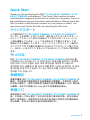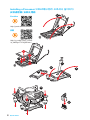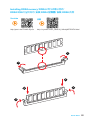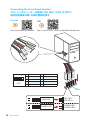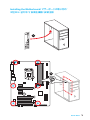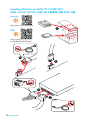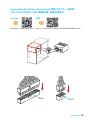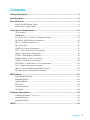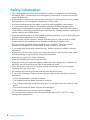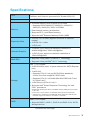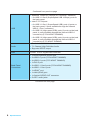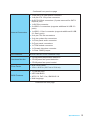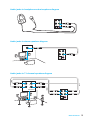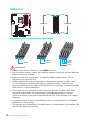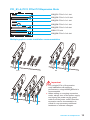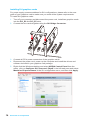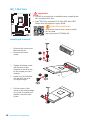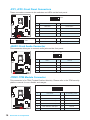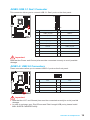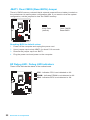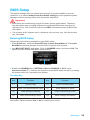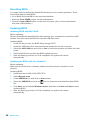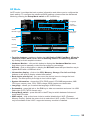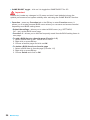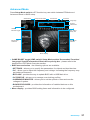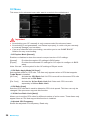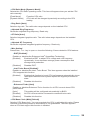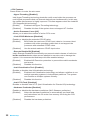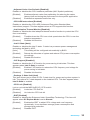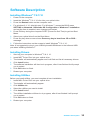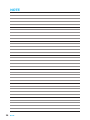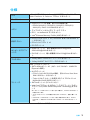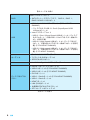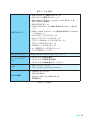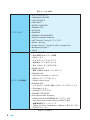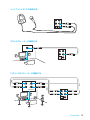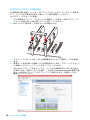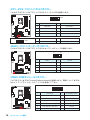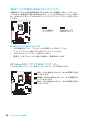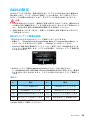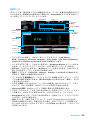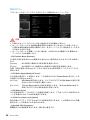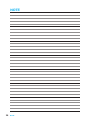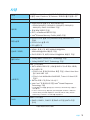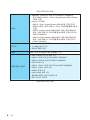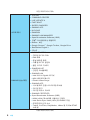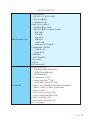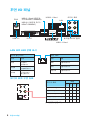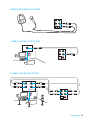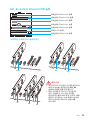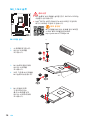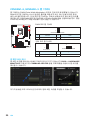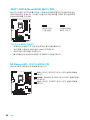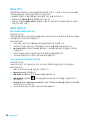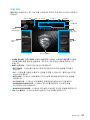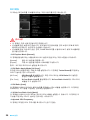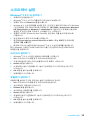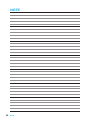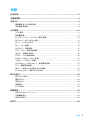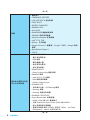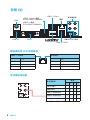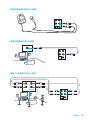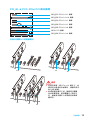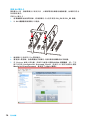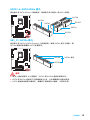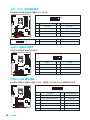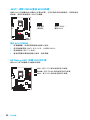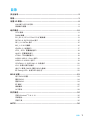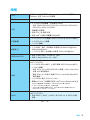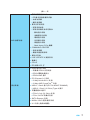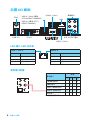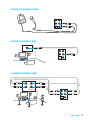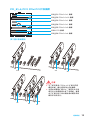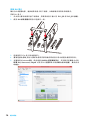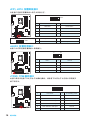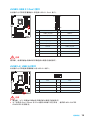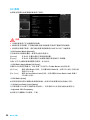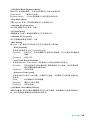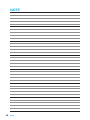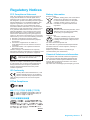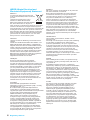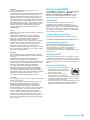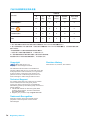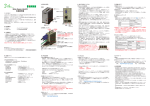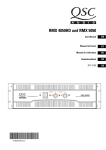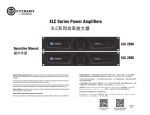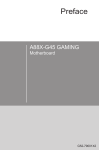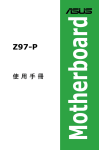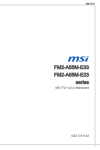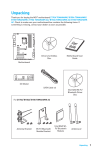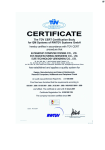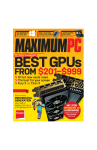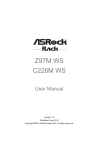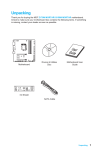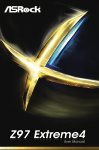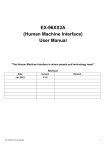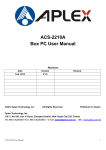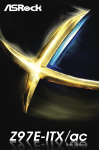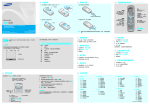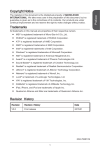Download Quick Start クイックスタート 퀵 스타트 快速指引 快速入门
Transcript
Quick Start Thank you for purchasing the MSI® Z170A KRAIT GAMING / Z170 KRAIT GAMING motherboard. This Quick Start section provides demonstration diagrams about how to install your computer. Some of the installations also provide video demonstrations. Please link to the URL to watch it with the web browser on your phone or tablet. You may have even link to the URL by scanning the QR code. クイックスタート この度はMSI® Z170A KRAIT GAMING / Z170 KRAIT GAMINGマ ザーボードをお買い上げいただき、誠にありがとうございます。こ のクイックスタートにはPCの組み立て方法のデモンストレーショ ン図を掲載しています。いくつかの組み立て手順に付きましては、 実演ビデオを提供しています。スマートフォンやタブレット端末の ウェブブラウザで本書に記載されたURLにアクセスしてご覧くださ い。QRコードをスキャンすることでもURLのリンク先をご参照頂け ます。 퀵 스타트 MSI® Z170A KRAIT GAMING / Z170 KRAIT GAMING 메인보드를 선택해주셔서 감사합니다. 이 부분에서는 컴퓨터를 설치하는 방법에 대한 데모 다이어그램과 일부 데모 동영상을 제공하고 있습니다. 휴대전화 또는 태블릿의 웹 브라우저를 통하여 URL에 링크한 후 설치 동영상을 감상하시기 바랍니다. 또는 QR 코드를 스캔하여 URL에 링크할 수도 있습니다. 快速指引 感謝您購買 MSI® Z170A KRAIT GAMING / Z170 KRAIT GAMING 主 機板。本快速指引章節提供您安裝電腦的示範圖解,亦提供部分組件 的安裝示範影片;請您以智慧型手機或平板的瀏覽器連上 URL 網址進 行觀看。您也可以掃描 QR code 的方式快速連接至網址。 快速入门 感谢您购买 MSI® Z170A KRAIT GAMING / Z170 KRAIT GAMING 主 板。本快速入门部分提供了有关如何安装计算机演示图。某些设施还 提供了视频演示。请使用您的手机或平板电脑上的网页浏览器链接至 网址观看。您也可以通过扫描QR码链接到URL。 Quick Start I Installing a Processor/ CPUの取り付け/ 프로세서 설치하기/ 安裝處理器/ 安装处理器 2 Youtube http://youtu.be/bf5La099urI 1 优酷 http://v.youku.com/v_show/ id_XNDkyOTY1NjQ0.html 3 7 4 5 6 8 9 II Quick Start Installing DDR4 memory/ DDR4メモリの取り付け/ DDR4 메모리 설치하기/ 安裝 DDR4 記憶體/ 安装 DDR4 内存 Youtube 优酷 http://youtu.be/T03aDrJPyQs http://v.youku.com/v_show/id_XNzUyMTI5ODI4.html 1 1 2 2 3 3 Quick Start III Connecting the Front Panel Header/ フロントパネルヘッダーの接続/ 전면 패널 커넥터 연결하기/ 連接前置面板針腳/ 连接前置面板接头 Youtube 优酷 http://youtu.be/DPELIdVNZUI http://v.youku.com/v_show/id_XNjcyMTczMzM2.html - ED RL ED DL 1 9 JFP1 1 HDD LED + 2 3 HDD LED - 4 Power LED + Power LED - 5 Reset Switch 6 Power Switch 7 Reset Switch 8 Power Switch 9 Reserved 10 No Pin RESET SW 10 HDD LED RE SE TS W PO HD SW P + ED RL OW E R WE WE PO 2 JFP1 HDD LED POWER LED IV Quick Start HDD LED HDD LED + POWER LED POWER LED + Installing the Motherboard/ マザーボードの取り付け/ 메인보드 설치하기/ 安裝主機板/ 安装主板 1 2 Quick Start V Installing SATA Drives/ SATAドライブの取り付け/ SATA 드라이브 설치하기/ 安裝 SATA 磁碟機/ 安装 SATA 设备 Youtube http://youtu.be/RZsMpqxythc 1 优酷 http://v.youku.com/v_show/ id_XNDkzODU5MTky.html 2 3 5 4 VI Quick Start Installing a Graphics Card/ グラフィックスカードの取り付け/ 그래픽 카드 설치하기 / 安裝顯示卡/ 安装显卡 Youtube http://youtu.be/mG0GZpr9w_A 优酷 http://v.youku.com/v_show/ id_XNDkyOTc3MzQ4.html 1 2 3 5 4 Quick Start VII Connecting Peripheral Devices/ 周辺機器の接続/ 주변 장치 연결하기/ 連接周邊設備/ 连接外围设备 VIII Quick Start Connecting the Power Connectors/ 電源コネクターの接続/ 전원 커넥터 연결하기/ 插上電源接頭/ 连接电源接头 Youtube 优酷 http://youtu.be/gkDYyR_83I4 http://v.youku.com/v_show/id_XNDkzODU0MDQw.html JPWR1 JPWR2 Quick Start IX Power On/ 通電/ 전원 켜기/ 啟動電源/ 开机 1 2 3 4 X Quick Start Contents Safety Information....................................................................................................2 Specifications...........................................................................................................3 Rear I/O Panel...........................................................................................................8 LAN Port LED Status Table.................................................................................. 8 Audio Ports Configuration..................................................................................... 8 Overview of Components.....................................................................................10 CPU Socket........................................................................................................ 11 DIMM Slots......................................................................................................... 12 PCI_E1~6, PCI1: PCIe/ PCI Expansion Slots.................................................... 13 SATA1~6: SATA 6Gb/s Connectors................................................................... 15 SE1_21: SATAe Connector................................................................................ 15 M2_1: M.2 Slot.................................................................................................... 16 JPWR1~2: Power Connectors............................................................................ 17 JFP1, JFP2: Front Panel Connectors................................................................. 18 JAUD1: Front Audio Connector.......................................................................... 18 JTPM1: TPM Module Connector........................................................................ 18 JUSB3: USB 3.1 Gen1 Connector...................................................................... 19 JUSB1~2: USB 2.0 Connectors......................................................................... 19 CPUFAN1~2, SYSFAN1~3: Fan Connectors..................................................... 20 JCI1: Chassis Intrusion Connector..................................................................... 21 JBAT1: Clear CMOS (Reset BIOS) Jumper....................................................... 22 EZ Debug LED: Debug LED indicators............................................................. 22 BIOS Setup..............................................................................................................23 Entering BIOS Setup.......................................................................................... 23 Resetting BIOS................................................................................................... 24 Updating BIOS.................................................................................................... 24 EZ Mode............................................................................................................. 25 Advanced Mode ................................................................................................. 27 OC Menu............................................................................................................ 28 Software Description.............................................................................................35 Installing Windows® 7/ 8.1/ 10............................................................................ 35 Installing Drivers................................................................................................. 35 Installing Utilities................................................................................................. 35 NOTE........................................................................................................................36 Contents 1 Safety Information ●● The components included in this package are prone to damage from electrostatic discharge (ESD). Please adhere to the following instructions to ensure successful computer assembly. ●● Ensure that all components are securely connected. Loose connections may cause the computer to not recognize a component or fail to start. ●● Hold the motherboard by the edges to avoid touching sensitive components. ●● It is recommended to wear an electrostatic discharge (ESD) wrist strap when handling the motherboard to prevent electrostatic damage. If an ESD wrist strap is not available, discharge yourself of static electricity by touching another metal object before handling the motherboard. ●● Store the motherboard in an electrostatic shielding container or on an anti-static pad whenever the motherboard is not installed. ●● Before turning on the computer, ensure that there are no loose screws or metal components on the motherboard or anywhere within the computer case. ●● Do not boot the computer before installation is completed. This could cause permanent damage to the components as well as injury to the user. ●● If you need help during any installation step, please consult a certified computer technician. ●● Always turn off the power supply and unplug the power cord from the power outlet before installing or removing any computer component. ●● Keep this user guide for future reference. ●● Keep this motherboard away from humidity. ●● Make sure that your electrical outlet provides the same voltage as is indicated on the PSU, before connecting the PSU to the electrical outlet. ●● Place the power cord such a way that people can not step on it. Do not place anything over the power cord. ●● All cautions and warnings on the motherboard should be noted. ●● If any of the following situations arises, get the motherboard checked by service personnel: ▶▶Liquid has penetrated into the computer. ▶▶The motherboard has been exposed to moisture. ▶▶The motherboard does not work well or you can not get it work according to user guide. ▶▶The motherboard has been dropped and damaged. ▶▶The motherboard has obvious sign of breakage. ●● Do not leave this motherboard in an environment above 60°C (140°F), it may damage the motherboard. 2 Safety Information Specifications CPU Supports 6th Gen Intel® Core™ i3/i5/i7 processors, and Intel® Pentium® and Celeron® processors for Socket LGA1151 Chipset Intel® Z170 Chipset ●● 4x DDR4 memory slots, support up to 64GB Memory ▶▶Supports DDR4 3600(OC)/ 3200(OC)/ 3000(OC)/ 2800(OC)/ 2600(OC)/ 2400/ 2133 MHz ●● Dual channel memory architecture ●● Supports ECC, un-buffered memory ●● Supports Intel® Extreme Memory Profile (XMP) Expansion Slots ●● 3x PCIe 3.0 x16 slots (support x16/x0/x4 or x8/x8/x4 modes) ●● 3x PCIe 3.0 x1 slots ●● 1x PCI slot Onboard Graphics Multi-GPU ●● 1x HDMI™ port, support a maximum resolution of 4096x2160@24Hz, 2560x1600@60Hz ●● 1x DVI-D port, support a maximum resolution of 1920x1200@60Hz ●● Supports 3-Way AMD® CrossFire™ Technology ●● Supports 2-Way NVIDIA® SLI™ Technology Intel® Z170 Chipset ●● 6x SATA 6Gb/s ports* (2 ports reserved for SATA Express port) ●● 1x M.2 slot* ▶▶Supports PCIe 3.0 x4 and SATA 6Gb/s standards, 4.2cm/ 6cm/ 8cm length M.2 SSD cards Storage ▶▶Supports PCIe 3.0 x4 NVMe Mini-SAS SSD with Turbo U.2 Host Card** ●● 1x SATAe port (PCIe 3.0 x2)*** ●● Supports Intel® Smart Response Technology for Intel Core™ processors * SATA5 and SATA6 ports will be unavailable when installing the M.2 module in M.2 slot. ** The Turbo U.2 Host Card is not included, please purchase separately. *** SATAe port is backward compatible with SATA. SATA and SATAe ports maximum support 6x SATAs or 1x SATAe + 4x SATAs. RAID Intel® Z170 Chipset ●● Supports RAID 0, RAID 1, RAID 5 and RAID 10 for SATA storage devices Continued on next page Specifications 3 Continued from previous page ●● ASMedia® ASM1142 Chipset (Z170A KRAIT GAMING) ▶▶2x USB 3.1 Gen2 (SuperSpeed USB 10Gbps) ports on the back panel ●● Intel® Z170 Chipset USB ▶▶6x USB 3.1 Gen1 (SuperSpeed USB) ports (4 ports on the back panel, 2 ports available through the internal USB 3.1 Gen1 connector) ▶▶6x USB 2.0 (High-speed USB) ports (2 ports on the back panel, 4 ports available through the internal USB 2.0 connectors) (Z170A KRAIT GAMING) ▶▶8x USB 2.0 (High-speed USB) ports (4 ports on the back panel, 4 ports available through the internal USB 2.0 connectors) (Z170 KRAIT GAMING) ●● Realtek® ALC1150 Codec Audio ●● 7.1-Channel High Definition Audio ●● Supports S/PDIF output LAN 1x Intel® I219-V Gigabit LAN controller ●● 1x PS/2 keyboard/ mouse port ●● 2x USB 2.0 ports (Z170A KRAIT GAMING) ●● 4x USB 2.0 ports (Z170 KRAIT GAMING) ●● 1x DVI-D port Back Panel Connectors ●● 2x USB 3.1 Gen2 ports (Z170A KRAIT GAMING) ●● 4x USB 3.1 Gen1 ports ●● 1x HDMI™ port ●● 1x LAN (RJ45) port ●● 1x Optical S/PDIF OUT connector ●● 5x OFC audio jacks Continued on next page 4 Specifications Continued from previous page ●● 1x 24-pin ATX main power connector ●● 1x 8-pin ATX 12V power connector ●● 6x SATA 6Gb/s connectors (2 ports reserved for SATA Express port) ●● 1x SATAe connector ●● 2x USB 2.0 connectors (supports additional 4 USB 2.0 ports) Internal Connectors ●● 1x USB 3.1 Gen1 connector (supports additional 2 USB 3.1 Gen1 ports) ●● 2x 4-pin CPU fan connectors ●● 3x 4-pin system fan connectors ●● 1x Front panel audio connector ●● 2x Front panel connectors ●● 1x TPM module connector ●● 1x Chassis Intrusion connector ●● 1x Clear CMOS jumper I/O Controller NUVOTON NCT6793 Controller Chip ●● CPU/System temperature detection Hardware Monitor ●● CPU/System fan speed detection ●● CPU/System fan speed control Form Factor ●● ATX Form Factor ●● 12 in. x 9.25 in. (30.5 cm x 23.4 cm) ●● 1x 128 Mb flash BIOS Features ●● UEFI AMI BIOS ●● ACPI 5.0, PnP 1.0a, SM BIOS 2.8 ●● Multi-language Continued on next page Specifications 5 Continued from previous page ●● Drivers ●● COMMAND CENTER ●● LIVE UPDATE 6 ●● FAST BOOT ●● SUPER CHARGER ●● GAMING APP ●● M-CLOUD Software ●● RAMDISK ●● GAMING LAN MANAGER ●● Open Broadcaster Software ●● Intel® Extreme Tuning Utility ●● Norton™ Security ●● Google Chrome™,Google Toolbar, Google Drive ●● SteelSeries Engine 3 ●● CPU-Z ●● AUDIO BOOST 3 ▶▶Isolated Audio PCB ▶▶EMI Shielding ▶▶Dual Headphone Amplifiers ▶▶High Quality Audio Capacitors ▶▶Golden Audio Connectors ●● GAME BOOST ▶▶Easy Overclocking ●● GAMING LAN ▶▶Intel I219-V Gigabit Ethernet Performance GAMING Features ▶▶MSI Network Manager ▶▶Electric Wave Surge ●● GAMING APP ▶▶System Mode Switching: OC/Gaming/Silent ▶▶Gaming Hotkey ▶▶Gaming Mouse Master ●● GAMING CERTIFIED ●● Open Broadcaster Software ▶▶Encoding using H264 (x264) and AAC. ▶▶Support for Intel Quick Sync Video (QSV) and NVENC. ▶▶Unlimited number of scenes and sources. ▶▶Live RTMP streaming to Twitch, YouTube, DailyMotion, Hitbox and more. Continued on next page 6 Specifications Continued from previous page ●● CLICK BIOS 5 ▶▶EZ Mode & Advanced Mode Switching ▶▶Board Explorer ▶▶Hardware Monitor ●● MILITARY CLASS 5 ▶▶Military Class Component ▶▶Military Class Stability and Reliability -- ESD Protection -- EMI Protection MSI Exclusive Features -- Humidity Protection -- Circuit Protection -- High Temperature Protection -- Steel Armor PCIe Slots ●● COMMAND CENTER ▶▶System Monitor ▶▶Smart Fan Control ●● RAMDISK ●● LIVE UPDATE 6 ●● M-CLOUD ●● CPU-Z ●● EZ Debug LED ●● DDR4 Boost Support ▶▶Dual-Channel DDR4 Memory Support ▶▶Isolated DDR4 Circuit Design ▶▶DDR4 XMP Ready ●● PCI Express 3.0 Support ▶▶2-Way Nvidia SLITM Support Specification Highlights ▶▶3-Way AMD CrossFireTM Support ●● USB 3.1 Gen2 Ready (Z170A KRAIT GAMING) ▶▶USB 3.1 Gen2 (10 Gb/s) Type-A Ready ●● Turbo M.2 Ready ▶▶PCIe 3.0 x4 (32 Gb/s) Support ▶▶PCIe / SATA Dual Mode Support ●● SATA Express Support ●● NVMe / AHCI Driver Support ●● U.2 Support (Optional) Specifications 7 Rear I/O Panel PS/2 USB 3.1 Gen2 (blue, Z170A KRAIT GAMING) USB 3.1 Gen1 Audio Ports LAN USB 2.0 (black, Z170 KRAIT GAMING) DVI-D USB 2.0 Optical S/PDIF-Out USB 3.1 Gen1 LAN Port LED Status Table Link/ Activity LED Speed LED Status Description Status Description Off No link Off 10 Mbps connection Yellow Linked Green 100 Mbps connection Blinking Data activity Orange 1 Gbps connection Audio Ports Configuration Audio Ports Channel 2 4 Center/ Subwoofer Out Rear Speaker Out ● 6 8 ● ● ● ● Line-In/ Side Speaker Out Line-Out/ Front Speaker Out ● ● Mic In (●: connected, Blank: empty) 8 Rear I/O Panel ● ● ● Audio jacks to headphone and microphone diagram Audio jacks to stereo speakers diagram AUDIO INPUT Audio jacks to 7.1-channel speakers diagram AUDIO INPUT Rear Front Side Center/ Subwoofer Rear I/O Panel 9 Overview of Components DIMM1 SYSFAN1 DIMM3 DIMM2 DIMM4 CPUFAN1 JPWR2 CPUFAN2 CPU Socket SYSFAN3 EZ Debug LED JPWR1 PCI_E1 JUSB3 PCI_E2 M2_1 PCI_E3 JBAT1 SATA6 PCI_E4 SATA5 PCI_E5 SATA3 PCI1 SATA4 JCI1 PCI_E6 JAUD1 SYSFAN2 JUSB2 JTPM1 JTBT1* JFP2 JFP1 * JTBT1 is used to connect a specific card. 10 Overview of Components JUSB1 SE1_21 CPU Socket Introduction to the LGA 1151 CPU The surface of the LGA 1151 CPU has two notches and a golden triangle to assist in correctly lining up the CPU for motherboard placement. The golden triangle is the Pin 1 indicator. Important ●● Always unplug the power cord from the power outlet before installing or removing the CPU. ●● Please retain the CPU protective cap after installing the processor. MSI will deal with Return Merchandise Authorization (RMA) requests if only the motherboard comes with the protective cap on the CPU socket. ●● When installing a CPU, always remember to install a CPU heatsink. A CPU heatsink is necessary to prevent overheating and maintain system stability. ●● Confirm that the CPU heatsink has formed a tight seal with the CPU before booting your system. ●● Overheating can seriously damage the CPU and motherboard. Always make sure the cooling fans work properly to protect the CPU from overheating. Be sure to apply an even layer of thermal paste (or thermal tape) between the CPU and the heatsink to enhance heat dissipation. ●● Whenever the CPU is not installed, always protect the CPU socket pins by covering the socket with the plastic cap. ●● If you purchased a separate CPU and heatsink/ cooler, Please refer to the documentation in the heatsink/ cooler package for more details about installation. ●● This motherboard is designed to support overclocking. Before attempting to overclock, please make sure that all other system components can tolerate overclocking. Any attempt to operate beyond product specifications is not recommended. MSI® does not guarantee the damages or risks caused by inadequate operation beyond product specifications. Overview of Components 11 DIMM Slots DIMM1 Channel A DIMM2 DIMM3 Channel B DIMM4 Memory module installation recommendation DIMM4 DIMM2 DIMM2 DIMM4 DIMM3 DIMM2 DIMM1 Important ●● Always insert memory modules in the DIMM2 slot first. ●● Due to chipset resource usage, the available capacity of memory will be a little less than the amount of installed. ●● Based on Intel CPU specification, the Memory DIMM voltage below 1.35V is suggested to protect the CPU. ●● Please note that the maximum capacity of addressable memory is 4GB or less for 32-bit Windows OS due to the memory address limitation. Therefore, we recommended that you to install 64-bit Windows OS if you want to install more than 4GB memory on the motherboard. ●● Some memory may operate at a lower frequency than the marked value when overclocking due to the memory frequency operates dependent on its Serial Presence Detect (SPD). Go to BIOS and find the Memory Try It! to set the memory frequency if you want to operate the memory at the marked or at a higher frequency. ●● It is recommended to use a more efficient memory cooling system for full DIMMs installation or overclocking. ●● The stability and compatibility of installed memory module depend on installed CPU and devices when overclocking. 12 Overview of Components PCI_E1~6, PCI1: PCIe/ PCI Expansion Slots PCI_E1: PCIe 3.0 x1 slot PCI_E2: PCIe 3.0 x16 slot PCI_E3: PCIe 3.0 x1 slot PCI_E4: PCIe 3.0 x1 slot PCI_E5: PCIe 3.0 x8 slot PCI1: PCI slot PCI_E6: PCIe 3.0 x4 slot Multiple graphics cards installation recommendation x8 x16 x8 Important ●● For a single PCIe x16 expansion card installation with optimum performance, using the PCI_E2 slot is recommended. x8 x8 x4 ●● When adding or removing expansion cards, always turn off the power supply and unplug the power supply power cable from the power outlet. Read the expansion card’s documentation to check for any necessary additional hardware or software changes. Overview of Components 13 Installing SLI graphics cards For power supply recommendations for SLI configurations, please refer to the user guide of your graphics card to make sure you meet all the system requirements. To install SLI graphics cards: 1. Turn off your computer and disconnect the power cord, install two graphics cards into the PCI_E2 and PCI_E5 slots. 2. Connect the two cards together using the SLI Bridge Connector. 3. Connect all PCIe power connectors of the graphics cards. 4. Reconnect the power cord, power up the computer and install the drivers and software included in your graphics card package. 5. Right-click the Windows desktop and select NVIDIA Control Panel from the menu, click on Configure SLI, Surround, PhysX in the left task pane and select Maximize 3D performance in the SLI configuration menu, and then click Apply. 14 Overview of Components SATA1~6: SATA 6Gb/s Connectors These connectors are SATA 6Gb/s interface ports. Each connector can connect to one SATA device. SATA6 SATA2 SATA5 SATA1 SATA3 SATA4 SE1_21: SATAe Connector This connector is SATAe (SATA Express) interface port. Each SATAe connector can be used with a single SATAe device or two legacy SATA devices. SATA2 SATAe connector SATA1 Important ●● SATA5~6 ports will be unavailable when installing the M.2 module in M.2 slot. ●● Please do not fold the SATA or SATAe cable at a 90-degree angle. Data loss may result during transmission otherwise. ●● SATA cable has identical plugs on either sides of the cable. However, it is recommended that the flat connector be connected to the motherboard for space saving purposes. Overview of Components 15 M2_1: M.2 Slot Important ●● SATA5~6 ports will be unavailable when installing the M.2 module in M.2 slot. ●● Intel® RST only supports PCIe M.2 SSD with UEFI ROM, does not support Legacy ROM. Video Demonstration Watch the video to learn how to Install M.2 module. http://youtu.be/JCTFABytrYA Installing M.2 module 1. Remove the screw from the base screw. 2. Remove the base screw. 1 2 3. Tighten the base screw into the hole of the distance to the M.2 slot as the length your M.2 module. 4. Insert your M.2 module into the M.2 slot at a 30-degree angle. 5. Put the screw in the notch on the trailing edge of your M.2 module and tighten it into the base screw. 16 Overview of Components 4 3 30° 5 JPWR1~2: Power Connectors These connectors allow you to connect an ATX power supply. 8 4 12 24 JPWR1 1 13 5 1 JPWR2 1 Ground 5 +12V 2 Ground 6 +12V 3 Ground 7 +12V 4 Ground 8 +12V 1 +3.3V 13 2 +3.3V 14 -12V 3 Ground 15 Ground +3.3V 4 +5V 16 PS-ON# 5 Ground 17 Ground 6 +5V 18 Ground 7 Ground 19 Ground 8 PWR OK 20 Res 9 5VSB 21 +5V 10 +12V 22 +5V 11 +12V 23 +5V 12 +3.3V 24 Ground Important Make sure that all the power cables are securely connected to a proper ATX power supply to ensure stable operation of the motherboard. Overview of Components 17 JFP1, JFP2: Front Panel Connectors These connectors connect to the switches and LEDs on the front panel. 2 10 1 9 JFP1 1 JFP2 1 HDD LED + 2 3 HDD LED - 4 Power LED + Power LED - 5 Reset Switch 6 Power Switch 7 Reset Switch 8 Power Switch 9 Reserved 10 No Pin 1 Speaker - 2 Buzzer + 3 Buzzer - 4 Speaker + JAUD1: Front Audio Connector This connector allow you to connect audio jacks on the front panel. 2 10 1 1 9 MIC L 2 Ground 3 MIC R 4 NC 5 Head Phone R 6 MIC Detection 7 SENSE_SEND 8 No Pin 9 Head Phone L 10 Head Phone Detection JTPM1: TPM Module Connector This connector is for TPM (Trusted Platform Module). Please refer to the TPM security platform manual for more details and usages. 1 18 Overview of Components 2 14 1 13 LPC Clock 2 3V Standby power 3 LPC Reset 4 3.3V Power 5 LPC address & data pin0 6 Serial IRQ 7 LPC address & data pin1 8 5V Power 9 LPC address & data pin2 10 No Pin 11 LPC address & data pin3 12 Ground 13 LPC Frame 14 Ground JUSB3: USB 3.1 Gen1 Connector This connector allows you to connect USB 3.1 Gen1 ports on the front panel. 10 11 1 20 1 Power 11 USB2.0+ 2 USB3_RX_DN 12 USB2.0- 3 USB3_RX_DP 13 Ground 4 Ground 14 USB3_TX_C_DP USB3_TX_C_DN 5 USB3_TX_C_DN 15 6 USB3_TX_C_DP 16 Ground 7 Ground 17 USB3_RX_DP 8 USB2.0- 18 USB3_RX_DN 9 USB2.0+ 19 Power 10 Ground 20 No Pin Important Note that the Power and Ground pins must be connected correctly to avoid possible damage. JUSB1~2: USB 2.0 Connectors These connectors allow you to connect USB 2.0 ports on the front panel. 2 10 1 9 1 VCC 2 VCC 3 USB0- 4 USB1- 5 USB0+ 6 USB1+ 7 Ground 8 Ground 9 No Pin 10 NC Important ●● Note that the VCC and Ground pins must be connected correctly to avoid possible damage. ●● In order to recharge your iPad,iPhone and iPod through USB ports, please install MSI® SUPER CHARGER utility. Overview of Components 19 CPUFAN1~2, SYSFAN1~3: Fan Connectors Fan connectors can be classified as PWM (Pulse Width Modulation) Mode and Voltage Mode. PWM Mode fan connectors provide constant 12V output and adjust fan speed with speed control signal. Voltage Mode fan connectors control fan speed by changing voltage. Therefore, when you plug a 3-pin (Non-PWM) fan to a PWM Mode fan connector, the fan speed will be always maintained at 100%, and that could be noisy. PWM Mode fan connector 1 CPUFAN1/ CPUFAN2 1 Ground 2 +12V 3 Sense 4 Speed Control Signal Voltage Mode fan connector 1 1 SYSFAN1/ SYSFAN2 SYSFAN3 1 Ground 2 Voltage Control 3 Sense 4 NC Controlling the fan speed There are two ways to manage fan speed. One is to go to BIOS > HARDWARE MONITOR. The other is to use COMMAND CENTER application. BIOS > HARDWARE MONITOR COMMAND CENTER Both methods offer gradient points of the fan speed that allow you to adjust fan speed in relation to CPU temperature. 20 Overview of Components JCI1: Chassis Intrusion Connector This connector allows you to connect the chassis intrusion switch cable. Normal (default) Trigger the chassis intrusion event Using chassis intrusion detector 1. Connect the JCI1 connector to the chassis intrusion switch/ sensor on the chassis. 2. Close the chassis cover. 3. Go to BIOS > Settings > Security > Chassis Intrusion Configuration. 4. Set Chassis Intrusion to Enabled. 5. Press F10 to save and exit and then press the Enter key to select Yes. 6. Once the chassis cover is opened again, a warning message will be displayed on screen when the computer is turned on. Resetting the chassis intrusion warning 1. Go to BIOS > Settings > Security > Chassis Intrusion Configuration. 2. Set Chassis Intrusion to Reset. 3. Press F10 to save and exit and then press the Enter key to select Yes. Overview of Components 21 JBAT1: Clear CMOS (Reset BIOS) Jumper There is CMOS memory onboard that is external powered from a battery located on the motherboard to save system configuration data. If you want to clear the system configuration, set the jumpers to clear the CMOS memory. Keep Data (default) Clear CMOS/ Reset BIOS Resetting BIOS to default values 1. Power off the computer and unplug the power cord. 2. Use a jumper cap to short JBAT1 for about 5-10 seconds. 3. Remove the jumper cap from JBAT1. 4. Plug the power cord and power on the computer. EZ Debug LED: Debug LED indicators These LEDs indicate the status of the motherboard. CPU - indicates CPU is not detected or fail. DRAM - indicates DRAM is not detected or fail. VGA - indicates GPU is not detected or fail. 22 Overview of Components BIOS Setup The default settings offer the optimal performance for system stability in normal conditions. You should always keep the default settings to avoid possible system damage or failure booting unless you are familiar with BIOS. Important ●● BIOS items are continuously update for better system performance. Therefore, the description may be slightly different from the latest BIOS and should be for reference only. You could also refer to the HELP information panel for BIOS item description. ●● The pictures in this chapter are for reference only and may vary from the product you purchased. Entering BIOS Setup Please refer the following methods to enter BIOS setup. ●● Press Delete key, when the Press DEL key to enter Setup Menu, F11 to enter Boot Menu message appears on the screen during the boot process. ●● Use MSI FAST BOOT application. Click on GO2BIOS button and choose OK. The system will reboot and enter BIOS setup directly. Click on GO2BIOS ●● Enable the GO2BIOS item (SETTING > Boot > GO2BIOS) in BIOS setup Advanced mode (F7). It allows the system to enter BIOS setup directly by pressing the power button for 4 seconds upon bootup. Function key Key Function Key Function F1 General Help F3 Enter Favorites menu F4 Enter CPU Specifications menu F5 Enter Memory-Z menu F6 Load optimized defaults F8 Load Overclocking Profile F9 Save Overclocking Profile F10 Save Change and Reset* * When you press F10, a confirmation window appears and it provides the modification information. Select between Yes or No to confirm your choice. BIOS Setup 23 Resetting BIOS You might need to restore the default BIOS setting to solve certain problems. There are several ways to reset BIOS: ●● Go to BIOS and press F6 to load optimized defaults. ●● Short the Clear CMOS jumper on the motherboard. ●● Press the Clear CMOS button, on the rear I/O panel. (Only for the motherboard with clear CMOS button.) Updating BIOS Updating BIOS with M-FLASH Before updating: Please download the latest BIOS file that matches your motherboard model from MSI website. And then save the BIOS file into the USB flash drive. Updating BIOS: 1. Press Del key to enter the BIOS Setup during POST. 2. Insert the USB flash drive that contains the update file into the computer. 3. Select the M-FLASH tab and click on Yes to reboot the system and enter the flash mode. 4. Select a BIOS file to perform the BIOS update process. 5. After the flashing process is 100% completed, the system will reboot automatically. Updating the BIOS with Live Update 6 Before updating: Make sure the LAN driver is already installed and the internet connection is set properly. Updating BIOS: 1. Install and launch MSI LIVE UPDATE 6. 2. Select Manual scan. 3. Check MB BIOS box and click on Scan button. 4. Select the MB BIOS and click on file. icon to download and install the latest BIOS 5. Click Next and choose In Windows mode. And then click Next and Start to start updating BIOS. 6. After the flashing process is 100% completed, the system will restart automatically. 24 BIOS Setup EZ Mode At EZ mode, it provides the basic system information and allows you to configure the basic setting. To configure the advanced BIOS settings, please enter the Advanced Mode by pressing the Setup Mode switch or F7 function key. XMP switch Setup Mode switch Screenshot Favorites Language System information GAME BOOST toggle Boot device priority bar Information display M-Flash Favorites Hardware Monitor Function buttons ●● Function buttons - enable or disable the LAN Option ROM, Fast Boot, HD audio controller, AHCI, RAID, CPU Fan Fail Warning Control and BIOS Log Review by clicking on their respective button. ●● Hardware Monitor - click on this button to display the Hardware Monitor menu that allows you to manually control the fan speed by percentage. ●● M-Flash - click on this button to display the M-Flash menu that provides the way to update BIOS with a USB flash drive. ●● Information display - click on the CPU, Memory, Storage, Fan Info and Help buttons on left side to display related information. ●● Boot device priority bar - you can move the device icons to change the boot priority. The boot priority from high to low is left to right. ●● System information - shows the CPU/ DDR speed, CPU/ MB temperature, MB/ CPU type, memory size, CPU/ DDR voltage, BIOS version and build date. ●● Language - allows you to select the language of BIOS setup. ●● Screenshot - press this tab or the F12 key to take a screenshot and save it to USB flash drive (FAT/ FAT32 format only). ●● Setup Mode switch - press this tab or the F7 key to switch between Advanced mode and EZ mode. ●● XMP switch - click on the inner circle to enable/ disable the X.M.P. (Extreme Memory Profile). Switch the outer circle to select the X.M.P. profile. This switch will only be available if the X.M.P. supported memory module is installed. BIOS Setup 25 ●● GAME BOOST toggle - click on it to toggle the GAME BOOST for OC. Important Please don’t make any changes in OC menu and don’t load defaults to keep the optimal performance and system stability after activating the GAME BOOST function. ●● Favorites - press any Favorites tab or the F3 key to enter Favorites menu. It allows you to create personal BIOS menu where you can save and access favorite/ frequently-used BIOS setting items. ▶▶Default HomePage - allows you to select a BIOS menu (e.g. SETTINGS, OC...,etc) as the BIOS home page. ▶▶Favorite1~5 - allows you to add the frequently-used/ favorite BIOS setting items in one page. ▶▶To add a BIOS item to a favorite page (Favorite 1~5) 1. Select a BIOS item in SETTINGS or OC menu. 2. Right-click or press F2 key. 3. Choose a favorite page and click on OK. ▶▶To delete a BIOS item from favorite page 1. Select a BIOS item in favorite page (Favorite 1~5) 2. Right-click or press F2 key. 3. Choose Delete and click on OK. 26 BIOS Setup Advanced Mode Press Setup Mode switch or F7 function key can switch between EZ Mode and Advanced Mode in BIOS setup. XMP switch Setup Mode switch Screenshot Favorites Language System information GAME BOOST toggle Boot device priority bar BIOS menu selection BIOS menu selection Menu display ●● GAME BOOST toggle/ XMP switch/ Setup Mode switch/ Screenshot/ Favorites/ Language/ System information/ Boot device priority bar - please refer to the descriptions of EZ Mode Overview section. ●● BIOS menu selection - the following options are available: ▶▶SETTINGS - allows you to specify the parameters for chipset and boot devices. ▶▶OC - allows you to adjust the frequency and voltage. Increasing the frequency may get better performance. ▶▶M-FLASH - provides the way to update BIOS with a USB flash drive. ▶▶OC PROFILE - allows you to manage overclocking profiles. ▶▶HARDWARE MONITOR - allows you to set the speeds of fans and monitor voltages of system. ▶▶BOARD EXPLORER - provides the information of installed devices on this motherboard. ●● Menu display - provides BIOS setting items and information to be configured. BIOS Setup 27 OC Menu This menu is for advanced users who want to overclock the motherboard. Important ●● Overclocking your PC manually is only recommended for advanced users. ●● Overclocking is not guaranteed, and if done improperly, it could void your warranty or severely damage your hardware. ●● If you are unfamiliar with overclocking, we advise you to use GAME BOOST function for easy overclocking. ▶▶OC Explore Mode [Normal] Enables or disables to show the normal or expert version of OC settings. [Normal] Provides the regular OC settings in BIOS setup. [Expert] Provides the advanced OC settings for OC expert to configure in BIOS setup. Note: We use * as the symbol for the OC settings of Expert mode. ▶▶CPU Ratio Apply Mode [All Core]* Sets applied mode for CPU ratio. This item only appears when a CPU that supports Turbo Boost is installed. [All Core] Activate the CPU Ratio field. All CPU cores will run the same CPU ratio that be set in CPU Ratio. [Per Core] Activate the X-Core Ratio Limit field. Sets each CPU core ratio separately in X-Core Ratio Limit. ▶▶CPU Ratio [Auto] Sets the CPU ratio that is used to determine CPU clock speed. This item can only be changed if the processor supports this function. ▶▶1/2/3/4-Core Ratio Limit [Auto]* Allows you to set the CPU ratios for different number of active cores. These items only appear when a CPU that support this function is installed. ▶▶Adjusted CPU Frequency Shows the adjusted CPU frequency. Read-only. 28 BIOS Setup ▶▶CPU Ratio Mode [Dynamic Mode]* Selects the CPU Ratio operating mode. This item will appear when you set the CPU ratio manually. [Fixed Mode] Fixes the CPU ratio. [Dynamic Mode] CPU ratio will be changed dynamically according to the CPU loading. ▶▶Ring Ratio [Auto] Sets the ring ratio. The valid value range depends on the installed CPU. ▶▶Adjusted Ring Frequency Shows the adjusted Ring frequency. Read-only. ▶▶GT Ratio [Auto] Sets the integrated graphics ratio. The valid value range depends on the installed CPU. ▶▶Adjusted GT Frequency Shows the adjusted integrated graphics frequency. Read-only. ▶▶Misc Setting* Press Enter, + or - key to open or close the following 3 items related to CPU features. ▶▶EIST [Enabled]* Enables or disables the Enhanced Intel® SpeedStep Technology. [Enabled] Enables the EIST to adjust CPU voltage and core frequency dynamically. It can decrease average power consumption and average heat production. [Disabled] Disables EIST. ▶▶Intel Turbo Boost [Enabled]* Enables or disables the Intel® Turbo Boost. This item appears when the installed CPU supports this function. [Enabled] Enables this function to boost CPU performance automatically above rated specifications when system request the highest performance state. [Disabled] Disables this function. ▶▶Enhanced Turbo [Auto] Enables or disables Enhanced Turbo function for all CPU cores to boost CPU performance. [Auto] This setting will be configured automatically by BIOS. [Enabled] All CPU cores would be increased to maximum turbo ratio. [Disabled] Disables this function. ▶▶CPU Base Clock (MHz) [Default] Sets the CPU Base clock. You may overclock the CPU by adjusting this value. Please note that overclocking behavior and stability is not guaranteed. This item appears when a CPU that support this function is installed. BIOS Setup 29 ▶▶CPU Base Clock Apply Mode [Auto]* Sets the applying mode for adjusted CPU base clock. [Auto] This setting will be configured automatically by BIOS. [Next Boot] CPU will run the adjusted CPU base clock at next boot. [Immediate] CPU runs the adjusted CPU base clock immediately. [During Boot] CPU will run the adjusted CPU base clock during boot. ▶▶Extreme Memory Profile (X.M.P.) [Disabled] X.M.P. (Extreme Memory Profile) is the overclocking technology by memory module. This item will be available when the memory modules that support X.M.P. is installed. [Disabled] Disables this function. [Profile 1] Uses profile1 settings of XMP memory module. [Profile 2] Uses profile2 settings of XMP memory module. ▶▶DRAM Frequency [Auto] Sets the DRAM frequency. Please note the overclocking behavior is not guaranteed. ▶▶Adjusted DRAM Frequency Shows the adjusted DRAM frequency. Read-only. ▶▶Memory Try It ! [Disabled] It can improve memory compatibility or performance by choosing optimized memory preset. ▶▶DRAM Timing Mode [Link] Selects the memory timing mode. [Link] Allows user to configure the DRAM timing for all memory channel. [UnLink] Allows user to configure the DRAM timing for respective memory channel. ▶▶Advanced DRAM Configuration Press <Enter> to enter the sub-menu. User can set the memory timing for each/ all memory channel. The system may become unstable or unbootable after changing memory timing. If it occurs, please clear the CMOS data and restore the default settings. (Refer to the Clear CMOS jumper/ button section to clear the CMOS data, and enter the BIOS to load the default settings.) ▶▶Memory Fast Boot [Auto] * Enables or disables the initiation and training for memory every booting. 30 [Auto] The setting will be configured automatically by BIOS. [Enabled] System will completely keep the archives of first intiation and training for memory. So the memory will not be initialed and trained when booting to accelerate the system booting time. [Disabled] The memory will be initialed and trained every booting. BIOS Setup ▶▶CPU Core/ GT Voltage Mode [Auto]* Selects the control mode for CPU Core/ GT voltages. [Auto] This setting will be configured automatically by BIOS. [Adaptive Mode] Sets the adaptive voltage automatically for optimizing the system performance. [Override Mode] Allows you to set the voltage manually. [Offset Mode] Allows you to set the offset voltage and select the voltage offset mode. [Adaptive + Offset ] Sets the adaptive voltage automatically and allows you to set the offset voltage. [Override + Offset ] Allows you to set the voltage and the offset voltage manually. ▶▶CPU Voltages control [Auto] These options allows you to set the voltages related to CPU. If set to Auto, BIOS will set these voltages automatically or you can set it manually. ▶▶DRAM Voltages control [Auto] These options allows you to set the voltages related to memory. If set to Auto, BIOS will set these voltages automatically or you can set it manually. ▶▶CPU Memory Changed Detect [Enabled]* Enables or disables the system to issue a warning message during boot when the CPU or memory has been replaced. [Enabled] The system will issue a warning message during boot and then you have to load the default settings for new devices. [Disabled] Disables this function and keeps the current BIOS settings. ▶▶OC Quick View Timer [3 Sec]* Sets a time to allow the BIOS to show the variations of CPU base clock, CPU ratio, Ring ratio and DRAM ratio if any. If set to Disabled, BIOS will not show the variations when you change the CPU base clock, CPU ratio, Ring ratio and DRAM ratio. ▶▶CPU Specifications Press <Enter> to enter the sub-menu. This sub-menu displays the information of installed CPU. You can also access this information menu at any time by pressing [F4]. Read only. ▶▶CPU Technology Support Press <Enter> to enter the sub-menu. The sub-menu shows the key features of installed CPU. Read only. ▶▶MEMORY-Z Press <Enter> to enter the sub-menu. This sub-menu displays all the settings and timings of installed memory. You can also access this information menu at any time by pressing [F5]. ▶▶DIMM1~4 Memory SPD Press <Enter> to enter the sub-menu. The sub-menu displays the information of installed memory. Read only. BIOS Setup 31 ▶▶CPU Features Press <Enter> to enter the sub-menu. ▶▶Hyper-Threading [Enabled] Intel Hyper-Threading technology treats the multi cores inside the processor as multi logical processors that can execute instructions simultaneously. In this way, the system performance is highly improved. This item appears when the installed CPU supports this technology. [Enable] Enables Intel Hyper-Threading technology. [Disabled] Disables this item if the system does not support HT function. ▶▶Active Processor Cores [All] Allows you to select the number of active CPU cores. ▶▶Limit CPUID Maximum [Disabled] Enables or disables the extended CPUID value. [Enabled] BIOS limits the maximum CPUID input value to circumvent boot problems with older operating system that do not support the processor with extended CPUID value. [Disabled] Use the actual maximum CPUID input value. ▶▶Execute Disable Bit [Enabled] Intel’s Execute Disable Bit functionality can prevent certain classes of malicious buffer overflow attacks where worms attempt to execute code to damage the system. It is recommended that keeps this item enabled always. [Enabled] Enables NO-Execution protection to prevent the malicious attacks and worms. [Disabled] Disables this function. ▶▶Intel Virtualization Tech [Enabled] Enables or disables Intel Virtualization technology. [Enabled] Enables Intel Virtualization technology and allows a platform to run multiple operating systems in independent partitions. The system can function as multiple systems virtually. [Disabled] Disables this function. ▶▶Intel VT-D Tech [Disabled] Enables or disables Intel VT-D (Intel Virtualization for Directed I/O) technology. ▶▶Hardware Prefetcher [Enabled] Enables or disables the hardware prefetcher (MLC Streamer prefetcher). 32 [Enabled] Allows the hardware prefetcher to automatically pre-fetch data and instructions into L2 cache from memory for tuning the CPU performance. [Disabled] Disables the hardware prefetcher. BIOS Setup ▶▶Adjacent Cache Line Prefetch [Enabled] Enables or disables the CPU hardware prefetcher (MLC Spatial prefetcher). [Enabled] Enables adjacent cache line prefetching for reducing the cache latency time and tuning the performance to the specific application. [Disabled] Enables the requested cache line only. ▶▶CPU AES Instructions [Enabled] Enables or disables the CPU AES (Advanced Encryption Standard-New Instructions) support. This item appears when a CPU supports this function. ▶▶Intel Adaptive Thermal Monitor [Enabled] Enables or disables the Intel adaptive thermal monitor function to protect the CPU from overheating. [Enabled] Throttles down the CPU core clock speed when the CPU is over the adaptive temperature. [Disabled] Disables this function. ▶▶Intel C-State [Auto] Enables or disables the Intel C-state. C-state is a processor power management technology defined by ACPI. [Auto] This setting will be configured automatically by BIOS. [Enabled] Detects the idle state of system and reduce CPU power consumption accordingly. [Disabled] Disable this function. ▶▶C1E Support [Disabled] Enables or disables the C1E function for power-saving in halt state. This item appears when Intel C-State is enabled. [Enabled] Enables C1E function to reduce the CPU frequency and voltage for power-saving in halt state. [Disabled] Disables this function. ▶▶Package C State limit [Auto] This item allows you to select a CPU C-state level for power-saving when system is idle. The options of C-state depend on the installed CPU. This item appears when Intel C-State is enabled. ▶▶CFG Lock [Enabled] Lock or un-lock the MSR 0xE2[15], CFG lock bit. [Enabled] Locks the CFG lock bit. [Disabled] Un-locks the CFG lock bit. ▶▶EIST [Enabled] Enables or disables the Enhanced Intel® SpeedStep Technology. This item will appear when OC Explore Mode is set to Normal. [Enabled] Enables the EIST to adjust CPU voltage and core frequency dynamically. It can decrease average power consumption and average heat production. [Disabled] Disables EIST. BIOS Setup 33 ▶▶Intel Turbo Boost [Enabled] Enables or disables the Intel® Turbo Boost. This item is for Normal mode and appears when a CPU that support Turbo Boost is installed. [Enabled] Enables this function to boost CPU performance automatically over specification when system request the highest performance state. [Disabled] Disables this function. ▶▶Long Duration Power Limit (W) [Auto] Sets the long duration TDP power limit for CPU in Turbo Boost mode. ▶▶Long Duration Maintained (s) [Auto] Sets the maintaining time for Long duration power Limit(W). ▶▶Short Duration Power Limit (W) [Auto] Sets the short duration TDP power limit for CPU in Turbo Boost mode. ▶▶CPU Current Limit (A) [Auto] Sets maximum current limit of CPU package in Turbo Boost mode. When the current is over the specified value, the CPU will automatically reduce the core frequency for reducing the current. ▶▶FCLK Frequency [Auto] Sets FCLK frequency. Lower FCLK frequency may help you to set higher base clock frequency. ▶▶DMI Link Speed [Auto] Sets DMI speed. 34 BIOS Setup Software Description Installing Windows® 7/ 8.1/ 10 1. Power on the computer. 2. Insert the Windows® 7/ 8.1/ 10 disc into your optical drive. 3. Press the Restart button on the computer case. 4. For windows 8.1/ 10, skip this step. For Windows 7, access the BIOS menu SETTING > Advanced > Windows OS Configuration > Windows 7 Installation and set the item to enabled, save changes and restart. 5. Press F11 key during the computer POST (Power-On Self Test) to get into Boot Menu. 6. Select your optical drive from the Boot Menu. 7. Press any key when screen shows Press any key to boot from CD or DVD... message. 8. Follow the instructions on the screen to install Windows® 7/ 8.1/ 10. Note: It is suggested to plug in your USB Keyboard/USB Mouse to the leftmost USB port when installing Windows 7. Installing Drivers 1. Start up your computer in Windows® 7/ 8.1/ 10. 2. Insert MSI® Driver Disc into your optical drive. 3. The installer will automatically appear and it will find and list all necessary drivers. 4. Click Install button. 5. The software installation will then be in progress, after it has finished it will prompt you to restart. 6. Click OK button to finish. 7. Restart your computer. Installing Utilities Before you install utilities, you must complete drivers installation. 1. Insert MSI® Driver Disc into your optical drive. 2. The installer will automatically appear. 3. Click Utilities tab. 4. Select the utilities you want to install. 5. Click Install button. 6. The utilities installation will then be in progress, after it has finished it will prompt you to restart. 7. Click OK button to finish. 8. Restart your computer. Software Description 35 NOTE 36 NOTE 目次 安全に関する注意事項..............................................................................................2 仕様.............................................................................................................................3 リアI/Oパネル............................................................................................................8 LANポートLED状態表.......................................................................................... 8 オーディオポートの配置...................................................................................... 8 コンポーネントの概要............................................................................................10 CPUソケット...................................................................................................... 11 DIMMスロット.................................................................................................... 12 PCI_E1~6、PCI1: PCIe/ PCI拡張スロット........................................................ 13 SATA1~6: SATA 6Gb/sコネクター.................................................................... 15 SE1_21: SATAeコネクター................................................................................ 15 M2_1: M.2スロット............................................................................................ 16 JPWR1~2: 電源コネクター................................................................................ 17 JFP1、JFP2: フロントパネルコネクター.......................................................... 18 JAUD1: フロントオーディオコネクター............................................................ 18 JTPM1: TPMモジュールコネクター................................................................... 18 JUSB3: USB 3.1 Gen1コネクター..................................................................... 19 JUSB1~2: USB 2.0コネクター........................................................................... 19 CPUFAN1~2、SYSFAN1~3: ファンコネクター................................................ 20 JCI1: ケース開放スイッチコネクター................................................................ 21 JBAT1: クリアCMOS (BIOSリセット) ジャンパ............................................... 22 EZ Debug LED: デバッグLEDインジケーター.................................................. 22 BIOSの設定..............................................................................................................23 BIOSセットアップ画面の起動........................................................................... 23 BIOSのリセット................................................................................................. 24 BIOSのアップデート方法................................................................................... 24 EZモード............................................................................................................ 25 アドバンストモード .......................................................................................... 27 OCメニュー........................................................................................................ 28 ソフトウェアの解説................................................................................................35 Windows® 7/ 8.1/ 10のインストール.................................................................. 35 ドライバーのインストール................................................................................ 35 ユーティリティのインストール......................................................................... 35 NOTE........................................................................................................................36 目次 1 安全に関する注意事項 ●● 本パッケージ内のコンポーネントは静電放電(ESD)を受けやすいので、PCの組み立 てを確実に成功させるために以下の注意事項を守ってください。 ●● コンポーネントがしっかりと全部接続され手いることを確認してください。確実に 接続されていない場合、コンポーネントの認識不良や起動不良の原因となります。 ●● 繊細な部品に触れないよう、マザーボードのフチを持ってください。 ●● マザーボードを扱う際には、静電気破壊を防ぐために、静電放電 (ESD)リストスト ラップを着けることをお薦めします。ESDリストストラップが用意できない場合 は、他の金属製のものに触れて静電気を逃してからマザーボードを扱ってくださ い。 ●● 本品を取り付けない時は、静電気対策が施された箱か、または静電気防止パッド上 で保管してください。 ●● コンピューターの電源を投入する前に、マザーボードのショートの原因となる、外 れたネジや金属製の部品がマザーボード上またはPCケース内にないか、よく確認 して下さい。 ●● コンポーネントの破損やユーザーの怪我の原因となるおそれがあるため、組み立て が完了する前にPCを起動させないでください。 ●● PCの組立について不明な点がある場合は、販売店やメーカーのサポート窓口に相 談してください。 ●● PCパーツの取り付けおよび取り外しを行う前には、必ずPCの電源をオフに、コン セントから電源コードを抜いてください。 ●● 本ユーザーズガイドは大切に保存してください。 ●● 本マザーボードは湿気の少ない所で使用・保管してください。 ●● 電源ユニットをコンセントに接続する前に、電源ユニットに記載された電圧がコン セントの電圧に適合しているか確認してください。 ●● 電源コードは踏まれることがないように配線してください。電源コードの上に物を 置かないでください。 ●● マザーボードに関するすべての注意と警告を遵守してください。 ●● 次のような場合は、販売店や代理店のサポート窓口にマザーボードの点検を依頼し てください。 ▶▶PCに水をこぼした場合。 ▶▶マザーボードが高い湿気にさらされた場合。 ▶▶ユーザーズマニュアルに従って操作しても、マザーボードが正常に作動しない、 または起動しない場合。 ▶▶マザーボードが落ちて破損した場合。 ▶▶マザーボードに目に見える破損がある場合。 ●● 本品を温度が60OC (140OF)より高い場所に置かないでください。マザーボードが破 損することがあります。 2 安全に関する注意事項 仕様 CPU LGA1151第6世代Intel® Core™ i3/i5/i7プロセッサ、および Intel® Pentium® と Celeron® プロセッサをサポート チップセット Intel® Z170チップセット ●● DDR4スロット4本搭載、最大64GB搭載可能 メモリ ▶▶DDR4 3600(OC)/ 3200(OC)/ 3000(OC)/ 2800(OC)/ 2600(OC)/ 2400/ 2133 MHzをサポート ●● デュアルチャンネルメモリアーキテクチャ ●● ECC、un-bufferedメモリをサポート ●● Intel® Extreme Memory Profile (XMP)をサポート 拡張スロット ●● PCIe 3.0 x16スロット x3 ( x16/x0/x4 あるいは x8/x8/x4 モ ードをサポート) ●● PCIe 3.0 x1スロット x3 ●● PCIスロット x1 オンボードグラフィ ックス マルチGPU ●● HDMI™ポート x1、最大解像度4096x2160@24Hz, 2560x1600@60Hzをサポート ●● DVI-Dポート x1、最大解像度1920x1200@60Hzをサポー ト ●● 3-Way AMD® CrossFire™テクノロジをサポート ●● 2-Way NVIDIA® SLI™テクノロジをサポート Intel® Z170チップセット ●● SATA 6Gb/sポート x6* (6ポートのうち2ポートはSATA Expressと兼用) ●● M.2スロット x1* ▶▶PCIe 3.0 x4とSATA 6Gb/s規格、 長さ4.2cm/ 6cm/ 8cm のM.2 SSDカードをサポート ▶▶Turbo U.2ホストカードを使用することでPCIe 3.0 x4 NVMe Mini-SAS SSDをサポート** ストレージ ●● SATAeポート x1 (PCIe 3.0 x2)*** ●● Intel Core™プロセッサ対応のインテルスマートレスポン ステクノロジ(Intel® Smart Response Technology)をサポ ート * M.2 モジュールをM.2スロットに取り付ける場合に、SATA5とSATA6ポート は無効になります。 ** Turbo U.2ホストカードは本製品に添付されていません。別途ご購入くだ さい。 *** SATAeポートはSATAポートに対して後方互換性があります。SATAと SATAeポートは最大6x SATAsまたは1x SATAe + 4x SATAsをサポートし ます。 次のページに続く 仕様 3 前のページから続く RAID Intel® Z170チップセット ●● SATAストレージデバイスにて、RAID 0、RAID 1、 RAID 5とRAID 10をサポート ●● ASMedia® ASM1142チップセット (Z170A KRAIT GAMING) ▶▶バックパネルにUSB 3.1 Gen2 (SuperSpeed USB 10Gbps)ポート x2 ●● Intel® Z170チップセット USB ▶▶USB 3.1 Gen1 (SuperSpeed USB)ポート x6 (バックパ ネルに4ポート、内部USB 3.1 Gen1コネクター経由で2 ポート利用可能) ▶▶USB 2.0 (High-speed USB)ポート x6 (バックパネルに 2ポート、内部USB 2.0コネクター経由で4ポート利用可 能) (Z170A KRAIT GAMING) ▶▶USB 2.0 (High-speed USB)ポート x8 (バックパネルに 4ポート、内部USB 2.0コネクター経由で4ポート利用可 能) (Z170 KRAIT GAMING) ●● Realtek® ALC1150コーデック オーディオ ●● 7.1チャンネルHDオーディオ ●● S/PDIF出力をサポート LAN Intel® I219-V Gigabit LANコントローラー x1 ●● PS/2キーボード/ マウスポート x1 ●● USB 2.0ポート x2 (Z170A KRAIT GAMING) ●● USB 2.0ポート x4 (Z170 KRAIT GAMING) ●● DVI-Dポート x1 バックパネルコネ クター ●● USB 3.1 Gen2ポート x2 (Z170A KRAIT GAMING) ●● USB 3.1 Gen1ポート x4 ●● HDMI™ポート x1 ●● LAN (RJ45)ポート x1 ●● 光角型S/PDIF出力コネクター x1 ●● OFC オーディオジャック x5 次のページに続く 4 仕様 前のページから続く ●● 24ピンATXメイン電源コネクター x1 ●● 8ピンATX 12V電源コネクター x1 ●● SATA 6Gb/sコネクター x6 (6ポートのうち2ポートは SATA Expressと兼用) ●● SATAeコネクター x1 ●● USB 2.0コネクター x2 (4基の追加USB 2.0ポートをサポ ート) 内部コネクター ●● USB 3.1 Gen1コネクター x1 (2基の追加USB 3.1 Gen1ポ ートをサポート) ●● 4ピンCPUファンコネクター x2 ●● 4ピンシステムファンコネクター x3 ●● フロントパネルオーディオコネクター x1 ●● フロントパネルコネクター x2 ●● TPMモジュールコネクター x1 ●● ケース開放スイッチコネクター x1 ●● クリアCMOSジャンパ x1 I/Oコントローラー ハードウェアモニ ター 寸法 NUVOTON NCT6793コントローラーチップ ●● CPU/システム温度の検知 ●● CPU/システム回転速度の検知 ●● CPU/システム回転速度のコントロール ●● ATXフォームファクタ ●● 12 in. x 9.25 in. (30.5 cm x 23.4 cm) ●● 128 Mbフラッシュ x1 BIOSの機能 ●● UEFI AMI BIOS ●● ACPI 5.0, PnP 1.0a, SM BIOS 2.8 ●● 多言語対応 次のページに続く 仕様 5 前のページから続く ●● デバイスドライバー ●● COMMAND CENTER ●● LIVE UPDATE 6 ●● FAST BOOT ●● SUPER CHARGER ●● GAMING APP ●● M-CLOUD ソフトウェア ●● RAMDISK ●● GAMING LAN MANAGER ●● Open Broadcaster Software ●● Intel® Extreme Tuningユーティリティ ●● Norton™ Security ●● Google Chrome™,Google Toolbar, Google Drive ●● SteelSeries Engine 3 ●● CPU-Z ●● AUDIO BOOST 3 ▶▶独立型設計のオーディオ回路 ▶▶EMIシールド ▶▶デュアルヘッドフォンアンプ ▶▶高品質オーディオコンデンサ ▶▶金メッキオーディオコネクター ●● GAME BOOST ▶▶簡単に始められるオーバークロック ●● GAMING LAN ▶▶Intel I219-V Gigabitイーサネット ゲーマー向け機能 ▶▶MSIネットワークマネージャ ▶▶Electric Wave Surge ●● GAMING APP ▶▶システムモードの切り替え: OC/ゲーミング/サイレント ▶▶Gamingホットキー ▶▶Gamingマウスマスター ●● GAMING CERTIFIED ●● Open Broadcaster Software ▶▶H264 (x264)とAACを使用することでコード化 ▶▶Intel Quick Sync Video (QSV)とNVENCに対応 ▶▶数量無制限のシーンとソース ▶▶Twitch, YouTube, DailyMotion, Hitboxより多いライブの RTMPストリーム 次のページに続く 6 仕様 前のページから続く ●● CLICK BIOS 5 ▶▶EZモード & アドバンストモードの切り替え ▶▶ボードエクスプローラー ▶▶ハードウェアモニター ●● MILITARY CLASS 5 ▶▶ミリタリークラスコンポーネント ▶▶ミリタリークラスの安定性と信頼性 -- ESD保護 -- EMI保護 MSI独自の機能およ びユーティリティソ フトウェア -- 湿気保護 -- 回路保護 -- 高温保護 -- Steel Armor PCIeスロット ●● COMMAND CENTER ▶▶システムモニター ▶▶スマートファンコントロール ●● RAMDISK ●● LIVE UPDATE 6 ●● M-CLOUD ●● CPU-Z ●● EZ Debug LED ●● DDR4 Boostサポート ▶▶デュアルチャンネルDDR4メモリサポート ▶▶独立型設計のDDR4回路 ▶▶DDR4 XMPコネクター ●● PCI Express 3.0サポート ▶▶2-Way Nvidia SLITM サポート ▶▶3-Way AMD CrossFireTMサポート 仕様のハイライト ●● USB 3.1 Gen2レディ (Z170A KRAIT GAMING) ▶▶USB 3.1 Gen2 (10 Gb/s) Type-Aレディ ●● Turbo M.2レディ ▶▶PCIe 3.0 x4 (32 Gb/s)サポート ▶▶PCIe / SATAデュアルモードサポート ●● SATA Expressサポート ●● NVMe / AHCIドライバーサポート ●● U.2サポート (オプション) 仕様 7 リアI/Oパネル PS/2 USB 3.1 Gen2 (青色、 Z170A KRAIT GAMING) USB 3.1 Gen1 オーディオポート LAN USB 2.0 (黒色、 Z170 KRAIT GAMING) DVI-D USB 2.0 光角型S/PDIF出力 USB 3.1 Gen1 LANポートLED状態表 リンク/アクティビティLED スピードLED 状態 解説 状態 通信速度 Off リンクしていません Off 10 Mbps 黄色 リンクしています 緑色 100 Mbps 点滅 データ通信中です オレンジ 1 Gbps オーディオポートの配置 オーディオポート チャンネル 2 4 センター/ サブウーファ ー出力 リアスピーカー出力 ● 6 8 ● ● ● ● ライン入力/ サイドスピー カー出力 ライン出力/ フロントスピー カー出力 マイク入力 (●: 接続、 空白: 非接続) 8 リアI/Oパネル ● ● ● ● ● ヘッドフォンとマイクの接続方法 ステレオスピーカーの接続方法 AUDIO INPUT 7.1チャンネルスピーカーの接続方法 AUDIO INPUT Rear Front Side Center/ Subwoofer リアI/Oパネル 9 コンポーネントの概要 DIMM1 SYSFAN1 DIMM3 DIMM2 DIMM4 CPUFAN1 JPWR2 CPUFAN2 CPUソケット SYSFAN3 EZ Debug LED JPWR1 PCI_E1 JUSB3 PCI_E2 M2_1 PCI_E3 JBAT1 SATA6 PCI_E4 SATA5 PCI_E5 SATA3 PCI1 SATA4 JCI1 PCI_E6 JAUD1 SYSFAN2 JUSB2 JTPM1 JTBT1* JFP2 JFP1 * JTBT1は特定のカードを接続用です。 10 コンポーネントの概要 JUSB1 SE1_21 CPUソケット LGA 1151 CPUについて LGA 1151 CPUには切り欠きが2個、黄 色い三角印一個があります。黄色い三 角印の方向をピン1の方向に向けて装着 します。 注意 ●● CPUの脱着は、必ず電源をオフにし、コンセントから電源ケーブルを抜いてから行 ってください。 ●● CPUを取り付けた後、CPUソケットに取り付けられていたCPUソケットカバーは 絶対に捨てないでください。本製品の修理を依頼される際に、CPUソケットカバ ーがCPUソケットに取り付けられていない場合は修理をお断りすることがござい ます。 ●● CPUを取り付ける際は、必ずCPUクーラーも取り付けてください。CPUクーラー は過熱を防ぎ、システムの安定を保つために必要です。 ●● システムを起動する前に、CPUクーラーがCPUとしっかりと密着していることを 確認してください。 ●● CPUの過熱はCPU自身やマザーボードに深刻なダメージを与えるおそれがありま す。システム組み立て後初回起動時に必ずCPUファンが正常に動作していること を確認してください。CPUクーラーをマザーボードへ装着する際、CPUとの接触 面に適切な量の熱伝導性ペーストを塗布するか、または熱伝導性シートを挟んでく ださい。。 ●● CPUを外した状態でマザーボードを保管する場合は、必ずCPUソケットカバーを 装着し、ソケットのピンを保護してください。 ●● CPUとは別にCPUクーラーを購入された場合は、CPUクーラーに添付されている 文書を参照して取り付け方法の詳細を確認して下さい。 ●● このマザーボードはオーバークロックをサポートしています。オーバークロックを 試みる前に、マザーボード以外のすべてのパーツがオーバークロックに耐えうるか 確認してください。製品の仕様を超えるいかなる試みも推奨しません。製品の仕様 を超えた不適切な取り扱いによって生じた損害やリスクをMSIは保証しません。 コンポーネントの概要 11 DIMMスロット DIMM1 Channel A DIMM2 DIMM3 Channel B DIMM4 メモリモジュールの推奨取付順序 DIMM4 DIMM2 DIMM2 DIMM4 DIMM3 DIMM2 DIMM1 注意 ●● メモリスロットはDIMM2を最優先に使用して下さい。 ●● チップセットのリソース使用方法により、利用可能なメモリ容量は実際に取り付け たメモリの容量より若干少なくなります。 ●● Intel CPUの仕様に基づき、CPUの保護のために1.35V以下のメモリDIMM電圧をお 薦めします。 ●● 32bit版のWindows OSではメモリアドレスの制限により最大メモリ認識容量は4GB 以下になります。そのため、4GB以上のメモリをマザーボードに取り付ける場合 は、64bit版のWindows OSをインストールされることをお勧めします。 ●● メモリの動作周波数はSPDに依存するため、オーバークロックの際に公称値より低 い周波数で動作するメモリがあります。メモリを公称値かそれ以上の周波数で動作 させたい場合は、BIOSメニューのMemory Try It!の項目で動作周波数を設定して ください。 ●● 全てのDIMMスロットを使用する場合やオーバークロックをする場合はより効率的 なメモリ冷却システムの使用をお薦めします。 ●● オーバークロック時の、メモリの安定性と互換性は取り付けられたCPUとデバイス に依存します。 12 コンポーネントの概要 PCI_E1~6、PCI1: PCIe/ PCI拡張スロット PCI_E1: PCIe 3.0 x1スロット PCI_E2: PCIe 3.0 x16スロット PCI_E3: PCIe 3.0 x1スロット PCI_E4: PCIe 3.0 x1スロット PCI_E5: PCIe 3.0 x8スロット PCI1: PCIスロット PCI_E6: PCIe 3.0 x4スロット マルチグラフィックスカードの推奨取付順序 x8 x16 x8 注意 ●● 一枚のPCIe x16拡張カードを最適な性 能で動作させたい場合は、PCI_E2ス ロットの使用をお勧めします。 x8 ●● 拡張カードの着脱は、必ず電源をオフ にし、コンセントから電源ケーブルを 抜いてから行ってください。ハードウ ェアまたはソフトウェアにどのような 変更が必要であるかは、拡張カードの ドキュメントでご確認ください。 x8 x4 コンポーネントの概要 13 SLIグラフィックスカードの取り付け SLI構成時の電力供給については、グラフィックスカードのユーザーズガイドを参照 して、システムが必要な条件を全て満たしている事を確認してください。 SLIグラフィックスカードの装着: 1. PCの電源をオフにして、コンセントから電源コードを抜き、2枚のグラフィック スカードをPCI_E2 と PCI_E5スロットに挿入してください。 2. SLI ブリッジコネクターで2枚のカードを接続します。 3. グラフィックスカードの全てのPCIe補助電源コネクターに電源ケーブルを接続し ます。 4. 電源コードを再元通りに接続してPCの電源を投入します。グラフィックスカード に附属のドライバーとソフトウェアをインストールします。 5. Windowsデスクトップを右クリックし、メニュからNVIDIAコントロールパネル を選択します。左側の「タスクの選択...」内のSLI, Surround, PhysXの設定を選 択し、SLI設定メニューで「3Dパフォーマンスを最大化する」を選択してから、 適用をクリックします。 14 コンポーネントの概要 SATA1~6: SATA 6Gb/sコネクター これらのコネクターはSATA 6Gb/sインターフェースポートです。一つのコネクター につき、一つのSATAデバイスを接続できます。 SATA6 SATA2 SATA5 SATA1 SATA3 SATA4 SE1_21: SATAeコネクター これらのコネクターはSATAe (SATA Express)インターフェースポートです。一つの コネクターにつき、一つのSATAeデバイスまたは2つのレガシーSATAデバイスを接 続できます。 SATA2 SATAeコネクター SATA1 注意 ●● M.2 ポートにM.2 モジュールを取り付けると、 SATA5とSATA6ポートが無効にな ります。 ●● SATA/SATAeケーブルは90度以下の角度に折り曲げないでください。データ損失 を起こす恐れがあります。 ●● SATAケーブルは両端に同一のプラグを備えています。然し、スペースの確保のた めにマザーボードにはストレートタイプのコネクタを接続されることをお薦めし ます。 コンポーネントの概要 15 M2_1: M.2スロット 注意 ●● M.2 ポートにM.2 モジュールを取り付けると、 SATA5 とSATA6ポートが無効になります。 ●● Intel® RST はUEFI ROM付きのPCIe M.2 SSDのみをサ ポートします。レガシーROMはサポートしません。 ビデオデモンストレーション M.2モジュールを取り付ける方法をビデオ で確認できます。 http://youtu.be/JCTFABytrYA M.2モジュールの取り付け 1. ベースねじからねじを 取り外します。 2. ベースねじを取り外し ます。 1 2 4 3. M.2モジュールの長さに 合った位置にベースねじ を取り付けます。 4. 30°の角度でM.2モジュー ルをM.2スロットに挿入 します。 5. ねじをM.2モジュールの 端の切り欠き部に置い て、ベースねじに固定し ます。 16 コンポーネントの概要 3 30° 5 JPWR1~2: 電源コネクター これらのコネクターにはATX電源を接続します。 8 4 12 24 JPWR1 1 13 5 1 JPWR2 1 Ground 5 +12V 2 Ground 6 +12V 3 Ground 7 +12V 4 Ground 8 +12V 1 +3.3V 13 2 +3.3V 14 -12V 3 Ground 15 Ground +3.3V 4 +5V 16 PS-ON# 5 Ground 17 Ground 6 +5V 18 Ground 7 Ground 19 Ground 8 PWR OK 20 Res 9 5VSB 21 +5V 10 +12V 22 +5V 11 +12V 23 +5V 12 +3.3V 24 Ground 注意 マザーボードの安定した動作を確実にするために、全ての電源ケーブルが適切なATX 電源ユニットにしっかりと接続されていることを確認して下さい。 コンポーネントの概要 17 JFP1、JFP2: フロントパネルコネクター これらのコネクターにはフロントパネルのスイッチとLEDを接続します。 2 10 1 9 JFP1 1 JFP2 1 HDD LED + 2 3 HDD LED - 4 Power LED + Power LED - 5 Reset Switch 6 Power Switch 7 Reset Switch 8 Power Switch 9 Reserved 10 No Pin 1 Speaker - 2 Buzzer + 3 Buzzer - 4 Speaker + JAUD1: フロントオーディオコネクター これらのコネクターにはフロントパネルのオーディオジャックを接続します。 2 10 1 1 9 MIC L 2 Ground 3 MIC R 4 NC 5 Head Phone R 6 MIC Detection 7 SENSE_SEND 8 No Pin 9 Head Phone L 10 Head Phone Detection JTPM1: TPMモジュールコネクター このコネクターはTPM (Trusted Platform Module)を接続します。詳細についてはTPM セキュリティプラットホームマニュアルを参照して下さい。 1 18 コンポーネントの概要 2 14 1 13 LPC Clock 2 3V Standby power 3 LPC Reset 4 3.3V Power 5 LPC address & data pin0 6 Serial IRQ 7 LPC address & data pin1 8 5V Power 9 LPC address & data pin2 10 No Pin 11 LPC address & data pin3 12 Ground 13 LPC Frame 14 Ground JUSB3: USB 3.1 Gen1コネクター これらのコネクターにはフロントパネルのUSB 3.1 Gen1ポートを接続します。 10 11 1 20 1 Power 11 USB2.0+ 2 USB3_RX_DN 12 USB2.0- 3 USB3_RX_DP 13 Ground 4 Ground 14 USB3_TX_C_DP USB3_TX_C_DN 5 USB3_TX_C_DN 15 6 USB3_TX_C_DP 16 Ground 7 Ground 17 USB3_RX_DP 8 USB2.0- 18 USB3_RX_DN 9 USB2.0+ 19 Power 10 Ground 20 No Pin 注意 電源とグランドピンは必ず接続してください。正しく接続されていない場合、機器が 損傷するおそれがあります。 JUSB1~2: USB 2.0コネクター これらのコネクターにはフロントパネルのUSB 2.0ポートを接続します。 2 10 1 9 1 VCC 2 VCC 3 USB0- 4 USB1- 5 USB0+ 6 USB1+ 7 Ground 8 Ground 9 No Pin 10 NC 注意 ●● VCCピンとGNDピンは必ず接続してください。正しく接続されていない場合、機 器が損傷するおそれがあります。 ●● これらのUSBポートでiPad、iPhoneとiPodを再充電するには 、MSI® SUPER CHARGERユーティリティをインストールしてください。 コンポーネントの概要 19 CPUFAN1~2、SYSFAN1~3: ファンコネクター ファンコネクターはPWM (パルス幅変調)モードと電圧モードに分類されます。PWM モードファンコネクターには常時12Vが出力されており、スピードコントロール信号 によってファンスピードを調整します。 電圧モードファンコネクターは電圧出力を 変えることでファンスピードをコントロールします。そのため、3ピン (Non-PWM)フ ァンをPWMモードファンコネクターに装着すると、ファンが常に100%で回転し、フ ァンノイズが大きくなることがあります。 PWMモードファンコネクター 1 CPUFAN1/ CPUFAN2 1 Ground 2 +12V 3 Sense 4 Speed Control Signal 電圧モードファンコネクター 1 1 SYSFAN1/ SYSFAN2 SYSFAN3 1 Ground 2 Voltage Control 3 Sense 4 NC ファンスピードのコントロール ファンスピードの管理には2つの方法があります。BIOS > HARDWARE MONITOR で設定する方法と、COMMAND CENTERアプリケーションを使用する方法です。 BIOS > HARDWARE MONITOR COMMAND CENTER どちらの方法でも、CPUの温度に応じてファンの回転速度を変えるポイントを設定で きます。 20 コンポーネントの概要 JCI1: ケース開放スイッチコネクター このコネクターにはケース開放スイッチケーブルを接続します。 正常 (デフォルト) ケース開放イベント トリガー有効 ケース開放検知機能の使い方 1. JCI1コネクターをケース開放スイッチ/センサーに接続します。 2. ケースのカバーを閉じます。 3. BIOS > Settings > Security > Chassis Intrusion Configurationに入ります。 4. Chassis IntrusionをEnabledに設定します。 5. F10を押すと、設定を保存して終了するかメッセージが出ますので、Enterキーを 押してYesを選択します。 6. ケースが開けられるとシステムに開放の情報が記録され、次回のシステム起動時 に警告メッセージが表示されます。 ケース開放警告のリセット 1. BIOS > Settings > Security > Chassis Intrusion Configurationに入ります。 2. Chassis IntrusionをResetに設定します。 3. F10を押すと、設定を保存して終了するかメッセージが出ますので、Enterキーを 押してYesを選択します。 コンポーネントの概要 21 JBAT1: クリアCMOS (BIOSリセット) ジャンパ 本製品はシステムの設定情報を保持するCMOSメモリを搭載しており、マザーボー ド上のボタン型電池から電力が供給されます。システムの設定をクリアしたい場合 は、CMOSメモリをクリアするためにジャンパピンにジャンパブロックを取り付けて ください。 データを保持 (デフォルト) CMOSをクリア/ BIOSをリセット BIOSをデフォルト値にリセットする 1. PCの電源をオフにし、コンセントから電源コードを抜いて下さい。 2. ジャンパブロックでJBAT1を5-10秒ぐらいショットします。 3. JBAT1からジャンパブロックを取り外します。 4. 電源コードをコンセントに元通りに接続し、電源を投入します。 EZ Debug LED: デバッグLEDインジケーター これらのLEDインジケーターはマザーボードのステータスを表示します。 CPU - CPUが検出されないか、または認識に失敗し たことを示します。 DRAM - DRAMが検出されないか、または認識に失 敗したことを示します。 VGA - GPUが検出されないか、または認識に失敗し たことを示します。 22 コンポーネントの概要 BIOSの設定 BIOSのデフォルト設定は、通常の使用においてシステムの安定性のために最適な性 能を提供します。ユーザーがBIOSに精通していない場合は、起こり得るシステムへ のダメージや起動の失敗を防ぐために、常にデフォルト設定のままにすべきです。 注意 ●● BIOSは性能の向上のために、継続的に変更と修正が行われています。最新のBIOS と本書の内容に齟齬が発生してしまう場合があります。あらかじめご承知おきくだ さい。BIOSの設定項目の詳細はHELP情報パネルを参照してください。 ●● 本章の図はあくまでも一例です。お買い上げの製品と異なる場合がありますので、 ご承知おきください。 BIOSセットアップ画面の起動 下記の何れかの方法でBIOSセットアップ画面に入ることができます。 ●● 起動中に、「Press DEL key to enter Setup Menu, F11 to enter Boot Menu」と いうメッセージが表示されている間に、<Delete>キーを押してください。 ●● WindowsにMSI FAST BOOTをインストールして使用します。GO2BIOS ボタンを クリックしてOKを選択します。システムが再起動し、BIOSセットアップ画面が直 ちに表示されます。 GO2BIOSをクリックします。 ●● BIOSセットアップ画面のAdvanced mode (<F7>キーで切り替え)におい て、GO2BIOSの項目 (SETTING > Boot > GO2BIOS)を有効に設定します。電源ボ タンを4秒以上押したままにすると、システムが直ちにBIOSセットアップ画面に入 ります。 機能キー キー 機能 キー 機能 F1 ヘルプを参照する F3 Favorites メニューに入る F4 CPU仕様メニューに入る F5 Memory-Zメニューに入る F6 optimized defaultsをロードする F8 OCプロファイルをロードする F9 OCプロファイルをセーブする F10 設定を保存して再起動させる* * <F10>キーを押すと確認ウィンドウが表示され、修正情報が表示されます。Yesま たは No を選択して確認してください。 BIOSの設定 23 BIOSのリセット 特定の問題を解決するために、BIOSをセフォルト設定に戻す必要があります。BIOS のリセットにはいくつかの方法があります。 ●● BIOSセットアップ画面で<F6>キーを押してoptimized defaultsをロードする。 ●● マザーボード上のクリアCMOS ジャンパをショートする。 ●● リアI/OパネルのクリアCMOS ボタンを押す。 (クリアCMOSボタンを備えたマザー ボードのみ) BIOSのアップデート方法 M-FLASHでのBIOSアップデート アップデートの前に: MSIのWEBサイトから最新のBIOSファイルをダウンロードし、BIOSのイメージファ イルをFAT32フォーマットされたUSBメモリのルートフォルダにコピーします。 BIOSのアップデート: 1. POST中に<Delete>キーを押してBIOSセットアップ画面に入ります。 2. アップデートするBIOSイメージファイルを含むUSBメモリをマザーボードの USBポートに挿入します。 3. M-FLASHタブを選択し、Yesをクリックしてシステムを再起動させ、フラッシュ モードに入ります。 4. BIOSイメージファイルを一つ選択し、BIOSアップデートのプロセスを開始させ ます。 5. アップデートプロセスが完了した後、システムが自動的に再起動します。 Live Update 6でのBIOSアップデート アップデートの前に: LANドライバーがインストールされ、インターネット接続が正しく設定されているこ とを確認してください。 BIOSのアップデート: 1. MSI LIVE UPDATE 6をインストールして起動させます。 2. 「手動アップデート」を選択します。 3. MB BIOSのチェックボックスにチェックを入れ、「スキャン」 ボタンをクリッ クします。 4. MB BIOS を選択して アイコンをクリックし、最新のBIOSファイルをダウン ロードしてインストールします。 5. NextをクリックしてIn Windows modeを選択します。それから、NextとStart を クリックしてBIOSのアップデートを始めます。 6. アップデートプロセスが完了した後、システムが自動的に再起動します。 24 BIOSの設定 EZモード EZモードには、基本的なシステム情報が表示され、ユーザーは基本的な設定を行うこ とができます。詳細なBIOS設定を行う場合には、Setup Mode スイッチまたは<F7> キーを押してアドバンストモードに入ります。 XMPスイッチ Setup Mode スイッチ スクリーン ショット お気に入り Language (言語) システム情報 GAME BOOST トグル ブートデバイ ス優先順序 バー 情報ディスプ レイ M-Flash お気に入り ハードウェ アモニター ファンクショ ンボタン ●● ファンクションボタン - 各ボタンをクリックすることで、LAN Option ROM、Fast Boot、HD audio controller、AHCI, RAID、CPU Fan Fail Warning Control およびBIOS Log Reviewを有効または無効にします。 ●● ハードウェアモニター - このボタンを押すと、Hardware Monitor メニュー表示さ れます。パーセンテージでファンのスピードを手動でコントロールできます。 ●● M-Flash - このボタンを押すと、M-Flashメニューが表示されます。USBメモリを 使ってBIOSをアップデートする方法を提供します。 ●● 情報ディスプレイ - 左側のCPU、Memory、Storage、Fan InfoおよびHelp ボタン を押すと、関連した情報が表示されます。 ●● ブートデバイス優先順位バー - デバイスアイコンを移動させることで、ブートデバ イスの優先順序を変更できます。優先順序は最も左にあるものが一番高く、右へ行 くほど低くなります。 ●● システム情報 - CPU/ DDRスピード、CPU/ MB温度、MB/ CPUのタイプ、 メモリ のサイズ、CPU/ DDR電圧、BIOSバージョンと作成日を表示されます。 ●● Language(言語) - BIOSセットアップ画面で使用する言語を選択します。 ●● スクリーンショット - このタブまたは<F12> キーを押すことで、スクリーンショッ トが撮られ、USBメモリに保存されます。 (FAT/ FAT32フォーマットのみ) ●● Setup Modeスイッチ - このタブまたは<F7> キーを押すことで、アドバンストモー ドとEZモードを切り替えます。 ●● XMP スイッチ - 内側の円をクリックして、X.M.P. (Extreme Memory Profile)を 有効または無効にします。外側の円に切り換え、X.M.P.プロファイルを選択しま す。X.M.P.をサポートするメモリモジュールが装着された場合のみ、このスイッチ が有効になります。 BIOSの設定 25 ●● GAME BOOSTトグル - OC時にこのボタンをクリックしてGAME BOOSTに切り替 えます。 注意 GAME Boost 機能の有効時には、最適のパフォーマンスとシステムの安定性を維持 するために、OCメニュー内の設定を変更しないでください。またデフォルト設定を ロードしないでください。 ●● Favorites(お気に入り) - Favoritesタブまたは<F3>キーを押すと、Favoritesメニュ ーが表示されます。個人用BIOSメニューを作成し、その中でユーザーのお気に入 りや頻繁に使用するBIOSの設定項目を保存してアクセスできます。 ▶▶Default HomePage - 特定のBIOSメニューをBIOSのホームページとして選択でき ます。 (例:SETTINGS, OC, その他) ▶▶Favorite1~5 - 一つのページにお気に入りや頻繁に使用するBIOS設定項目を加え ます。 ▶▶BIOS設定項目をFavoriteページに追加する (Favorite 1~5) 1. SETTINGS、OCあるいはOC PROFILEメニューの中からBIOS設定項目を選択 します。 2. 右クリックをするか、または<F2>キーを押します。 3. Favoriteページを一つ選択してOKをクリックします。 ▶▶BIOS設定項目をFavoriteページから削除する 1. Favoriteページ内のBIOS項目を選択します。 (Favorite 1~5) 2. 右クリックをするか、または<F2>キーを押します。 3. Deleteを選択しOKをクリックします。 26 BIOSの設定 アドバンストモード Setup Modeスイッチまたは <F7>キーを押すと、BIOSのセットアップ画面において EZモードとアドバンストモードが切り替わります。 XMPスイッチ Setup Mode スイッチ スクリーン ショット お気に入り Language (言語) システム情報 GAME BOOST トグル ブートデバイ ス優先順序 バー BIOSメニュー 選択 BIOSメニュー 選択 メニューディスプレイ ●● GAME BOOSTトグル/ XMPスイッチ/ Setup Modeスイッチ/ スクリーンショット/ お気に入り/ Language(言語)/ システム情報/ ブートデバイス優先順位バー - EZモー ドの概要の節の説明を参照してください。 ●● BIOSメニュー選択 - 以下のメニューが利用できます: ▶▶SETTINGS - チップセットのパラメータとブートデバイスを指定できます。 ▶▶OC - 周波数の引き上げによって、より良いパフォーマンスが得られるでしょう。 ▶▶M-FLASH - USBを使用してBIOSをアップデートできます。 ▶▶OC PROFILE - OCプロファイルを管理します。 ▶▶HARDWARE MONITOR - ファンの回転速度の設定とシステムの各電圧値のモニ タができます。 ▶▶BOARD EXPLORER - マザーボードに取り付けられたデバイスの情報を表示しま す。 ●● メニューディスプレイ - 設定されたBIOSの設定項目と情報が表示されます。 BIOSの設定 27 OCメニュー マザーボードのオーバークロックを行いたい上級者向けのメニューです。 注意 ●● 手動でのオーバークロッキングは上級者以外にはお薦めしません。 ●● オーバークロックによる故障は製品保証の対象外となりますのでご注意ください。 不適切な操作は製品の保証を無効にさせ、またハードウェアに深刻なダメージを与 えるおそれがあります。 ●● オーバークロックに精通していない場合は、GAME BOOST機能による簡単なオー バークロックをお薦めします。 ▶▶OC Explore Mode [Normal] OC設定の表示項目をNormal(通常)またはExpert(上級者向け)のどちらにするか設定し ます。 [Normal] BIOS設定に通常のOC設定項目を使用します。 [Expert] BIOS設定にOC上級者向けの詳細なOC設定項目を使用します。 注意: 以降の説明ではExpertモードのみで表示される設定項目に”*”(アスタリスク)を 使用します。 ▶▶CPU Ratio Apply Mode [All Core]* CPU倍率の適用モードを設定します。この項目はCPUが“Turbo Boost”をサポートす る場合にのみ表示されます。 [All Core] CPU Ratioを有効化します。すべてのCPUコアがCPU Ratioの項目に設 定された同じCPU倍率で動作します。 [Per Core] "X-Core Ratio Limit"の項目を有効化します。"X-Core Ratio Limit"の 項目に各CPUコアの倍率を個別に設定します。 ▶▶CPU Ratio [Auto] CPU倍率を設定し、CPUクロックの速度を変更します。プロセッサがこの設定をサポ ートする場合にのみこの項目は変更できます。 ▶▶1/2/3/4-Core Ratio Limit [Auto]* 異なる数のアクティブコアのためにCPU倍率を設定できます。この項目はCPUが本機 能をサポートする場合にのみ表示されます。 ▶▶Adjusted CPU Frequency 調整後のCPU周波数を表示します。読み取り専用です。 28 BIOSの設定 ▶▶CPU Ratio Mode [Dynamic Mode]* CPU倍率の動作モードを選択します。この項目は手動でCPU倍率を設定する場合に表 示されます。 [Fixed Mode] CPU倍率を固定します。 [Dynamic Mode] CPUの負荷に応じてCPU倍率が動的に変更されます。 ▶▶Ring Ratio [Auto] Ringの倍率を設定します。有効な値の範囲は取り付けたCPU依存します。 ▶▶Adjusted Ring Frequency 調整後のRingの周波数を表示します。読み取り専用です。 ▶▶GT Ratio [Auto] 統合グラフィックスの倍率を設定します。有効な値の範囲は取り付けたCPUに依存し ます。 ▶▶Adjusted GT Frequency 調整後の統合グラフィックスの周波数を表示します。読み取り専用です。 ▶▶Misc Setting* Enter、 + または - キーを押すと、CPUの機能に関連した下記の三つの設定項目を表 示または非表示にします。 ▶▶EIST [Enabled]* Enhanced Intel® SpeedStepテクノロジを有効または無効にします。 [Enabled] EISTを有効化して、CPU電圧とコア周波数を動的に調整させます。 それにより平均電力消費量と平均熱発生量を低減できます。 [Disabled] EISTを無効にします。 ▶▶Intel Turbo Boost [Enabled]* インテル®ターボブーストを有効か無効にします。この項目はCPUがこの設定をサ ポートする場合にのみ表示されます。 [Enabled] システムがより高いパフォーマンスを要求する場合に、CPUの仕様 の範囲内で自動的にCPUのクロックを上昇させます。 [Disabled] この機能を無効にします。 ▶▶Enhanced Turbo [Auto] CPUのパフォーマンスを向上させるために、Enhanced Turbo機能を有効または無 効にします。 [Auto] BIOSにより自動的に設定を行います。 [Enabled] すべてのCPUコアが最大のターボ倍率に引き上げられます。 [Disabled] この機能を無効にします。 ▶▶CPU Base Clock (MHz) [Default] CPUベース周波数を設定します。この値を調整することでCPUをオーバークロック出 来ます。オーバークロック時の動作と安定性については保証されないことに注意して ください。この項目はCPUが本機能をサポートする場合に表示されます。 BIOSの設定 29 ▶▶CPU Base Clock Apply Mode [Auto]* 設定したCPUベースクロックの適用モードを設定します。 [Auto] BIOSにより自動的に設定を行います。 [Next Boot] 次回の起動時から、設定したCPUベースクロックで動作します。 [Immediate] 変更した設定が即座にCPUベースクロックに適用されます。 [During Boot] システムの起動中に、設定したCPUベースクロックで動作します。 ▶▶Extreme Memory Profile (X.M.P.) [Disabled] X.M.P. (Extreme Memory Profile)はメモリモジュールによるオーバークロックテクノ ロジです。X.M.P.をサポートするメモリモジュールを取り付けた場合に、この項目が 利用できます。 [Disabled] この機能を無効にします。 [Profile 1] XMPメモリモジュールのプロファイル1の設定を使用します。 [Profile 2] XMPメモリモジュールのプロファイル2の設定を使用します。 ▶▶DRAM Frequency [Auto] DRAM周波数を設定します。オーバークロック時の動作は保証されませんのでご注意 ください。 ▶▶Adjusted DRAM Frequency 変更したDRAM周波数を表示します。読み取り専用です。 ▶▶Memory Try It ! [Disabled] Memory Try It!は最適なメモリプリセットを選択することにより、メモリの互換性ま たは性能を改善します。 ▶▶DRAM Timing Mode [Link] メモリタイミングのモードを選択します。 [Link] すべてのメモリチャンネルに同じDRAMタイミングを設定できます。 [UnLink] 各メモリチャンネルに別々のDRAMタイミングを設定できます。 ▶▶Advanced DRAM Configuration <Enter>キーを押すと、サブメニューが表示されます。個別または全てのメモリチャ ンネルに対してメモリタイミングを設定できます。メモリタイミングを変更した後、 システムが不安定になったり、起動しなくなったりすることがあります。その場合 は、CMOSデータをクリアし、デフォルト設定に戻してください。(クリアCMOSジ ャンパ/ボタンの節を参照してCMOSのクリアを行い、クリア後BIOSの設定画面でデ フォルト設定をロードしてください。) ▶▶Memory Fast Boot [Auto] * システムの起動の度に行うメモリの開始とトレーニングを有効または無効に設定しま す。 30 [Auto] BIOSにより自動的に設定を行います。 [Enabled] 初回起動時に実行した開始とトレーニングの結果をシステムに保持さ せます。その後は起動の度に初期化とトレーニングをしなくなるた め、システムの起動が早くなります。 [Disabled] 起動の度にメモリの初期化とトレーニングが行われます。 BIOSの設定 ▶▶CPU Core/ GT Voltage Mode [Auto]* CPU Core/ GT電圧のためのコントロールモードを選択します。 [Auto] BIOSにより自動的に設定が行われます。 [Adaptive Mode] システムのパフォーマンスを最適化するために、適応する電圧を 自動的に設定します。 [Override Mode] 手動で電圧を設定できます。 [Offset Mode] オフセット電圧の設定と電圧オフセットモードの選択ができま す。 [Adaptive + Offset ] 適応する電圧を自動的に設定させ、オフセット電圧を設定できま す。 [Override + Offset ] 手動で電圧とオフセット電圧を設定できます。 ▶▶CPU Voltages control [Auto] これらのオプションでCPUに関連した電圧を設定できます。”Auto”に設定する と、BIOSが自動的に設定を行います。 ▶▶DRAM Voltages control [Auto] これらのオプションでメモリに関連した電圧を設定できます。”Auto”に設定する と、BIOSが自動的に設定を行います。 ▶▶CPU Memory Changed Detect [Enabled]* CPUまたはメモリが交換された場合、システムのブート中に警告メッセージを表示す る機能を有効または無効にします。 [Enabled] システムのブート中に警告メッセージを表示させます。新しいデバイ スのためにデフォルト設定をロードする必要があります。 [Disabled] この機能を無効にし、現在のBIOS設定を保持します。 ▶▶OC Quick View Timer [3 Sec]* CPUベースクロック、Ring倍率、およびDRAM倍率の変化をBIOSに表示させる時 間を設定します。Disabledに設定すると、CPUベースクロック、Ring倍率、および DRAM倍率を変更しても、BIOSはそれらを表示しません。 ▶▶CPU Specifications <Enter>キーを押すと、サブメニューに入ります。サブメニューには取り付けられた CPUの情報が表示されます。<F4>キーを押すことで、いつでもこの情報メニューに アクセスできます。読み取り専用です。 ▶▶CPU Technology Support <Enter>キーを押すと、サブメニューが表示されます。取り付けられたCPUがサポ ートするテクノロジが表示されます。読み取り専用です。 ▶▶MEMORY-Z <Enter>キーを押すと、サブメニューに入ります。サブメニューには取り付けられた メモリの設定とタイミングが全て表示されます。<F5>キーを押すと、いつでもこの 情報メニューにアクセスできます。 ▶▶DIMM1~4 Memory SPD <Enter>キーを押すと、サブメニューに入ります。取り付けられたメモリの情報が 表示されます。読み取り専用です。 BIOSの設定 31 ▶▶CPU Features <Enter>キーを押すと、サブメニューに入ります。 ▶▶Hyper-Threading [Enabled] ハイパースレッディングテクノロジに対応したCPUをお使いの場合、1つのCPU コアを2つの論理的なCPUコアとして認識させ、並列処理性能を高めることがで きます。ほとんどの場合、ハイパースレッディングテクノロジを有効にすること でシステムの処理性能が向上します。 [Enable] [Disabled] ハイパースレッディングテクノロジを有効にします。 システムがハイパースレッディングテクノロジをサポートしない場 合、このアイテムを無効にします。 ▶▶Active Processor Cores [All] アクティブにするCPUコアの数を選択します。 ▶▶Limit CPUID Maximum [Disabled] 拡張CPUID値を有効または無効にします。 [Enabled] BIOSが最大CPUID入力値を制限し、拡張CPUID値をもつCPUをサ ポートしない古いOSでの起動に関する問題を回避します。 [Disabled] 実際の最大CPUID入力値を使用します。 ▶▶Execute Disable Bit [Enabled] 本機能を有効にすることで、「悪意のあるプログラムによるバッファオーバーフ ロー攻撃」からシステムを保護することができます。常にこの機能を有効にする ことをお勧めします。 [Enabled] [Disabled] NO-Execution保護を有効にして、悪意のある攻撃とワームを防ぎま す。 この機能を無効にします。 ▶▶Intel Virtualization Tech [Enabled] インテル バーチャライゼーション・テクノロジを有効または無効にします。 [Enabled] [Disabled] インテル バーチャライゼーション・テクノロジを有効にして、複数 のOSが独立した区画で動作するプラットフォームにします。システ ムは仮想的に複数のシステムとして機能します。 この機能を無効にします。 ▶▶Intel VT-D Tech [Disabled] インテルVT-D (ダイレクト I/Oのためのインテル バーチャライゼーション)テクノ ロジを有効または無効にします。 ▶▶Hardware Prefetcher [Enabled] ハードウェアプリフェッチャー (MLC Streamer prefetcher) を有効または無効にし ます。 [Enabled] [Disabled] 32 BIOSの設定 CPUのパフォーマンスをチューンするために、ハードウェアプリフ ェッチャーがメモリからL2 キャッシュに自動的にデータと命令をプ リフェッチします。 ハードウェアプリフェッチャーを無効にします。 ▶▶Adjacent Cache Line Prefetch [Enabled] CPUハードウェアプリフェッチャー (MLC Spatial prefetcher)を有効または無効に します。 [Enabled] [Disabled] キャッシュの遅延時間を低減し、特定のアプリケーションの性能を 最高の状態にチューンするために、隣接キャッシュラインのプリフ ェッチを有効にします。 要求されたキャッシュラインのみ有効にします。 ▶▶CPU AES Instructions [Enabled] CPU AES (Advanced Encryption Standard-New Instructions)サポートを有効または 無効にします。この項目はCPUが本機能をサポートする場合に表示されます。 ▶▶Intel Adaptive Thermal Monitor [Enabled] CPUを過熱から保護するために、インテルアダプティブサーマルモニター機能を 有効または無効にします。 [Enabled] [Disabled] CPUが適応温度を超えた場合に、CPUコアクロック速度を落としま す。 この機能を無効にします。 ▶▶Intel C-State [Auto] インテル C-stateを有効または無効にします。C-stateはACPIによって定義された プロセッサ電力管理技術です。 [Auto] [Enabled] [Disabled] BIOSが自動的に設定を行います。 システムのアイドル状態を検知し、状況に応じてCPUの電力消費を 低減します。 この機能を無効にします。 ▶▶C1E Support [Disabled] Halt状態での省電力のためのC1E機能を有効または無効にします。この項目 は”Intel C-State”がEnabledに設定されている場合表示されます。 [Enabled] [Disabled] Halt状態での省電力のためにC1E機能を有効にし、CPUの動作クロ ックと電圧を下げます。 この機能を無効にします。 ▶▶Package C State limit [Auto] システムのアイドル時の省電力のために、CPU C-stateレベルを選択します。Cstateのオプションは取り付けられたCPUに依存します。CPUのために、長い間隔 のTDP電力制限値を設定します。“Intel C-State”の項目ががEnabledに設定されて いる場合に表示されます。 ▶▶CFG Lock [Enabled] MSR 0xE2[15]、CFGロックビットをロック/またはアンロックします。 [Enabled] [Disabled] CFGロックビットをロックします。 CFGロックビットをアンロックします。 ▶▶EIST [Enabled] Enhanced Intel® SpeedStepテクノロジを有効または無効にします。この項目 は"OC Explore Mode"がNormalに設定されている場合に表示されます。 [Enabled] CPU電圧とコア周波数を動的に調整するためにEISTを有効にしま す。それにより、平均電力消費量と平均熱発生量を低減できます。 [Disabled] EISTを無効にします。 BIOSの設定 33 ▶▶Intel Turbo Boost [Enabled] インテル®ターボブーストを有効または無効にします。この項目はNormalモード 用であり、取り付けられたCPUがこの機能をサポートする場合に表示されます。 [Enabled] [Disabled] システムがより高いパフォーマンスを要求する場合に、CPUの仕様 の範囲内で自動的にCPUのクロックを上昇させます。 この機能を無効にします。 ▶▶Long Duration Power Limit (W) [Auto] ターボブーストモード時のCPUのために、長い間隔のTDP電力制限値を設定しま す。 ▶▶Long Duration Maintained (s) [Auto] "Long duration power Limit(W)"の項目のために、持続時間を設定します。 ▶▶Short Duration Power Limit (W) [Auto] ターボブーストモード時のCPUのために、短い間隔のTDP電力制限値を設定しま す。 ▶▶CPU Current Limit (A) [Auto] ターボブーストモード時のCPUパッケージの最大の電流制限値を設定します。電 流が指定の値を超えると、電流の低減のためにCPUが自動的にコア周波数を下げ ます。 ▶▶FCLK Frequency [Auto] FCLK周波数を設定します。FCLK周波数を低く設定するほど、より高いベースク ロック周波数を設定できる可能性があります。 ▶▶DMI Link Speed [Auto] DMIリンク速度を設定します。 34 BIOSの設定 ソフトウェアの解説 Windows® 7/ 8.1/ 10のインストール 1. PCの電源をオンにします。 2. Windows® 7/ 8.1/ 10のインストールメディアを光学ドライブに挿入します。 3. PCケースのRestartボタンを押します。 4. Windows 8.1/ 10のインストールでは本項は読み飛ばしてください。Windows 7 をインストールする場合は、BIOSメニューをSETTING > Advanced > Windows OS Configuration > Windows 7 Installationの順にたどり、この項目を有効にし ます。その後、F10キーを押して設定の変更を保存してPCを再起動させます。 5. POST (Power-On Self Test)中にF11キーを押し、ブートメニューに入ります。 6. ブートメニューから光学ドライブを選択します。 7. Press any key to boot from CD or DVD... というメッセージが表示されたら、任 意のキーを押します。(スペースキーやEnterキーが無難です。) 8. 画面に表示される説明に従ってWindows® 7/ 8.1/ 10をインストールします。 注意: Windows 7をインストールする際は、USBキーボード/USBマウスをリアI/Oパネ ルの最も左側のUSBポートに挿入接続することをお薦めします。 ドライバーのインストール 1. Windows® 7/ 8.1/ 10を起動させます。 2. MSI®ドライバーディスクを光学ドライブに挿入します。 3. インストーラーが自動的に起動し、必要なドライバーを全部リストアップしま す。 4. Installボタンをクリックします。 5. ソフトウェアのインストールが始まります。完了した後にシステムの再起動を促 されます。 6. OK ボタンを押して、インストールを完了させます。 7. PCを再起動させます。 ユーティリティのインストール ユーティリティをインストールする前に、ドライバーのインストールが完了している 必要があります。 1. MSI®ドライバーディスクを光学ドライブに挿入します。 2. インストーラーが自動的に起動します。 3. Utilitiesタブをクリックします。 4. インストールしたいユーティリティを選択します。 5. Install ボタンをクリックします。 6. ユーティリティのインストールが始まります。完了した後にシステムの再起動を 促されます。 7. OK ボタンを押して、インストールを完了させます。 8. PCを再起動させます。 ソフトウェアの解説 35 NOTE 36 NOTE 목차 안전 지침....................................................................................................................2 사양.............................................................................................................................3 후면 I/O 패널..............................................................................................................8 LAN 포트 LED 상태 표시...................................................................................... 8 오디오 포트 구성 도표.......................................................................................... 8 개요...........................................................................................................................10 CPU 소켓............................................................................................................ 11 DIMM 슬롯.......................................................................................................... 12 PCI_E1~6, PCI1: PCIe/ PCI 확장 슬롯............................................................... 13 SATA1~6: SATA 6Gb/s 커넥터.......................................................................... 15 SE1_21: SATAe 커넥터...................................................................................... 15 M2_1: M.2 슬롯................................................................................................... 16 JPWR1~2: 전원 커넥터...................................................................................... 17 JFP1, JFP2: 전면 패널 커넥터............................................................................ 18 JAUD1: 전면 오디오 커넥터............................................................................... 18 JTPM1: TPM 모듈 커넥터................................................................................... 18 JUSB3: USB 3.1 Gen1 커넥터........................................................................... 19 JUSB1~2: USB 2.0 커넥터................................................................................. 19 CPUFAN1~2, SYSFAN1~3: 팬 커넥터............................................................... 20 JCI1: 섀시 침입 커넥터....................................................................................... 21 JBAT1: CMOS (Reset BIOS) 클리어 점퍼.......................................................... 22 EZ Debug LED: 디버그 LED 표시등.................................................................. 22 BIOS 설정.................................................................................................................23 BIOS 설정 들어가기........................................................................................... 23 BIOS 리셋........................................................................................................... 24 BIOS 업데이트.................................................................................................... 24 EZ 모드............................................................................................................... 25 고급 모드 ........................................................................................................... 27 OC 메뉴.............................................................................................................. 28 소프트웨어 설명.......................................................................................................35 Windows® 7/ 8.1/ 10 설치하기............................................................................ 35 드라이버 설치하기.............................................................................................. 35 유틸리티 설치하기.............................................................................................. 35 NOTE........................................................................................................................36 목차 1 안전 지침 ●● 이 패키지에 포함된 부품은 정전기 방전(ESD)에 의해 파손될 우려가 있으므로 다음의 설명에 따라 컴퓨터를 조립하기 바랍니다. ●● 모든 부품이 제대로 연결되었는지 확인하세요. 제대로 연결되지 않을 경우, 컴퓨터가 부품을 인식하지 못하거나 컴퓨터를 켤수가 없게 됩니다. ●● 부품의 예리한 부분에 손을 다칠 수 있으므로 메인보드 취급시 가장자리 부분을 잡기 바랍니다. ●● 메인보드를 취급할 때 정전기로 인한 피해를 방지하기 위해 정전기 방전 (ESD)손목 스트랩을 착용할것을 권장합니다. ESD 손목 스트랩이 없을 경우, 다른 금속 물체를 접촉하는 방법으로 방전하시기 바랍니다. ●● 메인보드의 설치여부를 막론하고 메인보드를 정전 차폐 컨테이너 또는 정전기 방지 패드 위에 보관하기 바랍니다. ●● 컴퓨터의 전원을 켜기 전에 메인보드 또는 컴퓨터 케이스에 느슨한 스크류 또는 금속 부품이 없는지 확인합니다. ●● 설치가 완료되기 전에 컴퓨터를 부팅하지 마세요. 그럴 경우, 부품이 영구적으로 손상되거나 사용자가 상할수 있습니다. ●● 설치시 도움이 필요하다면 컴퓨터 기술자에게 도움을 요청하시기 바랍니다. ●● 컴퓨터 부품을 설치하거나 제거하기 전에 항상 시스템 전원을 끄고 전원 코드를 콘센트에서 분리합니다. ●● 나중에 참조할수 있도록 사용 설명서를 보관해두세요. ●● 메인보드를 습기가 있는 곳에서 사용하지 마세요. ●● PSU를 전원 콘센트에 연결하기 전에 전원 콘센트가 PSU에 표시된 전압과 동일한 전압을 제공하는지 확인하세요. ●● 전원 코드가 발에 밟히지 않도록 설치하세요. 전원 코드 위에 물건을 올려놓지 마세요. ●● 메인보드에 표시된 모든 주의사항 및 경고를 유의하기 바랍니다. ●● 다음 상황이 발생하면, 서비스 담당에게 장치 점검을 받으세요. ▶▶액체가 장치 안에 스며들었습니다. ▶▶메인보드가 습기에 노출되었습니다. ▶▶메인보드가 제대로 작동하지 않거나 사용 설명서에 따라 사용해도 작동되지 않습니다. ▶▶메인보드가 떨어졌거나 손상되었습니다. ▶▶메인보드가 확실히 파손될 우려가 있는 부분이 있습니다. ●● 메인보드를 주변온도 60°C (140°F) 이상에 두지 마세요. 메인보드가 손상될 수 있습니다. 2 안전 지침 사양 CPU 6세대 Gen Intel® Core™ i3/i5/i7 프로세서 및 LGA1151 소켓을 사용한 Intel® Pentium® 및 Celeron® 프로세서를 지원합니다. 칩셋 Intel® Z170 칩셋 ●● DDR4 메모리 슬롯 4개, 최대 64GB 지원 메모리 ▶▶DDR4 3600(OC)/ 3200(OC)/ 3000(OC)/ 2800(OC)/ 2600(OC)/ 2400/ 2133 MHz 지원 ●● 듀얼 채널 메모리 지원 ●● ECC, un-buffered 메모리 지원 ●● Intel® Extreme Memory Profile (XMP) 지원 확장 슬롯 ●● PCIe 3.0 x16 슬롯 3개 (x16/x0/x4 또는 x8/x8/x4 모드 지원) ●● PCIe 3.0 x1 슬롯 3개 ●● PCI 슬롯 1개 온보드 그래픽 멀티 GPU ●● HDMI™ 포트 1개, 최대 4096x2160@24Hz, 2560x1600@60Hz 해상도 지원 ●● DVI-D 포트 1개, 최대 1920x1200@60Hz 해상도 지원 ●● 3-Way AMD® CrossFire™ Technology 지원 ●● 2-Way NVIDIA® SLI™ Technology 지원 Intel® Z170 칩셋 ●● SATA 6Gb/s 포트 6개* (예비용 SATA 익스프레스 2포트) ●● M.2 슬롯 1개* ▶▶PCIe 3.0 x4 및 SATA 6Gb/s 표준 지원, 4.2cm/ 6cm/ 8cm 길이 M.2 SSD 카드 스토리지 ▶▶PCIe 3.0 x4 NVMe Mini-SAS SSD, Turbo U.2 Host 카드 지원** ●● SATAe 포트 1개 (PCIe 3.0 x2)*** ●● Intel Core™ 프로세서에 대한 Intel® Smart Response Technology 지원 * M.2 슬롯에 M.2 모듈을 설치할 경우, SATA5 및 SATA6 포트는 사용할 수 없게 됩니다. ** Turbo U.2 Host 카드는 제공되지 않으므로 별도로 구매하시기 바랍니다. *** SATAe 포트는 SATA와 호환됩니다. SATA 및 SATAe 포트는 최대 6x SATAs 또는 1x SATAe + 4x SATAs를 지원합니다. RAID Intel® Z170 칩셋 ●● RAID 0, RAID 1, RAID 5 및 RAID 10지원 (SATA 저장 장치) 다음 페이지에서 계속 사양 3 이전 페이지에서 계속 ●● ASMedia® ASM1142 칩셋 (Z170A KRAIT GAMING) ▶▶후면 패널에 USB 3.1 Gen2 (SuperSpeed USB 10Gbps) 2포트 지원 ●● Intel® Z170 칩셋 USB ▶▶USB 3.1 Gen1 (SuperSpeed USB) 6포트 지원 (후면 패널에 4포트, 내장 USB 3.1 Gen1 커넥터를 통해 2포트 지원) ▶▶USB 2.0 (High-speed USB) 6포트 지원 (후면 패널에 2 포트, 내장 USB 2.0 커넥터를 통해 4포트 지원) (Z170A KRAIT GAMING) ▶▶USB 2.0 (High-speed USB) 8포트 지원 (후면 패널에 4 포트, 내장 USB 2.0 커넥터를 통해 4포트 지원) (Z170 KRAIT GAMING) ●● Realtek® ALC1150 코덱 오디오 ●● 7.1-채널 HD 오디오 ●● S/PDIF 출력 지원 LAN Intel® I219-V Gigabit LAN 컨트롤러 1개 ●● PS/2 키보드/ 마우스 포트 1개 ●● USB 2.0 포트 2개 (Z170A KRAIT GAMING) ●● USB 2.0 포트 4개 (Z170 KRAIT GAMING) ●● DVI-D 포트 1개 후면 패널 커넥터 ●● USB 3.1 Gen2 포트 2개 (Z170A KRAIT GAMING) ●● USB 3.1 Gen1 포트 4개 ●● HDMI™ 포트 1개 ●● LAN (RJ45) 포트 1개 ●● 옵티컬 S/PDIF OUT 커넥터 1개 ●● OFC 오디오 잭 5개 다음 페이지에서 계속 4 사양 이전 페이지에서 계속 ●● 24 핀 ATX 메인 전원 커넥터 1개 ●● 8 핀 ATX 12V 전원 커넥터 1개 ●● SATA 6Gb/s 커넥터 6개 (예비용 SATA 익스프레스 2포트) ●● SATAe 커넥터 1개 ●● USB 2.0 커넥터 2개 (외 USB 2.0 4포트 지원) ●● USB 3.1 Gen1 커넥터 1개 (외 USB 3.1 Gen1 2포트 지원) 내장 커넥터 ●● 4-핀 CPU 팬 커넥터 2개 ●● 4-핀 시스템 팬 커넥터 3개 ●● 전면 패널 오디오 커넥터 1개 ●● 전면 패널 커넥터 2개 ●● TPM 모듈 커넥터 1개 ●● 섀시 침입 커넥터 1개 ●● CMOS 클리어 점퍼 1개 I/O 컨트롤러 NUVOTON NCT6793 컨트롤러 칩 ●● CPU/시스템 온도 감지 하드웨어 모니터 ●● CPU/시스템 팬 속도 감지 ●● CPU/시스템 팬 속도 제어 폼 팩터 ●● ATX 폼 팩터 ●● 12 in. x 9.25 in. (30.5 cm x 23.4 cm) ●● 128 Mb 플래시 1개 BIOS 기능 ●● UEFI AMI BIOS ●● ACPI 5.0, PnP 1.0a, SM BIOS 2.8 ●● 다국어 다음 페이지에서 계속 사양 5 이전 페이지에서 계속 ●● 드라이버 ●● COMMAND CENTER ●● LIVE UPDATE 6 ●● FAST BOOT ●● SUPER CHARGER ●● GAMING APP ●● M-CLOUD 소프트웨어 ●● RAMDISK ●● GAMING LAN MANAGER ●● Open Broadcaster Software (OBS) ●● 인텔® 익스트림 튜닝 유틸리티 ●● Norton™ 보안 ●● Google Chrome™,Google Toolbar, Google Drive ●● SteelSeries Engine 3 ●● CPU-Z ●● AUDIO BOOST 3 ▶▶격리된 오디오 PCB ▶▶EMI 차폐 ▶▶듀얼 헤드폰 앰프 ▶▶고품질 오디오 콘덴서 ▶▶골든 오디오 커넥터 ●● GAME BOOST ▶▶간편한 오버클로킹 ●● GAMING LAN ▶▶Intel I219-V Gigabit 이더넷 GAMING 성능 특징 ▶▶MSI 네트워크 매니저 ▶▶Electric Wave Surge ●● GAMING APP ▶▶시스템 모드 전환: OC/게이밍/무소음 ▶▶게이밍 핫키 ▶▶게이밍 마우스 마스터 ●● GAMING CERTIFIED ●● Open Broadcaster Software (OBS) ▶▶H264 (x264) 및 AAC를 사용하여 인코딩 ▶▶Intel Quick Sync Video (QSV) 및 NVENC 지원 ▶▶무제한양의 신과 소스 ▶▶Twitch, YouTube, DailyMotion, Hitbox 등 라이브 RTMP 스트림 다음 페이지에서 계속 6 사양 이전 페이지에서 계속 ●● CLICK BIOS 5 ▶▶EZ 모드 및 고급 모드 전환 ▶▶보드 익스플로러 ▶▶하드웨어 모니터 ●● MILITARY CLASS 5 ▶▶밀리터리 클래스 부품 ▶▶밀리터리 클래스 안정성과 신뢰성 -- ESD 보호 -- EMI 보호 -- 방습 설계 MSI Exclusive 기능 -- 회로 보호 -- 고온도 보호 -- Steel Armor PCIe 슬롯 ●● COMMAND CENTER ▶▶시스템 모니터 ▶▶스마트 팬 제 ●● RAMDISK ●● LIVE UPDATE 6 ●● M-CLOUD ●● CPU-Z ●● EZ Debug LED ●● DDR4 Boost 지원 ▶▶듀얼 채널 DDR4 메모리 지원 ▶▶격리된 DDR4 회로 설계 ▶▶DDR4 XMP 포트 ●● PCI Express 3.0 지원 ▶▶2-Way Nvidia SLITM 지원 ▶▶3-Way AMD CrossFireTM 지원 하이라이트 ●● USB 3.1 Gen2 Ready (Z170A KRAIT GAMING) ▶▶USB 3.1 Gen2 (10 Gb/s) Type-A 포트 ●● Turbo M.2 포트 ▶▶PCIe 3.0 x4 (32 Gb/s) 지원 ▶▶PCIe / SATA Dual Mode 지원 ●● SATA 익스프레스 지원 ●● NVMe / AHCI 드라이버 지원 ●● U.2 지원 (옵션) 사양 7 후면 I/O 패널 PS/2 USB 3.1 Gen2 (파란색, Z170A KRAIT GAMING) USB 3.1 Gen1 오디오 포트 LAN USB 2.0 (검은색, Z170 KRAIT GAMING) DVI-D USB 2.0 옵티컬 S/PDIF 출력 USB 3.1 Gen1 LAN 포트 LED 상태 표시 링크/ 통신 LED 속도 LED 상태 설명 상태 설명 꺼짐 LAN이 올바르게 연결되지 않았습니다. 꺼짐 10 Mbps 속도로 연결되었습니다. 노란색 LAN이 올바르게 연결되었습니다. 녹색 100 Mbps 속도로 연결되었습니다. 컴퓨터가 LAN 으로 정상적인 통신중입니다. 오렌지색 깜빡임 1 Gbps 속도로 연결되었습니다. 오디오 포트 구성 도표 오디오 포트 채널 2 4 중앙/ 서브우퍼 출력 후면 스피커 출력 ● 6 8 ● ● ● ● 라인 입력/ 축면 스피커 출력 라인 출력/ 전면 스피커 출력 마이크 입력 (●: 연결됨, 빈칸: 무) 8 후면 I/O 패널 ● ● ● ● ● 헤드폰 및 마이크용 오디오 잭 도표 스테레오 스피커용 오디오 잭 도표 AUDIO INPUT 7.1-채널 스피커용 오디오 잭 도표 AUDIO INPUT Rear Front Side Center/ Subwoofer 후면 I/O 패널 9 개요 DIMM1 SYSFAN1 DIMM3 DIMM2 DIMM4 CPUFAN1 JPWR2 CPUFAN2 CPU 소켓 SYSFAN3 EZ Debug LED JPWR1 PCI_E1 JUSB3 PCI_E2 M2_1 PCI_E3 JBAT1 SATA6 PCI_E4 SATA5 PCI_E5 SATA3 PCI1 SATA4 JCI1 PCI_E6 JAUD1 SYSFAN2 JUSB2 JTPM1 JTBT1* JFP2 JFP1 * JTBT1을 사용하여 지정된 카드를 연결할 수 있습니다. 10 개요 JUSB1 SE1_21 CPU 소켓 LGA 1151 CPU 소개 메인보드에 CPU를 정확하게 배치하기 위하여 LGA 1151 CPU 표면에 2 개의 요철과 하나의 노란색 삼각형이 있습니다. 노란색 삼각형은 1번 핀을 나타냅니다. 중요사항 ●● CPU를 설치하거나 제거하기 전에 전원 코드를 콘센트에서 뽑아주시기 바랍니다. ●● 프로세서를 설치한 후, CPU 보호 캡을 보관하시기 바랍니다. 반품시 메인보드와 CPU 소켓 보호 캡이 함께 제공되어야만 MSI에서 반품(RMA) 요청을처리를 진행할 수 있습니다. ●● CPU 설치시, CPU 히트싱크를 반드시 설치하세요. CPU 히트싱크는 과열을 방지하고 시스템 성능을 유지하는데 꼭 필요합니다. ●● 시스템을 부팅하기전에 CPU 히트싱크가 단단히 설치되었는지 확인합니다. ●● 과열은 CPU와 시스템을 심각하게 손상시킬수 있으니 CPU가 과열되지 않도록 쿨러팬이 제대로 작동하고 있는지 항상 확인하세요. 열이 잘 발산되도록 CPU와 방열판사이에 서멀 페이스트(또는 서멀 테이프)를 고르게 발라주세요. ●● CPU가 설치되어 있지 않은 경우, 손상되지 않도록 항상 플라스틱 캡으로 CPU 소켓 핀을 보호하세요. ●● CPU와 히트싱크/ 쿨러를 별도로 구입하였을 경우, 설치에 대한 자세한 내용은 히트싱크/ 쿨러 패키지에 있는 설명서를 참조하세요. ●● 이 메인보드는 오버클로킹을 지원하도록 디자인 되었습니다. 오버클럭하기 전에 오버클로킹 기능을 실행하는 동안 여타 부품이 오버클럭 설정을 사용할 수 있는지 확인하세요. 제품 스팩을 초과하는 범위에서는 작동하지 마세요. 당사는 올바르지 않은 작동이거나 제품 스팩을 초과하는 범위에서 작동하여 발생한 손상이나 위험은 보장하지 않습니다. 개요 11 DIMM 슬롯 DIMM1 DIMM3 채널 A 채널 B DIMM2 DIMM4 메모리 모듈 설치(추천) DIMM4 DIMM2 DIMM2 DIMM4 DIMM3 DIMM2 DIMM1 중요사항 ●● 항상 DIMM2 슬롯에 메모리 모듈을 먼저 삽입하세요. ●● 칩셋 자원 사용법에 의해 사용 가능한 메모리의 용량은 설치된 용량보다 작습니다. ●● CPU 사양의 기초하에 CPU 보호를 위해 메모리 DIMM 전압은 1.35V 이하로 제안합니다 . ●● 주소 메모리의 최대 용량은 4GB 혹은 메모리 주소 제한으로 인해 32-비트(Windows OS) 이하 라는것을 유의하세요. 따라서 메인 보드에 4GB이상 메모리를 설치하려면 64-비트 Windows OS를 설치할것을 권장합니다. ●● 메모리 주파수는 직렬 작동으로 인해 오버클러킹 할때 일부 메모리는 표시된 값보다 낮은 주파수에서 작동하게 됩니다. 메모리 주파수는 Serial Presence Detect (SPD)에 의해 작동하기때문에 오버클로킹할 때 일부 메모리는 표시된 값보다 낮은 주파수로 작동합니다. 표시된 값 또는 더욱 높은 주파수에서 메모리를 작동하려면 BIOS로 이동한 후 Memory Try It! 에서 메모리 주파수를 설정하세요. ●● 풀 DIMM 설치 또는 오버클로킹을 위해 보다 효율적으로 메모리 냉각 시스템을 사용할것을 권장합니다. ●● 오버클로킹시의 안정성과 설치된 메모리 모듈의 호환성은 설치된 CPU 및 장치에 따라 달라집니다. 12 개요 PCI_E1~6, PCI1: PCIe/ PCI 확장 슬롯 PCI_E1: PCIe 3.0 x1 슬롯 PCI_E2: PCIe 3.0 x16 슬롯 PCI_E3: PCIe 3.0 x1 슬롯 PCI_E4: PCIe 3.0 x1 슬롯 PCI_E5: PCIe 3.0 x8 슬롯 PCI1: PCI 슬롯 PCI_E6: PCIe 3.0 x4 슬롯 여러개의 그래픽 카드 설치(추천) x8 x16 x8 중요사항 ●● 하나의 PCIe x16 확장 카드를 설치하여 최적의 성능을 실현하려면 PCI_E2 슬롯을 사용할것을 추천합니다. x8 ●● 확장 카드를 추가하거나 제거할 때 먼저 전원을 끄거나 전원 코드를 콘센트에서 뽑으세요.확장 카드에 대해 필요한 하드웨어나 소프트웨어 변경에 대하여 알려면 확장카드 설명서를 읽으세요. x8 x4 개요 13 SLI 그래픽 카드 설치 SLI 구성을 위한 전원 공급 장치에 대한 모든 시스템 요구사항은 그래픽 카드의 사용 설명서를 참조하시기 바랍니다. SLI 그래픽 카드 설치 1. 컴퓨터의 전원을 끄고 전원 코드를 분리한 후 2개의 그래픽 카드를 PCI_E2와 PCI_E5 슬롯에 각각 설치합니다. 2. SLI 브릿지 커넥터를 사용하여 2개의 그래픽 카드를 연결합니다. 3. 그래픽 카드의 모든 PCIe 전원 커넥터를 연결합니다. 4. 전원 코드를 다시 연결하고 컴퓨터의 전원을 켠 후 그래픽 카드 패키지에 포함된 드라이버와 소프트웨어를 설치합니다. 5. 윈도우 바탕화면에서 마우스의 오른쪽 버튼을 눌러 나타나는 메뉴에서 NVIDIA Control Panel을 선택합니다. 왼쪽 작업창에서 Configure SLI, Surround, PhysX 를 클릭하고 SLI 구성 메뉴에서 Maximize 3D performance를 선택한 후 Apply를 클릭하세요. 14 개요 SATA1~6: SATA 6Gb/s 커넥터 이 커넥터는 SATA 6Gb/s 인터페이스 포트입니다. 각 커넥터에 하나의 SATA 장치를 연결할 수 있습니다. SATA6 SATA2 SATA5 SATA1 SATA3 SATA4 SE1_21: SATAe 커넥터 이 커넥터는 SATAe (SATA Express) 인터페이스 포트로서 각 SATAe 커넥터에 하나의 SATAe 장치 또는 2개의 레거시 SATA 장치를 연결할 수 있습니다. SATA2 SATAe 커넥터 SATA1 중요사항 ●● M.2 슬롯에 M.2 모듈을 설치할 경우, SATA5~6 포트는 사용할 수 없게 됩니다. ●● SATA 또는 SATAe 케이블을 90도로 꺽지 마세요. 그럴 경우, 전송 중 데이터가 손상될 수 있습니다. ●● SATA 케이블의 양쪽 모두에 동일한 플러그가 있지만 공간 절약을 위해 플랫 커넥터를 메인보드에 연결할 것을 권장합니다. 개요 15 M2_1: M.2 슬롯 중요사항 ●● M.2 슬롯에 M.2 모듈을 설치할 경우, SATA5~6 포트는 사용할수 없게 됩니다. ●● Intel® RST는 UEFI ROM PCIe M.2 SSD만 지원하며 레거시 ROM은 지원하지 않습니다. 데모 동영상 M.2 모듈을 설치하는 방법을 알아보려면 아래의 웹사이트를 방문하세요. http://youtu.be/JCTFABytrYA M.2 모듈 설치 1. 스크류를 제거합니다. 2. 베이스 스크류를 제거합니다. 1 2 4 3. M.2 슬롯의 홀에 맞춰 베이스 스크류를 조여줍니다. 4. 30도 각도로 M.2 모듈을 M.2 슬롯에 삽입합니다. 5. M.2 모듈의 뒤쪽 가장자리에 있는 홈에 스크류를 넣고 베이스 스크류에 맞춰 조여줍니다. 16 개요 3 30° 5 JPWR1~2: 전원 커넥터 이 커넥터를 사용항 ATX 전원 공급 장치를 연결할 수 있습니다. 8 4 12 24 JPWR1 1 13 5 1 JPWR2 1 Ground 5 +12V 2 Ground 6 +12V 3 Ground 7 +12V 4 Ground 8 +12V 1 +3.3V 13 2 +3.3V 14 -12V 3 Ground 15 Ground +3.3V 4 +5V 16 PS-ON# 5 Ground 17 Ground 6 +5V 18 Ground 7 Ground 19 Ground 8 PWR OK 20 Res 9 5VSB 21 +5V 10 +12V 22 +5V 11 +12V 23 +5V 12 +3.3V 24 Ground 중요사항 모든 전원 케이블이 ATX 전원 공급 장치에 올바르게 연결되어 메인보드가 안정적으로 작동하는지 확인하세. 개요 17 JFP1, JFP2: 전면 패널 커넥터 이 커넥터를 사용하여 전면 패널의 스위치 및 LED를 연결할 수 있습니다. 2 10 1 9 JFP1 1 JFP2 1 HDD LED + 2 3 HDD LED - 4 Power LED + Power LED - 5 Reset Switch 6 Power Switch 7 Reset Switch 8 Power Switch 9 Reserved 10 No Pin 1 Speaker - 2 Buzzer + 3 Buzzer - 4 Speaker + JAUD1: 전면 오디오 커넥터 이 커넥터를 사용하여 전면 패널의 오디오 잭을 연결할 수 있습니다. 2 10 1 1 9 MIC L 2 Ground 3 MIC R 4 NC 5 Head Phone R 6 MIC Detection 7 SENSE_SEND 8 No Pin 9 Head Phone L 10 Head Phone Detection JTPM1: TPM 모듈 커넥터 이 커넥터는 TPM (Trusted Platform Module) 모듈에 연결됩니다. 자세한 내용과 사용방법은 TPM 보안 플랫폼 설명서를 참조하세요. 1 18 개요 2 14 1 13 LPC Clock 2 3V Standby power 3 LPC Reset 4 3.3V Power 5 LPC address & data pin0 6 Serial IRQ 7 LPC address & data pin1 8 5V Power 9 LPC address & data pin2 10 No Pin 11 LPC address & data pin3 12 Ground 13 LPC Frame 14 Ground JUSB3: USB 3.1 Gen1 커넥터 이 커넥터를 사용하여 전면 패널의 USB 3.1 Gen1 포트를 연결할 수 있습니다. 10 11 1 20 1 Power 11 USB2.0+ 2 USB3_RX_DN 12 USB2.0- 3 USB3_RX_DP 13 Ground 4 Ground 14 USB3_TX_C_DP USB3_TX_C_DN 5 USB3_TX_C_DN 15 6 USB3_TX_C_DP 16 Ground 7 Ground 17 USB3_RX_DP 8 USB2.0- 18 USB3_RX_DN 9 USB2.0+ 19 Power 10 Ground 20 No Pin 중요사항 전원 및 그라운드 핀을 정확히 연결하여야 손상을 방지할 수 있습니다. JUSB1~2: USB 2.0 커넥터 이 커넥터를 사용하여 전면 패널의 USB 2.0 포트를 연결할 수 있습니다. 2 10 1 9 1 VCC 2 VCC 3 USB0- 4 USB1- 5 USB0+ 6 USB1+ 7 Ground 8 Ground 9 No Pin 10 NC 중요사항 ●● VCC 및 그라운드 핀을 정확히 연결하여야 손상을 방지할 수 있습니다. ●● USB 포트를 통하여 iPad,iPhone 및 iPod를 충전하려면 MSI® SUPER CHARGER 유틸리티를 설치하시기 바랍니다. 개요 19 CPUFAN1~2, SYSFAN1~3: 팬 커넥터 팬 커넥터는 PWM (Pulse Width Modulation) 모드와 전압 모드로 분류될 수 있습니다. PWM 모드 팬 커넥터는 12V의 일정한 출력을 제공하고 속도 제어 신호에 따라 팬의 회전 속도를 조정합니다. 전압 모드 팬 커넥터는 전압의 변화에 따라 팬의 회전 속도를 제어합니다. 만일 PWM 모드 팬 커넥터에 3-핀 (Non-PWM) 팬을 연결하였을 경우, 팬은 100% 속도로 회전하기 때문에 잡음이 많이 생길 수 있습니다. PWM 모드 팬 커넥터 1 CPUFAN1/ CPUFAN2 1 Ground 2 +12V 3 Sense 4 Speed Control Signal 전압 모드 팬 커넥터 1 1 SYSFAN1/ SYSFAN2 SYSFAN3 1 Ground 2 Voltage Control 3 Sense 4 NC 팬 회전 속도 제어 팬 회전 속도를 제어하는 방법은 다음과 같이 2가지가 있습니다. BIOS > HARDWARE MONITOR로 이동하거나 COMMAND CENTER 응용 프로그램을 사용하여 팬 속도를 제어할 수 있습니다. BIOS > HARDWARE MONITOR COMMAND CENTER 두가지 방법은 모두 CPU의 온도에 따라 팬의 회전 속도를 조정할 수 있습니다. 20 개요 JCI1: 섀시 침입 커넥터 이 커넥터에 섀시 침입 스위치 케이블을 연결할 수 있습니다. 표준 상태 섀시 침입 (기본 설정) 섀시 침입 탐지기 사용하기 1. JCI1 커넥터를 섀시의 섀시 침입 스위치/ 센서에 연결합니다. 2. 섀시 커버를 닫습니다. 3. BIOS > Settings(설정) > Security(보안) > Chassis Intrusion Configuration( 섀시 침입 구성)으로 이동합니다. 4. Chassis Intrusion(섀시 침입) 항목을 Enabled(사용)으로 설정합니다. 5. F10 키를 눌러 변경 값을 저장하고 종료합니다. Enter 키를 누른 후 Yes를 선택합니다. 6. 섀시 커버가 다시 열리면 컴퓨터를 켤 때 경고 메시지가 화면에 나타납니다. 섀시 침입 경고 재설정하기 1. BIOS > Settings(설정) > Security(보안) > Chassis Intrusion Configuration( 섀시 침입 구성)으로 이동합니다. 2. Chassis Intrusion(섀시 침입)을 Reset(리셋)으로 설정합니다. 3. F10 키를 눌러 변경 값을 저장하고 종료합니다. Enter 키를 누른 후 Yes를 선택합니다. 개요 21 JBAT1: CMOS (Reset BIOS) 클리어 점퍼 보드에 시스템 구성 데이터를 유지하기 위해 외부 배터리로부터 전원을 공급 받는 CMOS 메모리가 있습니다. 시스템 구성을 지우려면 점퍼를 아래와 같이 설정하여 CMOS 메모리를 지우세요. 데이터 유지 (기본 설정) CMOS/ Reset BIOS 지우기 기본 값으로 BIOS 리셋하기 1. 컴퓨터의 전원을 끈 후 전원 콘센트에서 플러그를 뽑습니다. 2. 점퍼 캡을 사용하여 JBAT1을 5-10초간 단락합니다. 3. JBAT1에서 점퍼 캡을 제거합니다. 4. 플러그를 전원 콘센트에 연결한 후 컴퓨터의 전원을 켭니다. EZ Debug LED: 디버그 LED 표시등 LED 표시등은 메인보드의 상태를 표시합니다. CPU - CPU가 감지되지 않거나 감지 실패하였음을 나타냅니다. DRAM - DRAM이 감지되지 않거나 감지 실패하였음 을 나타냅니다. VGA - GPU가 감지되지 않거나 감지 실패하였음을 나타냅니다. 22 개요 BIOS 설정 기본 설정은 일반적인 조건에서 시스템의 안정성을 위해 최적의 성능을 제공합니다. BIOS에 익숙하지 않을 경우, 시스템 손상 또는 부팅 실패를 방지하기 위해 항상 기본 설정을 유지하기 바랍니다. 중요사항 ●● BIOS 항목은 시스템 성능 향상을 위해 지속적으로 업데이트됩니다. 따라서 여기에 제공된 설명은 최신 BIOS와 조금 상이할 수 있으므로 참조용으로만 사용하시기 바랍니다. 또한 BIOS 항목에 대해서는 HELP(도움말)의 설명을 참고할 수 있습니다. ●● 여기에 제공된 그림은 참조용일 뿐이며 구매한 제품에 따라 다를수 있습니다. BIOS 설정 들어가기 아래의 방법을 참조하여 BIOS 설정으로 이동하시기 바랍니다. ●● 부팅 과정에서 화면에 DEL key to enter Setup Menu, F11 to enter Boot Menu(DEL 키를 눌러 설정 메뉴로, F11 키를 눌러 부팅메뉴로 이동)이라는 메시지가 나타나면 Delete 키를 누르세요. ●● MSI FAST BOOT 애플리케이션을 사용합니다. GO2BIOS 버튼을 클릭한 후 OK를 선택하면 시스템이 재부팅되며 BIOS 설정으로 직접 이동합니다. Click on GO2BIOS ●● BIOS 설정 Advanced mode (F7)에서 GO2BIOS 항목을 활성화합니다(SETTING > Boot > GO2BIOS). 시스템 부팅시 전원 버튼을 4초동안 누르면 BIOS 설정으로 직접 이동할 수 있습니다. 기능 키 키 기능 키 기능 F1 도움말 F3 즐겨찾기 메뉴로 이동 F4 CPU 사양 메뉴로 이동 F5 Memory-Z 메뉴 실행 F6 최적 기본값 불러오기 F8 오버클로킹 프로파일 로드하기 F9 오버클로킹 프로파일 저장하기 F10 변경값 저장 및 리셋* * F10 키를 누르면 확인 대화창이 나타나며 변경 사항에 대한 정보를 제공합니다. Yes 또는 No를 클릭하여 선택을 확인합니다. BIOS 설정 23 BIOS 리셋 문제 해결을 위해 BIOS 기본 설정을 복원해야할 경우가 나타날 수 있습니다. BIOS를 리셋하는방법에는 다음과 같은 몇가지가 있습니다. ●● BIOS로 이동한 후 F6 키를 눌러 최적화된 기본 값을 로드합니다. ●● 메인보드의 CMOS 클리어 점퍼를 단락시킵니다. ●● 후면 I/O 패널의 CMOS 클리어 버튼을 누릅니다.(메인보드에 CMOS 클리어 버튼이 있을 경우에만 적용.) BIOS 업데이트 M-FLASH로 BIOS 업데이트 업데이트 하기전 구입한 모듈에 맞는 최신 BIOS 파일을 MSI® 웹사이트에서 다운로드한 후 BIOS 파일을 USB 플래시 드라이브에 저장합니다. BIOS 업데이트 1. POST하는 동안 Del 키를 눌러 BIOS 설정 화면으로 이동합니다. 2. 업데이트 파일이 들어있는 USB 플래시 드라이브를 컴퓨터에 삽입합니다. 3. M-FLASH 탭을 선택하고 Yes를 클릭하여 시스템을 재부팅한 후 플래시 모드로 이동합니다. 4. BIOS 파일을 선택하여 BIOS 업데이트 프로세서를 진행합니다. 5. 100%로 완료되면 시스템이 자동으로 재부팅됩니다. Live Update 6으로 BIOS 업데이트 업데이트 하기전 LAN 드라이버가 이미 설치되어 있고 인터넷이 제대로 연결되었는지 확인하세요. BIOS 업데이트 1. MSI LIVE UPDATE 6을 설치 및 시작합니다. 2. Manual scan을 선택합니다 3. MB BIOS box를 확인한 후 Scan 버튼을 클릭합니다. 4. MB BIOS를 선택하고 설치합니다. 아이콘을 클릭하여 최신 BIOS 파일을 다운로드한 후 5. Next를 클릭하고 Windows mode를 선택한 후 Next 및 Start 를 클릭하여 BIOS를 업데이트하기 시작합니다. 6. 100%로 완료되면 시스템이 자동으로 재부팅됩니다. 24 BIOS 설정 EZ 모드 EZ 모드는 시스템의 기본 정보를 제공하고 시스템의 기본 설정을 구성할 수 있습니다. 고급 BIOS 설정을 구성하려면 Setup Mode switch 또는 F7 기능 키를 눌러 고급 모드로 이동하세요. XMP 스위치 설정 모드 스위치 스크린샷 즐겨찾기 언어 시스템 정보 GAME BOOST 전환 부팅 장치 우선순위 바 정보 디스플레이 M-플래시 즐겨찾기 기능 버튼 하드웨어 모니터 ●● 기능 버튼 - 관련 키를 클릭하여 LAN Option ROM, Fast Boot, HD audio controller, AHCI, RAID, CPU Fan Fail Warning Control 및 BIOS Log Review 기능을 활성화 또는 비활성화할 수 있습니다. ●● 하드웨어 모니터 - 이 버튼을 누르면 Hardware Monitor 메뉴가 나타나며 이 메뉴에서 퍼센트수로 팬 회전 속도를 수동으로 제어할 수 있습니다. ●● M-플래시 - 이 버튼을 클릭하면 M-Flash 메뉴가 나타납니다. 이 메뉴는 USB 플래시 드라이브로 BIOS를 업데이트하는 방법을 제공합니다. ●● 정보 디스플레이 - 왼쪽 부분의 CPU, 메모리, 스토리지, 팬 정보 및 Help 버튼을 클릭하면 관련 정보가 나타납니다. ●● 부팅 장치 우선순위 바 - 장치 아이콘을 이동하여 부팅 순위를 변경합니다. 왼쪽에서부터 오른쪽으로 가면서 낮아지는 순위입니다. ●● 시스템 정보 - CPU/ DDR 속도, CPU/ MB 온도, MB/ CPU 타입, 메모리 용량, CPU/ DDR 전압, BIOS 버전 및 시스템 구축 날짜 등 정보를 표시합니다. ●● 언어 - BIOS 설정시, 필요한 언어를 선택할 수 있습니다. ●● 스크린샷 - 이 탭 또는 F12 키를 눌러 화면을 캡처한 후 USB 플래시 드라이브에 저장합니다. (FAT/ FAT32 포맷 전용) ●● 설정 모드 스위치 - 이 탭 또는 F7 키를 눌러 고급 모드와 EZ 모드 사이에서 전환할 수 있습니다. ●● XMP 스위치 - 안쪽 원을 클릭하여 X.M.P. (Extreme Memory Profile) 기능을 활성화/ 비활성화합니다. 바깥 원으로 전환하여 X.M.P. 프로파일을 선택합니다. 이 스위치는 X.M.P.를 지원하는 메모리 모듈이 설치된 경우에만 사용할 수 있습니다. BIOS 설정 25 ●● GAME BOOST 전환 - 이 버튼을 클릭하여 OS에서 GAME BOOST를 전환할 수 있습니다. 중요사항 GAME BOOST 기능을 활성화한 후 최적의 성능과 시스템 안정성을 유지하기 위해 OC 메뉴에서 값을 수정하거나 기본 값을 로드하지 말것을 권장합니다. ●● 즐겨찾기 - 즐겨찾기 탭 또는 F3 키를 눌러 즐겨찾기 메뉴로 이동합니다. BIOS 즐겨찾기 메뉴를 만들어 자주 사용하는 BIOS 설정 항목을 저장한 후 직접 액세스할 수 있습니다. ▶▶Default HomePage - BIOS 메뉴 (예를 들어 설정, OC...등)을 선택하여 BIOS 홈페이지로 설정할 수 있습니다. ▶▶Favorite1~5 - 자주 사용하는 BIOS 설정 항목을 하나의 페이지에 추가할 수 있습니다. ▶▶즐겨찾기 페이지에 BIOS 항목을 추가하기 (Favorite 1~5) 1. 설정, OC 또는 OC PROFILE 메뉴에서 BIOS 항목을 선택합니다. 2. 마우스의 오른쪽 버튼 또는 F2 키를 클릭합니다. 3. 즐겨찾기 페이지를 선택한 후 OK를 클릭합니다. ▶▶즐겨찾기 페이지에서 BIOS 항목을 삭제하기 1. 즐겨찾기 페이지에서 삭제하려는 BIOS 항목을 선택합니다. (Favorite 1~5) 2. 마우스의 오른쪽 버튼 또는 F2 키를 클릭합니다. 3. Delete를 선택한 후 OK를 클릭합니다. 26 BIOS 설정 고급 모드 설정 모드 스위치 또는 F7 기능 키를 누르면 EZ 모드와 고급 모드사이에서 전환할 수 있습니다. XMP 스위치 설정 모드 스위치 스크린샷 즐겨찾기 언어 시스템 정보 GAME BOOST 전환 부팅 장치 우선순위 바 BIOS 선택 메뉴 BIOS 선택 메뉴 메뉴 디스플레이 ●● GAME BOOST 전환 / XMP 스위치/ 설정 모드 스위치/ 스크린샷/ 즐겨찾기/ 언어/ 시스템 정보/ 부팅 장치 우선순위 바 - EZ 모드 개요 부분의 내용을 참조하시기 바랍니다. ●● BIOS 선택 메뉴 - 다음과 같은 옵션이 제공됩니다. ▶▶SETTINGS - 이 메뉴를 사용하여 칩셋 및 부팅장치에 대한 설정을 지정할수 있습니다. ▶▶OC - 이 메뉴를 사용하여 클럭 및 전압을 조정할 수 있습니다. 클럭이 높아지면 성능이 향상됩니다. ▶▶M-FLASH - 이 메뉴는 USB 플래시 드라이브로 BIOS를 업데이트하는 방법을 제공합니다. ▶▶OC PROFILE - 이 메뉴는 오버클로킹 프로파일을 설정하는데 사용됩니다. ▶▶HARDWARE MONITOR - 이 메뉴는 팬 속도를 설정하고 시스템 전압을 모니터링하는데 사용됩니다. ▶▶BOARD EXPLORER - 이 메뉴는 메인보드에 설치된 장치의 정보를 제공합니다. ●● 메뉴 디스플레이 - 이 메뉴는 BIOS 설정 및 구성 정보를 제공합니다. BIOS 설정 27 OC 메뉴 이 메뉴는 메인보드를 오버클럭하려는 고급 사용자를 위한 메뉴입니다. 중요사항 ●● 이 항목은 고급 사용자만을 위한 항목입니다. ●● 오버클로킹은 보증하지 않습니다. 부적절하게 작동하였을 경우 보증이 무효화 되며 컴퓨터 하드웨어가 심각하게 손상될수 있습니다. ●● 오버클로킹에 익숙하지 않은 경우, GAME BOOST를 사용하여 보다 쉽게 오버클로킹 할것을 권장합니다. ▶▶OC Explore Mode [Normal] 이 항목을 활성화 또는 비활성화하여 OC 설정의 일반 또는 고급 버전을 나타냅니다. [Normal] 일반 OC 설정을 제공합니다. [Expert] 고급 OC 설정을 제공하여 BIOS를 구성합니다. 참조: * 로 고급 모드의 OC 설정을 표시합니다. ▶▶CPU Ratio Apply Mode [All Core]* 조정된 CPU 비율에 대한 적용 모드를 설정합니다. 이 항목은 Turbo Boost를 지원하는 CPU가 설치된 경우 나타납니다. [All Core] CPU Ratio를 활성화합니다. 모든 CPU 코어는 CPU Ratio에서 설정한 동일한 비율로 실행됩니다. [Per Core] X-Core Ratio Limit를 활성화합니다. X-Core Ratio Limit에서 CPU 코어 비율을 각각 설정합니다. ▶▶CPU Ratio [Auto] 이 항목을 사용하여 CPU의 클럭 속도를 결정하는 CPU 비율을 설정합니다. 이 항목은 프로세서가 이 기능을 지원하는 경우에만 변경됩니다. ▶▶1/2/3/4-Core Ratio Limit [Auto]* 이 항목을 사용하여 여러 액티브 코어의 CPU 비율을 설정할 수 있습니다. 이 항목은 이 기능을 지원하는 CPU가 설치된 경우에만 나타납니다. ▶▶Adjusted CPU Frequency 이 항목은 조정된 CPU 주파수를 표시합니다. (읽기 전용) 28 BIOS 설정 ▶▶CPU Ratio Mode [Dynamic Mode]* 이 항목을 사용하여 CPU 비율의 작동 모드를 선택할 수 있습니다. 이 항목은 CPU 비율을 수동으로 설정한 경우 나타납니다. [Fixed Mode] CPU 비율을 수정. [Dynamic Mode] CPU 비율은 CPU 로딩 상태에 따라 동적으로 변경됩니다. ▶▶Ring Ratio [Auto] 이 항목을 사용하여 링 비율을 설정할 수 있습니다. 유효한 값의 범위는 설치된 CPU에 따라 달라집니다. ▶▶Adjusted Ring Frequency 이 항목은 조정된 링 주파수를 표시합니다.(읽기 전용) ▶▶GT Ratio [Auto] 이 항목을 사용하여 통합 그래픽 비율을 설정할 수 있습니다. 유효한 값의 범위는 설치된 CPU에 따라 달라집니다. ▶▶Adjusted GT Frequency 이 항목은 조정된 통합 그래픽 주파수를 표시합니다.(읽기 전용) ▶▶Misc Setting* Enter, + 또는 - 키를 눌러 CPU 기능과 관련된 다음 3개의 항목을 활성화 또는 비활성화합니다. ▶▶EIST [Enabled]* 이 항목을 사용하여 Enhanced Intel® SpeedStep Technology를 활성화 또는 비활성화합니다. [Enabled] 이 기능을 활성화 하여 CPU 전압 및 코어 주파수를 동적으로 조정하여 평균 전원 소비와 평균 열량을 줄일 수 있습니다. [Disabled] 이 기능을 비활성화합니다. ▶▶Intel Turbo Boost [Enabled]* 이 항목을 사용하여 Intel® Turbo Boost 기능을 활성화 또는 비활성화합니다.이 항목은 설치된 CPU가 이 기능을 지원하는 경우 나타납니다. [Enabled] 시스템이 최고 상태의 성능을 요구하는 경우, 이 기능을 활성화하여 기본 스펙 이상의 성능으로 CPU 클럭을 자동으로 올립니다. [Disabled] 이 기능을 비활성화합니다. ▶▶Enhanced Turbo [Auto] 모든 CPU 코어에 대한 Enhanced Turbo 기능을 활성화 또는 비활성화하여 CPU 성능을 향상시켜 줍니다. [Auto] 이 설정은 BIOS에서 자동으로 구성됩니다. [Enabled] 모든 CPU 코어가 최대 터보 비율로 증가됩니다. [Disabled] 이 기능을 비활성화합니다. ▶▶CPU Base Clock (MHz) [Default] 이 항목을 사용하여 CPU 베이스 클럭을 설정할수 있습니다. 값을 조정하여 CPU를 오버클럭할수 있지만 오버클로킹의 작동이나 안정성은 보증하지 않습니다. 이 항목은 설치된 CPU가 이 기능을 지원하는 경우 나타납니다. BIOS 설정 29 ▶▶CPU Base Clock Apply Mode [Auto]* 이 항목을 사용하여 조정된 CPU 베이스 클럭의 적용 모드를 설정합니다. [Auto] 이 설정은 BIOS에서 자동으로 구성됩니다. [Next Boot] CPU는 다음 부팅시 조정된 CPU 베이스 클럭을 실행합니다. [Immediate] CPU는 즉시 조정된 CPU 베이스 클럭을 실행합니다. [During Boot] CPU는 부팅시 조정된 CPU 베이스 클럭을 실행합니다. ▶▶Extreme Memory Profile (X.M.P.) [Disabled] X.M.P. (Extreme Memory Profile) 는 메모리 모듈을 사용하는 오버클로킹 기술입니다. 이 항목은 X.M.P. 기술을 지원하는 메모리 모듈이 설치된 경우 사용할 수 있습니다. [Disabled] 이 기능을 비활성화합니다. [Profile 1] XMP 메모리 모듈에 저장된 프로파일 1 오버클로킹 설정을 사용합니다. [Profile 2] XMP 메모리 모듈에 저장된 프로파일 2 오버클로킹 설정을 사용합니다. ▶▶DRAM Frequency [Auto] 이 항목은 DRAM 클럭을 조정할수 있습니다. 단, 오버클로킹의 작동이나 안정성은 보증하지 않습니다. ▶▶Adjusted DRAM Frequency 이 항목은 조정된 DRAM 클럭을 표시합니다.(읽기 전용) ▶▶Memory Try It ! [Disabled] 이 기능은 최적의 메모리 프리셋을 선택하여 메모리 호환성 또는 성능을 향상시켜 줍니다. ▶▶DRAM Timing Mode [Link] 이 항목을 사용하여 메모리 타이밍 모드를 선택합니다. [Link] 모든 메모리 채널의 DRAM 타이밍을 수동으로 설정할 수 있습니다. [UnLink] 각 메모리 채널의 DRAM 타이밍을 수동으로 설정할 수 있습니다. ▶▶Advanced DRAM Configuration <Enter>를 눌러 서브 메뉴를 시작합니다. 사용자는 메모리의 각 채널에 대해 메모리 타이밍을 설정할 수 있습니다. 메모리 타이밍 설정을 변경한 후 시스템이 불안정하거나 부팅되지 않을 수도 있으니 그럴 경우, CMOS 데이터를 삭제하고 기본 설정을 복원하세요. (CMOS 클리어 점퍼/ 버튼 부분의 내용을 참조하여 CMOS 데이터를 삭제하고 BIOS 에서 기본 설정을 로드하세요.) ▶▶Memory Fast Boot [Auto] * 매번 부팅할 때 메모리의 트레이닝 개시를 활성화 또는 비활성화합니다. 30 [Auto] 이 설정은 BIOS에서 자동으로 구성됩니다. [Enabled] 메모리는 첫번째 시작과 첫 트레이닝을 완전히 모방합니다.이후에 시스템 부팅 시간을 가속화하면서 부팅 할 경우, 메모리는 트레이닝되지 않습니다. [Disabled] 메모리가 매번 부팅시 시작되거나 트레이닝됩니다. BIOS 설정 ▶▶CPU Core/ GT Voltage Mode [Auto]* 이 항목을 사용하여 CPU Core/ GT 전압을 설정할 수 있습니다. [Auto] 이 설정은 BIOS에서 자동으로 구성됩니다. [Adaptive Mode] 적응 전압이 자동으로 설정되며 시스템 성능이 최적화됩니다. [Override Mode] 전압을 수동으로 설정합니다. [Offset Mode] 오프셋 전압을 설정하며 전압의 오프셋 모드를 선택할수 있습니다. [Adaptive + Offset ] 적응 전압이 자동으로 설정되며 오프셋 전압을 설정할수 있습니다. [Override + Offset ] 전압 및 오프셋 전압을 수동으로 설정합니다. ▶▶CPU Voltages control [Auto] 이 옵션 항목을 사용하여 CPU 전압을 설정할 수 있습니다. Auto로 설정하면 BIOS는 이 설정을 자동으로 구성하며 수동으로 설정할수도 있습니다. ▶▶DRAM Voltages control [Auto] 이 옵션 항목을 사용하여 메모리 전압을 설정할 수 있습니다. Auto로 설정하면 BIOS는 이 설정을 자동으로 구성하며 수동으로 설정할수도 있습니다. ▶▶CPU Memory Changed Detect [Enabled]* 이 기능을 활성화 또는 비활성화하여 CPU 또는 메모리가 교체되었을 경우, 시스템 부팅시 경고 메시지가 나타날지를 결정합니다.. [Enabled] 부팅시 경고 메시지가 나타나며 새 장치에 필요한 기본 값을 로드해야 합니다. [Disabled] 이 기능을 비활성화하는 동시에 현재 BIOS 설정을 유지합니다. ▶▶OC Quick View Timer [3 Sec]* BIOS가 CPU 베이스 클럭, CPU 비율, 링 비율 및 DRAM 비율의 변화를 표시하는 시간을 설정할 수 있습니다. “Disabled”로 설정된 경우, CPU 베이스 클럭, CPU 비율, 링 비율 및 DRAM 비율을 변경할 때 BIOS는 변화를 표시하지 않습니다. ▶▶CPU Specifications <Enter>를 눌러 서브 메뉴를 시작합니다. 이 서브 메뉴는 설치된 CPU의 정보를 표시하며 읽기 전용입니다. 사용자는 언제든지 [F4]키를 눌러 정보 메뉴에 액세스할수 있습니다.(읽기 전용) ▶▶CPU Technology Support <Enter>를 눌러 서브 메뉴를 시작합니다. 이 서브 메뉴는 설치된 CPU가 지원하는 주요 기능을 표시합니다. (읽기 전용) ▶▶MEMORY-Z <Enter>를 눌러 서브 메뉴를 시작합니다. 이 서브 메뉴는 설치된 메모리의 모든 설정과 타이밍을 표시합니다.사용자는 언제든지 [F5]키를 눌러 정보 메뉴에 액세스할수 있습니다. ▶▶DIMM1~4 Memory SPD <Enter>를 눌러 서브 메뉴를 시작합니다. 이 서브 메뉴는 설치된 메모리의 정보를 표시합니다.(읽기 전용) BIOS 설정 31 ▶▶CPU Features <Enter>를 눌러 서브 메뉴를 시작합니다. ▶▶Hyper-Threading [Enabled] 이 기술은 프로세서 안의 물리적인 멀티 코어에 여러개의 논리적인 프로세서를 두어 실시간으로 가상적인 연산을 분배할 수 있습니다. 이 방법을 활용하면, 시스템의 연산 능력을 극대화할 수 있습니다. 이 항목은 설치된 CPU가 이 설정을 지원하는 경우 나타납니다. [Enable] Intel Hyper-Threading 기술을 활성화 함. [Disabled] 운영 체제가 HT 기능을 지원하지 않으면 비활성화 함. ▶▶Active Processor Cores [All] 이 항목을 사용하여 액티브 CPU 코어의 수를 선택할 수 있습니다. ▶▶Limit CPUID Maximum [Disabled] 이 항목을 사용하여 확장 CPUID 값을 활성화 또는 비활성화할 수 있습니다. [Enabled] BIOS 는 최대 CPUID 입력 값을 제한하여 확장 CPUID 값으로 프로세서를 지원하지 않는 이전 운영제제의 부팅 문제를 해결할 수 있습니다. [Disabled] 실제 최대 CPUID 입력 값을 사용합니다. ▶▶Execute Disable Bit [Enabled] 운영 체제에 대한 buffer overflow(버퍼 오버플로우) 공격 등 바이러스와 악성 코드에 대해 시스템을 보안하고 악의적인 웜(혹은 바이러스)이 버퍼영역에 코드화되어 침입할 경우, 프로세서는 연산을 차단해, 시스템의 손상이나 웜의 확산을 방지합니다. 이 기능을 항상 활성화할것을 권장합니다. [Enabled] NO-Execution 보호 기능을 활성화하여 악의적인 공격 및 웜을 방지합니다. [Disabled] 이 기능을 비활성화합니다. ▶▶Intel Virtualization Tech [Enabled] 이 항목을 사용하여 Intel Virtualization technology(인텔 가상화 기술)을 활성화 또 는 비활성화할 수 있습니다. [Enabled] 이 기술을 활성화하면 플랫폼이 독립적인 파티션에서 여러 운영체제를 실행할 수 있고 시스템은 여러개의 가상화 시스템으로 작동합니다. [Disabled] 이 기능을 비활성화합니다. ▶▶Intel VT-D Tech [Disabled] 이 항목을 사용하여 Intel VT-D (Intel Virtualization for Direct I/O) 기술을 활성화 또는 비활성화할 수 있습니다. ▶▶Hardware Prefetcher [Enabled] 하드웨어 프리페처(MLC Streamer prefetcher) 기능을 활성화 또는 비활성화합니다. 32 [Enabled] 하드웨어 프리페처가 자동으로 데이터와 명령을 메모리에서 L2 캐시에 프리 페치하여 CPU 성능을 조정합니다. [Disabled] 이 기능을 비활성화합니다. BIOS 설정 ▶▶Adjacent Cache Line Prefetch [Enabled] CPU 하드웨어 프리페처(MLC Spatial prefetcher)를 활성화 또는 비활성화합니다. [Enabled] 이 기능을 활성화하여 캐시 지연 시간을 줄이고 특정 응용 프로그램의 성능을 조정할 수 있습니다. [Disabled] 지정된 캐시 라인만을 활성화합니다. ▶▶CPU AES Instructions [Enabled] CPU AES (Advanced Encryption Standard-New Instructions) 지원을 활성화 또는 비활성화합니다. 이 항목은 CPU가 이 기능을 지원하는 경우 나타납니다. ▶▶Intel Adaptive Thermal Monitor [Enabled] 이 기능을 활성화 또는 비활성화하여 CPU의 과열을 방지할 수 있습니다. [Enabled] CPU의 온도가 적응 온도보다 높을 경우, CPU 코어의 클럭 속도를 낮춰줍니다. [Disabled] 이 기능을 비활성화합니다. ▶▶Intel C-State [Auto] 이 기능을 활성화 또는 비활성화합니다. C-state는 ACPI에 의해 정의된 프로세서 전원 관리 기술입니다. [Auto] 이 설정은 BIOS에서 자동으로 구성됩니다. [Enabled] 시스템의 유휴 상태를 감지하고 그에 따라 CPU의 전력 소모를 줄여줍니다. [Disabled] 이 기능을 비활성화합니다. ▶▶C1E Support [Disabled] C1E 기능을 활성화 또는 비활성화하여 시스템 유휴 상태에서 전력을 절약할 수 있습니다. 이 항목은 Intel C-State 기능이 활성화된 경우 나타납니다. [Enabled] 이 기능을 활성화하여 CPU 주파수 및 전압을 줄이고 시스템 유휴 상태에서 전력을 절약할 수 있습니다. [Disabled] 이 기능을 비활성화합니다. ▶▶Package C State limit [Auto] 시스템 유휴 상태에서 전력 절약을 위한 CPU C-state 모드를 선택할 수 있습니다. 이 항목은 설치된 CPU에 따라 달라지며 Intel C-State 기능이 활성화된 경우 나타납니다. ▶▶CFG Lock [Enabled] MSR 0xE2[15], CFG 락 비트를 잠금/잠금해제 합니다. [Enabled] CFG 락 비트를 잠급니다. [Disabled] CFG 락 비트를 잠금 해제 합니다. ▶▶EIST [Enabled] 이 항목을 사용하여 Enhanced Intel® SpeedStep Technology를 활성화 또는 비활성화합니다. 이 항목은 OC Explore Mode가 Normal로 설정된 경우 나타납니다. [Enabled] 이 기능을 활성화 하여 CPU 전압 및 코어 주파수를 동적으로 조정하여 평균 전원 소비와 평균 열량을 줄일 수 있습니다. [Disabled] 이 기능을 비활성화합니다. BIOS 설정 33 ▶▶Intel Turbo Boost [Enabled] 이 항목을 사용하여 Intel® Turbo Boost 기능을 활성화 또는 비활성화합니다. 이 항목은 Normal 모드에서 사용되며 설치된 CPU가 이 기능을 지원하는 경우 나타납니다. [Enabled] 시스템이 최고 상태의 성능을 요구하는 경우, 이 기능을 활성화하여 정격 스펙 이상의 성능으로 CPU 클럭을 올립니다. [Disabled] 이 기능을 비활성화합니다. ▶▶Long Duration Power Limit (W) [Auto] 이 항목은 Turbo Boost 모드에서 CPU의 장 기간 TDP 전원 제한 값을 설정할 수 있습니다. ▶▶Long Duration Maintained (s) [Auto] 이 항목은 "장 기간 전원 제한(W)"의 유지 시간을 설정할 수 있습니다. ▶▶Short Duration Power Limit (W) [Auto] 이 항목은 Turbo Boost 모드에서 CPU의 단 기간 TDP 전원 제한 값을 설정할 수 있습니다. ▶▶CPU Current Limit (A) [Auto] 터보 부스트 모드에서 CPU 패키지의 최대 전류 제한 값을 설정합니다. 전류가 지정된 제한 값을 초과할 경우, CPU는 자동으로 코어 주파수를 낮춰 전류를 줄여줍니다. ▶▶FCLK Frequency [Auto] 이 항목을 사용하여 FCLK 주파수를 설정합니다. FCLK 주파수를 감소하면 베이스 클럭 주파스를 증가하는데 도움이 될 수 있습니다. ▶▶DMI Link Speed [Auto] 이 항목을 사용하여 DMI 속도를 설정합니다. 34 BIOS 설정 소프트웨어 설명 Windows® 7/ 8.1/ 10 설치하기 1. 컴퓨터의 전원을 켭니다. 2. Windows® 7/ 8.1/ 10 디스크를 광학 드라이브에 삽입합니다. 3. 컴퓨터 케이스의 Restart 버튼을 누릅니다. 4. windows 8.1/ 10 운영제체를 설치할 경우, 이 단계가 필요하지 않습니다. Windows 7 운영제체일 경우, BIOS 메뉴로 이동합니다. SETTING > Advanced > Windows OS Configuration > Windows 7 Installation로 이동하고 이 항목을 [사용]으로 설정한 후 변경 사항을 저장하고 시스템을 다시 시작합니다. 5. 컴퓨터가 POST (Power-On Self Test)하는 동안 F11 키를 눌러 부팅 메뉴로 이동합니다. 6. 부팅 메뉴에서 광학 드라이브를 선택합니다. 7. 화면에 Press any key to boot from CD or DVD... 라는 메세지가 나타나면 임의의 키를 누릅니다. 8. 화면에 나타나는 설명에 따라 Windows® 7/ 8.1/ 10 운영 체제를 설치합니다. 참고: Windows 7 설치시 USB 키보드/마우스를 가장 왼쪽에 위치한 USB 포트에 연결할것을 권장합니다. 드라이버 설치하기 1. Windows® 7/ 8.1/ 10 운영 체제에서 컴퓨터를 시작합니다. 2. MSI® 드라이버 디스크를 광학 드라이브에 삽입합니다. 3. 자동으로 필요한 모든 드라이버를 찾아내고 목록이 나타납니다. 4. Install 버튼을 누릅니다. 5. 소프트웨어 설치가 진행됩니다. 설치가 완료되면 다시시작하라는 메시지가 나타납니다. 6. OK 버튼을 눌러 설치를 완료합니다. 7. 컴퓨터를 다시시작합니다. 유틸리티 설치하기 유틸리티를 설치하기 전에 드라이버 설치가 완료되어야 합니다. 1. MSI® 드라이버 디스크를 광학 드라이브에 삽입합니다. 2. 설치 화면이 자동으로 나타납니다. 3. Utilities 탭을 클릭합니다. 4. 설치하려는 유틸리티를 선택합니다. 5. Install 버튼을 누릅니다. 6. 유틸리티 설치가 진행됩니다. 설치가 완료되면 다시시작하라는 메시지가 나타납니다. 7. OK 버튼을 눌러 설치를 완료합니다. 8. 컴퓨터를 다시시작합니다. 소프트웨어 설명 35 NOTE 36 NOTE 目錄 安全說明.....................................................................................................................2 主機板規格.................................................................................................................3 背板 I/O ......................................................................................................................8 網路連接埠 LED 燈狀態表.................................................................................... 8 音效連接埠設置.................................................................................................... 8 元件總覽...................................................................................................................10 CPU 腳座............................................................................................................ 11 記憶體插槽.......................................................................................................... 12 PCI_E1~6, PCI1:PCIe/ PCI 擴充插槽.............................................................. 13 SATA1~6:SATA 6Gb/s 插孔............................................................................ 15 SE1_21:SATAe 插孔........................................................................................ 15 M2_1:M.2 插槽................................................................................................. 16 JPWR1~2:電源接頭......................................................................................... 17 JFP1, JFP2:系統面板接頭................................................................................ 18 JAUD1:前置音效插孔....................................................................................... 18 JTPM1:TPM 模組接頭...................................................................................... 18 JUSB3:USB 3.1 Gen1 接頭............................................................................. 19 JUSB1~2:USB 2.0 接頭................................................................................... 19 CPUFAN1~2, SYSFAN1~3:風扇電源接頭....................................................... 20 JCI1:機殼開啟接頭........................................................................................... 21 JBAT1:清除 CMOS(重設 BIOS)跳線................................................................ 22 EZ Debug LED:偵錯 LED 指示燈..................................................................... 22 BIOS 設定.................................................................................................................23 進入 BIOS 設定................................................................................................... 23 重設 BIOS........................................................................................................... 24 更新 BIOS........................................................................................................... 24 進階模式 ............................................................................................................ 27 OC 功能表.......................................................................................................... 28 軟體說明...................................................................................................................35 安裝 Windows® 7/ 8.1/ 10................................................................................... 35 安裝驅動程式...................................................................................................... 35 安裝公用程式...................................................................................................... 35 NOTE........................................................................................................................36 目錄 1 安全說明 ●● 本包裝內所含的組件可能因靜電 (ESD) 受到損壞。請務必依循以下指示,以確保能 成功組裝電腦。 ●● 請確定所有組件均確實連接妥善,如有鬆脫,可能會造成電腦無法識別該組件或無法 啟動電腦。 ●● 拿取主機板時,請抓主機板的邊緣,以免碰觸到較易損壞的組件。 ●● 拿取主機板時,建議您戴靜電手環,以免產生靜電損壞主機板。若無靜電手環,請先 觸摸其他金屬物品以讓自身放電,再碰觸主機板。 ●● 若未安裝主機板,請務必將其存放於靜電屏蔽的容器中或置於防靜電桌墊上。 ●● 開機之前,請先確認主機板上方或機殼內,無任何鬆脫的螺絲或其他金屬組件。 ●● 安裝完成再開機,以免損壞組件或傷到使用者。 ●● 若在安裝步驟中需要任何協助,請與通過認證的電腦工程師連繫。 ●● 在安裝或移除任何組件前,請務必先將電源供應器關閉,並將電源線由插座拔除。 ●● 請妥善保存本使用手冊,以便日後參照。 ●● 務必讓本主機板遠離潮濕與濕氣。 ●● 將電源供應器連接到插座前,請先確認電源插座供電之伏特數與電源供應器標示的數 值相同。 ●● 請將電源線纜放置於不會受到踩踏的位置,並請不要將任何物體擺放於電源線纜之 上。 ●● 請務必留意主機板所發出的任何警語或警示。 ●● 若發生以下任何情況,請將主機板送交服務人員進行檢查: ▶▶液體滲入電腦。 ▶▶主機板暴露於潮濕環境。 ▶▶主機板運作異常,或無法依使用手冊讓主機板回復正常運作。 ▶▶主機板摔落且受損。 ▶▶主機板出現明顯破損。 ●● 請勿將本主機板放置於 60°C (140°F) 以上的環境,否則主機板可能損壞。 2 安全說明 主機板規格 支援處理器 支援 LGA1151 腳位的第六代 Intel® Core™ i3/i5/i7 、Intel® Pentium® / Celeron® 處理器 晶片組 Intel® Z170 晶片組 ●● 4 條 DDR4 記憶體插槽,最高支援總容量 64GB 支援記憶體 ▶▶支援 DDR4 3600(OC)/ 3200(OC)/ 3000(OC)/ 2800(OC)/ 2600(OC)/ 2400/ 2133 MHz 記憶體 ●● 雙通道記憶體架構 ●● 支援 ECC, un-buffered 記憶體 ●● 支援 Intel® Extreme Memory Profile (XMP) ●● 3 個 PCIe 3.0 x16 插槽 (支援 x16/x0/x4 或 x8/x8/x4 模式) 擴充槽 ●● 3 個 PCIe 3.0 x1 插槽 ●● 1 個 PCI 插槽 內建顯示卡 支援 Multi-GPU ●● 1 個 HDMI™ 連接埠,支援最高解析度 4096x2160@24Hz、2560x1600@60Hz ●● 1 個 DVI-D 連接埠,支援最高解析度 1920x1200@60Hz ●● 支援 3-Way AMD® CrossFire™ 技術 ●● 支援 2-Way NVIDIA® SLI™ 技術 Intel® Z170 晶片組 ●● 6 個 SATA 6Gb/s 連接埠* (保留 2 個作為 SATA Express 連接埠) ●● 1 個 M.2 連接埠* ▶▶支援 PCIe 3.0 x4 及 SATA 6Gb/s 標準,4.2/ 6/ 8 公分的 M.2 SSD 卡 儲存 ▶▶支援 PCIe 3.0 x4 NVMe Mini-SAS SSD 搭載 Turbo U.2 主控卡** ●● 1 個 SATAe 連接埠 (PCIe 3.0 x2)*** ●● 支援 Intel Core™ 處理器專用之 Intel® Smart Response 技 術 * 當 M.2 連接埠裝有 M.2 裝置時,SATA5 與 SATA6 連接埠將無作用。 ** Turbo U.2 主控卡不包含於產品包裝,需另外購買。 *** SATAe 連接埠可向下支援 SATA 連接埠;SATA 與 SATAe 連接埠最多可支 援 6 個 SATAs 裝置或 1 個 SATAe + 4 個 SATA 裝置。 RAID Intel® Z170 晶片組 ●● 提供 SATA 儲存裝置支援 RAID 0、RAID 1、RAID 5、 RAID 10 接下頁 主機板規格 3 承上頁 ●● ASMedia® ASM1142 晶片組 (Z170A KRAIT GAMING) ▶▶2 個 USB 3.1 Gen2 (SuperSpeed USB 10Gbps) 連接 埠,位於背板 ●● Intel® Z170 晶片組 USB 連接埠 ▶▶6 個 USB 3.1 Gen1 (SuperSpeed USB) 連接埠 (4 個位於 背板,2 個透過板載 USB 3.1 Gen1 接頭提供) ▶▶6 個 USB 2.0 (High-speed USB) 連接埠 (2 個位於背 板,4 個透過板載 USB 2.0 接頭提供) (Z170A KRAIT GAMING) ▶▶8 個 USB 2.0 (High-speed USB) 連接埠 (4 個位於背 板,4 個透過板載 USB 2.0 接頭提供) (Z170 KRAIT GAMING) ●● Realtek® ALC1150 解碼晶片 音效 ●● 7.1 聲道高音質音效 ●● 支援 S/PDIF 輸出 網路 1 個 Intel® I219-V Gigabit 網路控制器 ●● 1 個 PS/2 鍵盤/滑鼠連接埠 ●● 2 個 USB 2.0 連接埠 (Z170A KRAIT GAMING) ●● 4 個 USB 2.0 連接埠 (Z170 KRAIT GAMING) ●● 1 個 DVI-D 連接埠 背板接頭 ●● 2 個 USB 3.1 Gen2 連接埠 (Z170A KRAIT GAMING) ●● 4 個 USB 3.1 Gen1 連接埠 ●● 1 個 HDMI™ 連接埠 ●● 1 個網路 (RJ45) 連接埠 ●● 1 個光纖 S/PDIF 輸出接頭 ●● 5 個無氧銅音效接頭 接下頁 4 主機板規格 承上頁 ●● 1 個 24-pin ATX 主電源接頭 ●● 1 個 8-pin ATX 12V 電源接頭 ●● 6 個 SATA 6Gb/s 接頭 (保留 2 個作為 SATA Express 連 接埠) ●● 1 個 SATAe 接頭 ●● 2 個 USB 2.0 接頭 (可另支援 4 個 USB 2.0 連接埠) 內建接頭 ●● 1 個 USB 3.1 Gen1 接頭 (可另支援 2 個 USB 3.1 Gen1 連 接埠) ●● 2 個 4-pin CPU 風扇接頭 ●● 3 個 4-pin 系統風扇接頭 ●● 1 個面板音效接頭 ●● 2 個系統面板接頭 ●● 1 個 TPM 模組接頭 ●● 1 個機殼開啟接頭 ●● 1 個清除 CMOS 功能跳線 I/O 控制器 NUVOTON NCT6793 控制晶片 ●● 處理器/ 系統溫度偵測 硬體監控 ●● 處理器/ 系統風扇速度偵測 ●● 處理器/ 系統風扇速度控制 尺寸 ●● ATX ●● 12 x 9.25 英吋 (30.5 x 23.4 公分) ●● 1 個 128 Mb 記憶體 BIOS 功能 ●● UEFI AMI BIOS ●● ACPI 5.0, PnP 1.0a, SM BIOS 2.8 ●● 多國語 接下頁 主機板規格 5 承上頁 ●● 驅動程式 ●● COMMAND CENTER ●● LIVE UPDATE 6 更新軟體 ●● FAST BOOT ●● SUPER CHARGER ●● GAMING APP ●● M-CLOUD 軟體 ●● RAMDISK 記憶體虛擬磁碟 ●● GAMING 網路管理軟體 ●● Open Broadcaster 直播軟體 ●● Intel® XTU 工具 ●● Norton™ 安全軟體 ●● Google Chrome™ 瀏覽器,Google 工具列,Google 雲端 硬碟 ●● SteelSeries Engine 3 ●● CPU-Z ●● AUDIO BOOST 3 ▶▶獨立音效電路板 ▶▶EMI 遮蔽 ▶▶雙耳機擴大器 ▶▶高品質音效電容 ▶▶金色音效接頭 ●● GAME BOOST ▶▶Easy Overclocking 輕鬆超頻 ●● GAMING 網路 ▶▶Intel I219-V 乙太網路 專為熱血電競玩家提 供之特色與軟體 ▶▶MSI 網路管理軟體 ▶▶Electric Wave Surge ●● GAMING APP ▶▶系統模式切換:OC/Gaming/靜音 ▶▶Gaming 熱鍵 ▶▶Gaming 滑鼠控制軟體 ●● GAMING CERTIFIED ●● Open Broadcaster 直播軟體 ▶▶H264 (x264) 與 AAC 壓縮格式 ▶▶支援 Intel Quick Sync Video (QSV) 與 NVENC. ▶▶無上限場景與來源數量 ▶▶直播即時通訊協定 (RTMP) 串流至 Twitch、YouTube、 DailyMotion、Hitbox 以及其他平台 接下頁 6 主機板規格 承上頁 ●● CLICK BIOS 5 ▶▶EZ 模式 & 進階模式切換 ▶▶Board Explorer 主機板瀏覽器 ▶▶Hardware Monitor 硬體監視器 ●● 第五代軍規料件 ▶▶軍規等級組件 ▶▶軍規等級穩定度與可靠度 -- ESD 保護 -- EMI 保護 -- 濕氣保護 MSI 獨家功能 -- 迴路保護 -- 高溫保護 -- Steel Armor PCIe 插槽 ●● COMMAND CENTER ▶▶System Monitor 系統監視程式 ▶▶Smart Fan Control 智慧風扇控制軟體 ●● RAMDISK 記憶體虛擬磁碟 ●● LIVE UPDATE 6 ●● M-CLOUD ●● CPU-Z ●● EZ Debug LED ●● 支援 DDR4 Boost ▶▶雙通道 DDR4 記憶體 ▶▶獨立 DDR4 迴路設計 ▶▶支援 DDR4 XMP ●● 支援 PCI Express 3.0 ▶▶支援 2-Way Nvidia SLITM ▶▶支援 3-Way AMD CrossFireTM 亮點規格 ●● 支援 USB 3.1 Gen2 (Z170A KRAIT GAMING) ▶▶支援 USB 3.1 Gen2 (10 Gb/s) Type-A ●● 極速 M.2 儲存介面 ▶▶支援 PCIe 3.0 x4 (32 Gb/s) ▶▶支援 PCIe / SATA 雙模式 ●● 支援 SATA Express ●● 支援 NVMe / AHCI 驅動程式 ●● 支援 U.2 (選配搭載) 主機板規格 7 背板 I/O PS/2 USB 3.1 Gen2 (藍色, Z170A KRAIT GAMING) USB 3.1 Gen1 音效連接埠 網路 USB 2.0 (黑色, Z170 KRAIT GAMING) 光纖 S/PDIF 輸出 DVI-D USB 2.0 USB 3.1 Gen1 網路連接埠 LED 燈狀態表 連線/ 工作燈號 速度燈號 狀態 說明 狀態 說明 關閉 未連線 關閉 傳輸速率 10 Mbps 黃燈 已連線 綠燈 傳輸速率 100 Mbps 閃爍 資料傳輸中 橘燈 傳輸速率 1 Gbps 音效連接埠設置 音效連接埠 聲道 2 4 中置/ 低音輸出 後置喇叭輸出 ● 6 8 ● ● ● ● 音源輸入/ 側邊喇叭輸出 音源輸出/ 前置喇叭輸出 ● ● 麥克風輸入 (●:已接上;空白:未接上) 8 背板 I/O ● ● ● 連接耳機與麥克風插孔示意圖 連接立體聲喇叭插孔示意圖 AUDIO INPUT 連接 7.1 聲道喇叭插孔示意圖 AUDIO INPUT Rear Front Side Center/ Subwoofer 背板 I/O 9 元件總覽 DIMM1 SYSFAN1 DIMM3 DIMM2 DIMM4 CPUFAN1 JPWR2 CPUFAN2 CPU 腳座 SYSFAN3 EZ Debug LED JPWR1 PCI_E1 JUSB3 PCI_E2 M2_1 PCI_E3 JBAT1 SATA6 PCI_E4 SATA5 PCI_E5 SATA3 PCI1 SATA4 JCI1 PCI_E6 JAUD1 SYSFAN2 JUSB2 JTPM1 JTBT1* JFP2 JFP1 * JTBT1 用於安裝特定擴充卡。 10 元件總覽 JUSB1 SE1_21 CPU 腳座 LGA 1151 CPU 介紹 LGA 1151 CPU 正面有兩個凹槽與一個 金色三角形,以利處理器能正確地裝入主 機板的腳座。金色三角形即是第一腳位所 在的位置。 重要 ●● 請務必先將電源線由電源插座移除,再安裝或取下中央處理器。 ●● CPU 安裝後,仍請將 CPU 腳座的保護蓋留存。日後若需送修主機板,腳座上必須裝 有保護蓋,才符合微星的 Return Merchandise Authorization (RMA) 要求,以保固維 修主機板。 ●● 安裝 CPU 後,請務必在其上裝散熱器。CPU 須裝有散熱器才能避免過熱,並維持系 統穩定。 ●● 務必確認 CPU 已與散熱器緊密地結合,再啟動電腦系統。 ●● 溫度過高會嚴重損壞 CPU 和系統。請確保散熱器正常運作,以免 CPU 過熱。請於 CPU 與散熱器間均勻塗抹散熱膏或貼上耐溫膠帶以加強散熱。 ●● 若 CPU 未安裝在主機板上,請務必將 CPU 腳座的保護蓋裝回腳座上。 ●● 如果您選購的是獨立包裝的處理器與散熱器/ 風扇,請參閱散熱器/ 風扇包裝內的文 件,以了解詳細的安裝方式。 ●● 即使本主機板設計為可超頻運作,但在將其調整為超頻運作時,請確認系統零組件可 承受此異常設定。任何在非本產品規格建議下的操作,我們均不保證其造成的損壞及 操作時的風險。 元件總覽 11 記憶體插槽 DIMM1 Channel A DIMM2 DIMM3 Channel B DIMM4 記憶體模組安裝建議方式 DIMM4 DIMM2 DIMM2 DIMM4 DIMM3 DIMM2 DIMM1 重要 ●● 安裝記憶體時,請務必由 DIMM2 插槽開始安裝。 ●● 因晶片資源的配置,可用的記憶體容量將略少於您安裝至主機板上的記憶體總容量。 ●● 因 Intel CPU 規格限制,為保護 CPU,建議使用電壓為 1.35V 以下的記憶體模組。 ●● 請注意:在 32 位元的 Windows 作業系統中,因記憶體位址限制,可設定位址的最 大記憶體模組為 4GB 以下;因此,如果您要在本主機板上安裝 4GB 以上的記憶體, 建議安裝 64 位元的 Windows 作業系統。 ●● 記憶體頻率是依照其 Serial Presence Detect (SPD) 運作。在超頻過程中,部分記憶 體模組,可能會以比其標示頻率低的數值運作;如果您希望記憶體模組以符合其標示 頻率或更高的頻率運作,請進入 BIOS 選單並找到 Memory Try It!項目設定。 ●● 若要在主機板的所有記憶體插槽全數裝上記憶體模組,或是要進行超頻時,建議您使 用更高效的記憶體散熱系統。 ●● 超頻時,記憶體模組之穩定性與相容性,將取決於您所安裝的 CPU 及裝置。 12 元件總覽 PCI_E1~6, PCI1:PCIe/ PCI 擴充插槽 PCI_E1: PCIe 3.0 x1 插槽 PCI_E2: PCIe 3.0 x16 插槽 PCI_E3: PCIe 3.0 x1 插槽 PCI_E4: PCIe 3.0 x1 插槽 PCI_E5: PCIe 3.0 x8 插槽 PCI1: PCI 插槽 PCI_E6: PCIe 3.0 x4 插槽 安裝多張顯示卡的建議圖示 x8 x16 x8 重要 ●● 如要安裝單一張 PCIe x16 擴充卡,並 確保其以最高的效能運作,建議安裝於 PCI_E2 插槽。 ●● 新增或移除擴充卡時,請確認已關機 並拔除電源線。請詳讀擴充卡說明文 件,檢查使用擴充卡所需變更的軟硬 體設定。 x8 x8 x4 元件總覽 13 安裝 SLI 顯示卡 要設置 SLI 時,請參閱顯示卡說明文件,以確認電源供應器的建議配置,並確認已符合 各項系統要求。 安裝 SLI 顯示卡: 1. 將電腦關閉並拔除電源線,將兩張顯示卡分別安裝至 PCI_E2 與 PCI_E5 插槽。 2. 以 SLI 橋接器將兩張顯示卡橋接。 3. 連接顯示卡的所有 PCIe 電源插孔。 4. 重新接上電源線、啟動電腦並安裝顯示卡套件隨附的驅動程式和軟體。 5. 在 Windows 桌面上按右鍵,然後在功能表中選擇 NVIDIA 控制面板,按一下左 側工作列的 Configure SLI, Surround, PhysX,然後在 SLI 設定功能表中選取 Maximize 3D performance,最後按下 Apply (套用)。 14 元件總覽 SATA1~6:SATA 6Gb/s 插孔 這些插孔是 SATA 6Gb/s 介面連接埠。每個插孔皆可連接一個 SATA 裝置。 SATA6 SATA2 SATA5 SATA1 SATA3 SATA4 SE1_21:SATAe 插孔 這些插孔是 SATAe (SATA Express) 介面連接埠。每個 SATAe 插孔可搭配一個 SATAe 裝置或兩個傳統 SATA 裝置使用。 SATA2 SATAe 插孔 SATA1 重要 ●● 當 M.2 連接埠裝有 M.2 裝置時,SATA5 與 SATA6 連接埠將無作用。 ●● SATA 與 SATAe 排線皆不可摺疊超過 90 度,以免傳輸資料時產生錯誤。 ●● SATA 排線兩端接頭外觀相似,建議將平頭端接到主機板,以節省空間。 元件總覽 15 M2_1:M.2 插槽 重要 ●● 當 M.2 連接埠裝有 M.2 裝置時,SATA5 與 SATA6 連 接埠將無作用。 ●● Intel® RST 僅支援 PCIe M.2 SSD 搭配 UEFI ROM,並 不支援 Legacy ROM。 示範影片 觀看以下影片,瞭解如何安裝 M.2 模組。 http://youtu.be/JCTFABytrYA 安裝 M.2 模組 1. 從螺絲座中取出螺絲。 2. 取出螺絲座。 1 2 4 3. 將螺絲座鎖緊到與 M.2 模 組長度距離相同的 M.2 插 槽螺絲固定孔。 4. 以 30 度角將 M.2 模組插 入 M.2 插槽。 3 30° 5. 將螺絲擺在 M.2 模組後 緣的凹槽,接著鎖緊到螺 絲座。 5 16 元件總覽 JPWR1~2:電源接頭 這些接頭能讓您連接 ATX 電源供應器。 8 4 12 24 JPWR1 1 13 5 1 JPWR2 1 Ground 5 +12V 2 Ground 6 +12V 3 Ground 7 +12V 4 Ground 8 +12V 1 +3.3V 13 2 +3.3V 14 -12V 3 Ground 15 Ground +3.3V 4 +5V 16 PS-ON# 5 Ground 17 Ground 6 +5V 18 Ground 7 Ground 19 Ground 8 PWR OK 20 Res 9 5VSB 21 +5V 10 +12V 22 +5V 11 +12V 23 +5V 12 +3.3V 24 Ground 重要 請確認所有電源排線,皆已穩固連接到適當的 ATX 電源供應器,確保主機板穩定操 作。 元件總覽 17 JFP1, JFP2:系統面板接頭 這些接頭用於連接前面板的開關和 LED 指示燈。 2 10 1 9 JFP1 1 JFP2 1 HDD LED + 2 3 HDD LED - 4 Power LED + Power LED - 5 Reset Switch 6 Power Switch 7 Reset Switch 8 Power Switch 9 Reserved 10 No Pin 1 Speaker - 2 Buzzer + 3 Buzzer - 4 Speaker + JAUD1:前置音效插孔 本插孔用於連接前面板的音訊插孔。 2 10 1 9 1 MIC L 2 3 MIC R 4 Ground NC 5 Head Phone R 6 MIC Detection 7 SENSE_SEND 8 No Pin 9 Head Phone L 10 Head Phone Detection JTPM1:TPM 模組接頭 此接頭用於連接可信賴平台模組 (TPM)。請參閱 TPM 安全平台手冊瞭解更多詳情。 18 元件總覽 2 14 1 13 1 LPC Clock 2 3V Standby power 3 LPC Reset 4 3.3V Power 5 LPC address & data pin0 6 Serial IRQ 5V Power 7 LPC address & data pin1 8 9 LPC address & data pin2 10 No Pin 11 LPC address & data pin3 12 Ground 13 LPC Frame 14 Ground JUSB3:USB 3.1 Gen1 接頭 這些接頭用於連接前面板的 USB 3.1 Gen1 連接埠。 10 11 1 20 1 Power 11 USB2.0+ 2 USB3_RX_DN 12 USB2.0- 3 USB3_RX_DP 13 Ground 4 Ground 14 USB3_TX_C_DP USB3_TX_C_DN 5 USB3_TX_C_DN 15 6 USB3_TX_C_DP 16 Ground 7 Ground 17 USB3_RX_DP 8 USB2.0- 18 USB3_RX_DN 9 USB2.0+ 19 Power 10 Ground 20 No Pin 重要 請注意,電源和接地針腳必須正確連接,以免造成組件受損。 JUSB1~2:USB 2.0 接頭 這些接頭用於連接前面板的 USB 2.0 連接埠。 2 10 1 9 1 VCC 2 VCC 3 USB0- 4 USB1- 5 USB0+ 6 USB1+ 7 Ground 8 Ground 9 No Pin 10 NC 重要 ●● 請注意,電源和接地針腳必須正確連接,以免造成組件受損。 ●● 如要以此 USB 連接埠對 iPad、iPhone 及 iPod 充電,請安裝 MSI® SUPER CHARGER 工具軟體。 元件總覽 19 CPUFAN1~2, SYSFAN1~3:風扇電源接頭 風扇電源接頭可分為脈寬調變 (PWM) 模式和電壓模式。PWM 模式風扇插孔提供恆定 12V 輸出,並可透過速度控制訊號調整風扇速度。電壓模式插孔會變更電壓,藉此控制 風扇速度。因此若您將 3 針腳(非 PWM)風扇插入到 PWM 模式風扇插孔,風扇速度會 維持在 100%,噪音會比較明顯。 PWM 模式風扇電源接頭 1 CPUFAN1/ CPUFAN2 1 Ground 2 +12V 3 Sense 4 Speed Control Signal 電壓模式風扇電源接頭 1 1 SYSFAN1/ SYSFAN2 SYSFAN3 1 Ground 2 Voltage Control 3 Sense 4 NC 控制風扇速度 有兩種風法可管理風扇速度。一是前往 BIOS > HARDWARE MONITOR。另一個方法 是使用 COMMAND CENTER 應用程式。 BIOS > HARDWARE MONITOR硬體監測器 COMMAND CENTER 兩種方法皆提供風扇速度梯度點,可讓您依據 CPU 溫度調整風扇速度。 20 元件總覽 JCI1:機殼開啟接頭 此接頭可連接機殼開啟開關排線。 一般 觸動機殼開啟事件 (預設值) 使用機殼開啟偵測器 1. 連接 JCI1 插孔和機殼上的機殼開啟開關/感測器。 2. 關閉機殼蓋。 3. 前往 BIOS > Settings > Security > Chassis Intrusion Configuration。 4. 將 Chassis Intrusion 設定為 Enabled。 5. 按下 F10 儲存並離開,然後按 Enter 鍵選擇 Yes。 6. 若機殼蓋再次開啟,電腦啟動後畫面上會出現警告訊息。 重設機殼開啟警告 1. 前往 BIOS > Settings > Security > Chassis Intrusion Configuration。 2. 將 Chassis Intrusion 設定為 Reset。 3. 按下 F10 儲存並離開,然後按下 Enter 鍵選擇 Yes。 元件總覽 21 JBAT1:清除 CMOS(重設 BIOS)跳線 板載 CMOS 記憶體是由主機板上的電池供電,可用來儲存系統組態資料。若要清除系 統組態,請設定跳線清除 CMOS 記憶體。 保留資料 (預設值) 清除 CMOS/ 重設 BIOS 重設 BIOS 至預設值 1. 將電腦關機,然後將電源插頭從插座上拔除。 2. 使用跳線蓋跨接 JBAT1 約 5~10 秒,以清除 CMOS。 3. 將跳線蓋從 JBAT1 上取出。 4. 重新將電腦的電源插頭插入插座,然後開機。 EZ Debug LED:偵錯 LED 指示燈 這些 LED 指示燈會顯示主機板的狀態。 CPU - 表示 CPU 無法偵測到或已故障。 DRAM - 表示 DRAM 無法偵測到或已故障。 VGA - 表示 GPU 無法偵測到或已故障。 22 元件總覽 BIOS 設定 預設值提供最佳效能,可在一般情況下達到系統穩定度。除非您熟悉 BIOS 設定,否則 請務必使用預設值,以免系統受損或開機失敗。 重要 ●● BIOS 項目會持續更新達到更優異的系統效能。因此,說明內容可能會與最新的 BIOS 稍微不同,因此僅供參考。您亦可參閱 HELP 取得 BIOS 項目說明。 ●● 本節的圖片僅供參考,可能與您所購買的產品有所不同。 進入 BIOS 設定 請參考以下方法,進入 BIOS 設定畫面。 ●● 開機過程中畫面出現 Press DEL key to enter Setup Menu, F11 to enter Boot Menu 訊息,按 Delete 鍵進入設定功能表。 ●● 使用 MSI FAST BOOT 應用程式。按一下 GO2BIOS 按鈕然後選擇確認。系統會重 新開機,直接進入 BIOS 設定畫面。 按下 GO2BIOS ●● 在 BIOS 設定的進階模式 (F7) 中啟用 GO2BIOS 項目 (SETTING > Boot > GO2BIOS) 。開機時按住電源按鈕四秒鐘,即可讓系統直接進入 BIOS 設定畫面。 功能鍵 按鍵 功能 按鍵 功能 F1 一般說明 F3 進入我的最愛功能表 F4 進入 CPU 規格功能表 F5 進入 Memory-Z 功能表 F6 載入最佳化預設值 F8 載入超頻設定檔 F9 儲存超頻設定檔 F10 儲存變更與重設* * 按下 F10 後,會出現確認視窗提供修改資訊。選擇是或否確認。 BIOS 設定 23 重設 BIOS 某些情況下,您可能會需要將 BIOS 復原為出廠預設值,以解決部份特定問題。有多種 方法可重設 BIOS: ●● 前往 BIOS,然後按 F6 載入最佳化預設值。 ●● 將主機板上的清除 CMOS 功能跳線短路。 ●● 按下背板的清除 CMOS 按鈕。(僅限搭載清除 CMOS 按鈕的主機板) 更新 BIOS 更新前: 請從 MSI 網站下載符合您主機板型號的最新 BIOS 檔案。然後將 BIOS 檔案存到 USB 隨身碟。 更新 BIOS: 1. 在 POST 期間按下 Del 鍵,進入 BIOS 設定畫面。 2. 將內含更新檔的 USB 隨身碟插入電腦。 3. 選取 M-FLASH 頁籤,然後按一下是將系統重新啟動,即可進入刷新模式。 4. 選取 BIOS 檔案,進行 BIOS 更新。 5. 刷新進度 100% 完成後,系統會自動重新啟動。 用 Live Update 6 更新 BIOS 更新前: 確保已經安裝網路驅動程式,且已正確設定網際網路連線。 更新 BIOS: 1. 安裝並開啟 MSI LIVE UPDATE 6。 2. 選取手動掃描。 3. 勾選 MB BIOS 核取方塊,然後按一下 Scan (掃描)按鈕。 4. 選取 MB BIOS 然後按一下 圖示,下載並安裝最新的 BIOS 檔案。 5. 按一下Next(下一步),然後選擇 In Windows mode。接著按Next(下一步)接著按 Start(開始),就會開始更新 BIOS。 6. 刷新進度 100% 完成後,系統會自動重新啟動。 24 BIOS 設定 EZ 模式 EZ 模式會提供基本的系統資訊,配置基本設定。若要配置進階 BIOS 設定,請按設定 模式開關或 F7 功能鍵進入進階模式。 XMP 開關 設定模式開關 螢幕截圖 我的最愛 語言 系統資訊 GAME BOOST 開關 開機裝置優先 順序列 顯示資訊 M-Flash 我的最愛 功能按鈕 硬體監測器 ●● 功能按鈕 - 按 LAN 選項 ROM、快速開機、HD 音訊控制器、AHCI、RAID、CPU 風 扇故障警告控制功能以及 BIOS 記錄審查等相關按鈕,即可啟用或停用該功能。 ●● 硬體監測器 - 按此按鈕即可顯示硬體監測器功能表,能在此手動控制風扇速度百分 比。 ●● M-Flash - 按此按鈕即可顯示 M-Flash 功能表,可用 USB 隨身碟更新 BIOS。 ●● 顯示資訊 - 按下左側的 CPU、記憶體、儲存、風扇資訊和說明按鈕,即可顯示相關 訊息。 ●● 開機裝置優先順序列 - 您可移動裝置圖示,變更開機優先順序。開機優先順序的排列 式由高至低,由左至右。 ●● 系統資訊 - 顯示 CPU / DDR 速度、CPU / MB 溫度、MB / CPU 類型、記憶體容 量、CPU / DDR 電壓、BIOS 版本和組建日期。 ●● 語言 - 您可在此選擇 BIOS 設定畫面所顯示的語言。 ●● 螢幕截圖 - 按此頁籤或 F12 鍵,即可拍攝螢幕截圖,存到 USB 隨身碟(僅限 FAT/ FAT32 格式)。 ●● 設定模式開關 - 按此頁籤或 F7 鍵,切換進階模式和 EZ 模式。 ●● XMP 開關 - 按內圈啟用/停用 X.M.P。(極限記憶體設定檔)。切換外圈選擇 X.M.P. 設定檔。此開關僅有在裝有支援 X.M.P. 記憶體模組時才可使用。 BIOS 設定 25 ●● GAME BOOST 開關 - 按下中心按鈕切換 GAME BOOST 開關進行超頻。 重要 啟動 GAME BOOST 功能後,請勿在 OC 功能表中進行任何變更,亦請勿載入預設 值,以保持最佳效能和系統穩定度。 ●● 我的最愛 - 按下任何我的最愛頁籤或 F3 鍵,即可進入我的最愛功能表。您可在此建 立個人化的 BIOS 功能表,以便在其中儲存並使用最愛/最常用的 BIOS 設定項目。 ▶▶預設首頁 - 您可在此選擇一個 BIOS 功能表(如設定、OC 等)作為 BIOS 首頁。 ▶▶我的最愛 1~5 - 您可在此將常用/最愛的 BIOS 設定項目添加到頁面中。 ▶▶將 BIOS 項目加到我的最愛頁面中(我的最愛 1~5) 1.在設定、OC 或 OC 設定檔功能表中選擇一個 BIOS 項目。 2.按右鍵,或按下 F2 鍵。 3.選擇一個我的最愛頁面,然後按一下確定。 ▶▶刪除我的最愛頁面中的 BIOS 項目 1.在我的最愛頁面(我的最愛 1~5)中選擇 BIOS 項目 2.按右鍵,或按下 F2 鍵。 3.選擇刪除然後按一下確定。 26 BIOS 設定 進階模式 按下設定模式開關或 F7 功能鍵即可在 BIOS 設定中切換 EZ 模式和進階模式。 XMP 開關 設定模式開關 螢幕截圖 我的最愛 語言 系統資訊 GAME BOOST 開關 開機裝置優先 順序列 BIOS 功能表 選擇 BIOS 功能表 選擇 顯示選單 ●● GAME BOOST 開關/XMP 開關/設定模式開關/螢幕截圖/我的最愛/語言/系 統資訊/開機裝置優先順序列 - 請參閱 EZ 模式概述章節說明。 ●● BIOS 功能表選擇 - 提供以下選項可使用: ▶▶SETTINGS(設定) - 您可在此指定晶片組和開機裝置的參數。 ▶▶OC(超頻) - 您可在此調整頻率和電壓。提升頻率能獲得更優異的效能。 ▶▶M-FLASH - 可藉此透過 USB 隨身碟更新 BIOS。 ▶▶OC PROFILE - 可在此管理超頻設定檔。 ▶▶HARDWARE MONITOR(硬體監測器) - 可在此設定風扇速度並監測系統電壓。 ▶▶BOARD EXPLORER(主機板瀏覽器) - 提供已安裝在主機板上各類裝置的相關訊 息。 ●● 顯示選單 - 顯示要配置的 BIOS 設定項目和資訊。 BIOS 設定 27 OC 功能表 此功能表能讓進階使用者對主機板進行超頻。 重要 ●● 手動超頻功能僅建議由進階使用者進行操作。 ●● 本公司不保證超頻效果,若不當操作,可能會導致保固失效,甚至硬體嚴重受損。 ●● 若不熟悉超頻作業,建議您使用 GAME BOOST 功能進行簡易超頻。 ▶▶OC Explore Mode [Normal] 啟用或停用以顯示一般或專家級 OC 設定。 [Normal] 在 BIOS 設定中提供一般 OC 設定值。 [Expert] 在 BIOS 設定中提供進階的 OC 設定值,供超頻專家進行配置。 註:在此手冊中,我們使用 * 符號來標註專家模式的 OC 設定值。 ▶▶CPU Ratio Apply Mode [All Core]* 設定 CPU 倍頻的套用模式。此項目僅有在裝有支援 Turbo Boost 的 CPU 時才會顯示。 [All Core] 啟動 CPU Ratio 欄位。所有 CPU 核心以設定的 CPU 倍頻運行。 [Per Core] 啟用 X-Core Ratio Limit 欄位。在該欄位分別設定各個 CPU 核心的倍 頻。 ▶▶CPU Ratio [Auto] 設定 CPU 倍頻,藉此決定 CPU 時脈速度。此項目僅可在處理器支援此功能時才可進 行變更。 ▶▶1/2/3/4-Core Ratio Limit [Auto]* 可在此針對不同的運作核心數量設定 CPU 倍頻。這些項目只有在裝有支援此功能的 CPU 時才會出現。 ▶▶Adjusted CPU Frequency 顯示調整後的 CPU 頻率。唯讀。 28 BIOS 設定 ▶▶CPU Ratio Mode [Dynamic Mode]* 選擇 CPU 倍頻操作模式。此項目僅有在手動設定 CPU 倍頻時才會出現。 [Fixed Mode] 固定 CPU 倍頻。 [Dynamic Mode] CPU 倍頻會依據 CPU 負載動態進行變更。 ▶▶Ring Ratio [Auto] 設定 Ring 倍頻。有效範圍視安裝的 CPU 而定。 ▶▶Adjusted Ring Frequency 顯示調整後的 Ring 頻率。唯讀。 ▶▶GT Ratio [Auto] 設定整合式繪圖卡倍頻。有效範圍視安裝的 CPU 而定。 ▶▶Adjusted GT Frequency 顯示調整後的整合式繪圖卡頻率。唯讀。 ▶▶Misc Setting* 按 Enter、+ 或 - 鍵開啟或關閉與 CPU 功能相關的下列三項。 ▶▶EIST [Enabled]* 啟用或停用 Enhanced Intel® SpeedStep 技術。 [Enabled] 啟用 EIST 動態調整 CPU 電壓以及核心頻率。能降低平均功耗以及平 均生熱。 [Disabled] 停用 EIST。 ▶▶Intel Turbo Boost [Enabled]* 啟用或停用 Intel® Turbo Boost。此項目適用於一般模式,且僅有在裝有支援 Turbo Boost 的 CPU 時才會出現。 [Enabled] 啟用此功能在系統要求達到最高效能狀態時,自動增進 CPU 效能至 超越規格。 [Disabled] 停用此功能。 ▶▶Enhanced Turbo [Auto] 啟用或停用所有 CPU 核心的增強式渦輪功能提升 CPU 效能。 [Auto] 此設定會由 BIOS 自動進行配置。 [Enabled] 所有 CPU 核心會提升達到最大渦輪倍頻。 [Disabled] 停用此功能。 ▶▶CPU Base Clock (MHz) [Default] 設定 CPU 基礎時脈。您可調整此設定值,將 CPU 超頻。請注意,本公司不保證超頻 效果與穩定性。此項目只有在裝有支援此功能的 CPU 時才會出現。 ▶▶CPU Base Clock Apply Mode [Auto]* 設定 CPU 基礎時脈的套用模式。 [Auto] 此設定會由 BIOS 自動進行配置。 [Next Boot] CPU 會在下次開機時運行調整的 CPU 基礎時脈。 [Immediate] CPU 立即運行調整的 CPU 基礎時脈。 [During Boot] CPU 會在開機時運行調整的 CPU 基礎時脈。 BIOS 設定 29 ▶▶Extreme Memory Profile (X.M.P.) [Disabled] X.M.P. 是記憶體模組的超頻技術。安裝支援 X.M.P. 的記憶體模組時,此項目才可使 用。 [Disabled] 停用此功能。 [Profile 1] 使用 XMP 記憶體模組的設定檔 1 設定值。 [Profile 2] 使用 XMP 記憶體模組的設定檔 2 設定值。 ▶▶DRAM Frequency [Auto] 設定 DRAM 頻率。請注意,本公司並不保證超頻效果。 ▶▶Adjusted DRAM Frequency 顯示調整後的 DRAM 頻率。唯讀。 ▶▶Memory Try It ! [Disabled] 可選擇最佳化的記憶體預設值,改善記憶體相容性或效能。 ▶▶DRAM Timing Mode [Link] 選擇記憶體時序模式。 [Link] 讓使用者配置所有記憶體通道的 DRAM 時序。 [UnLink] 讓使用者針對個別記憶體通道配置 DRAM 時序。 ▶▶Advanced DRAM Configuration 按 <Enter> 進入子功能表。使用者可設定各個或所有記憶體通道的記憶體時序。變更記 憶體時序後,系統可能會不穩定或無法開機。若發生此情況,請清除 CMOS 資料並還 原到預設值。(請參閱清除 CMOS 功能跳線/按鈕章節的說明,清除 CMOS 資料,並 進入 BIOS 載入預設值。) ▶▶Memory Fast Boot [Auto] * 啟用或停用每次開機時的記憶體初始化和訓練。 [Auto] 此設定會由 BIOS 自動進行配置。 [Enabled] 系統會完整保留記憶體初次初始化與訓練的保存資料。因此記憶體在開 機時無需初始化和訓練,進而加速系統開機時間。 [Disabled] 每次開機時記憶體都會初始化和訓練。 ▶▶CPU Core/ GT Voltage Mode [Auto]* 選擇 CPU 核心/GT 電壓的控制模式。 [Auto] 此設定會由 BIOS 自動進行配置。 [Adaptive Mode] 自動設定調適電壓,達到最佳化系統效能。 [Override Mode] 能讓使用者手動設定電壓。 [Offset Mode] 能讓使用者設定偏移電壓並選擇電壓補償模式。 [Adaptive + Offset] 自動設定調適電壓,並可設定補償電壓。 [Override + Offset] 能讓使用者手動設定電壓和補償電壓。 ▶▶CPU Voltages control [Auto] 使用這些選項設定 CPU 的相關電壓。若設定為自動,BIOS 會自動設定這些電壓,或 可手動設定。 30 BIOS 設定 ▶▶DRAM Voltages control [Auto] 使用這些選項設定記憶體的相關電壓。若設定為自動,BIOS 會自動設定這些電壓,或 可手動設定。 ▶▶CPU Memory Changed Detect [Enabled]* 啟用或停用 CPU 或記憶體更換後開機時系統發出警告訊息的功能。 [Enabled] 開機時系統會發出警告訊息,然後使用者必須載入新裝置的預設值。 [Disabled] 停用此功能並保留目前的 BIOS 設定。 ▶▶OC Quick View Timer [3 Sec]* 設定時間,讓 BIOS 顯示 CPU 基礎時脈、CPU 倍頻、Ring 倍頻和 DRAM 倍頻的變 化。若設定為停用,在您變更 CPU 基礎時脈、CPU 倍頻、Ring 倍頻以及 DRAM 倍頻 後,BIOS 並不會顯示變化。 ▶▶CPU Specifications 按 <Enter> 進入子功能表。此子功能表會顯示已安裝 CPU 的資訊。您亦可隨時按 [F4] 進入此資訊功能表。唯讀。 ▶▶CPU Technology Support 按 <Enter> 進入子功能表。此子功能表會顯示已安裝 CPU 的主要功能。唯讀。 ▶▶MEMORY-Z 按 <Enter> 進入子功能表。此子功能表會顯示已安裝記憶體的所有設定值和時序。您亦 可隨時按 [F5] 進入此資訊功能表。 ▶▶DIMM1~4 Memory SPD 按 <Enter> 進入子功能表。此子功能表會顯示已安裝記憶體的資訊。唯讀。 ▶▶CPU Features 按 <Enter> 進入子功能表。 ▶▶Hyper-Threading [Enabled] Intel 超執行緒技術能將處理器內部的多重核心當作多個邏輯處理器,同步執行指 令。如此一來,系統效能會大幅提升。此項目僅有在安裝的 CPU 支援此技術時才會 出現。 [Enable] 啟用 Intel 超執行緒技術。 [Disabled] 若系統不支援 HT 功能,則停用此項目。 ▶▶Active Processor Cores [All] 您可選擇作用的 CPU 核心數量。 BIOS 設定 31 ▶▶Limit CPUID Maximum [Disabled] 啟用或停用延伸的 CPUID 值。 [Enabled] BIOS 會限制 CPUID 最大輸入值,以避免因作業系統不支援處理器的 延伸 CPUID 值而發生開機問題。 [Disabled] 使用實際的 CPUID 最大輸入值。 ▶▶Execute Disable Bit [Enabled] Intel Execute Disable Bit 功能預防特定類別的惡意緩衝溢位攻擊,以免蠕蟲試圖藉 此執行程式碼導致系統受損。建議總是啟用此項目。 [Enabled] 啟用 NO-Execution 防護功能,避免惡意攻擊與蠕蟲。 [Disabled] 停用此功能。 ▶▶Intel Virtualization Tech [Enabled] 啟用或停用 Intel 虛擬化技術 [Enabled] 啟用 Intel 虛擬化技術並讓平台在獨立分割區上運行多重作業系統。系 統能以虛擬化方式當作多個系統使用。 [Disabled] 停用此功能。 ▶▶Intel VT-D Tech [Disabled] 啟用或停用 Intel VT-D (Intel Virtualization for Directed I/O) 技術。 ▶▶Hardware Prefetcher [Enabled] 啟用或停用硬體預擷取器 (MLC Streamer prefetcher)。 32 [Enabled] 能讓硬體預擷取器自動從記憶體預先擷取資料與指令到 L2 快取,以 微調 CPU 效能。 [Disabled] 停用硬體預擷取器。 BIOS 設定 ▶▶Adjacent Cache Line Prefetch [Enabled] 啟用或停用 CPU 硬體預擷取器 (MLC Spatial prefetcher)。 [Enabled] 啟用鄰近快取列預擷取功能,降低快取延遲時間並微調特定應用程式 的效能。 [Disabled] 僅啟用指定的快取列。 ▶▶CPU AES Instructions [Enabled] 啟用或停用 CPU 先進加密標準 (Advanced Encryption Standard-New Instructions) 支援。此項目僅有在 CPU 支援此功能時才會顯示。 ▶▶Intel Adaptive Thermal Monitor [Enabled] 啟用或停用 Intel 調適性溫度監測器功能,保護 CPU 以免過熱。 [Enabled] CPU 超出調適溫度時,降低 CPU 核心時脈速度。 [Disabled] 停用此功能。 ▶▶Intel C-State [Auto] 啟用或停用 Intel C-state。C-state 是由 ACPI 制訂的處理器電源管理技術。 [Auto] 此設定會由 BIOS 自動進行配置。 [Enabled] 偵測系統閒置狀態,並依此降低 CPU 功耗。 [Disabled] 停用此功能。 ▶▶C1E Support [Disabled] 啟用或停用 C1E 功能,在終止狀態下節省電力。此項目僅有在 Intel C-State 啟用 時才會出現。 [Enabled] 啟用 C1E 功能降低 CPU 頻率與電壓,在終止狀態下節省電力。 [Disabled] 停用此功能。 ▶▶Package C State limit [Auto] 此項目能讓使用者選擇 CPU C-State 等級,以便在系統閒置時達到省電效果。CState 選項視安裝的 CPU 而定。此項目僅有在 Intel C-State 啟用時才會出現。 ▶▶CFG Lock [Enabled] 鎖定或解鎖 MSR 0xE2[15],CFG 鎖定位元。 [Enabled] 鎖定 CFG 鎖定位元。 [Disabled] 解鎖 CFG 鎖定位元。 ▶▶EIST [Enabled] 啟用或停用增強式 Intel® SpeedStep 技術。此項目僅有在 OC Explore Mode 設定 為 Normal 才會出現。 [Enabled] 啟用 EIST 動態調整 CPU 電壓以及核心頻率。能降低平均功耗以及平 均生熱。 [Disabled] 停用 EIST。 BIOS 設定 33 ▶▶Intel Turbo Boost [Enabled] 啟用或停用 Intel® Turbo Boost。此項目適用於一般模式,且僅有在裝有支援 Turbo Boost 的 CPU 時才會出現。 [Enabled] 啟用此功能在系統要求達到最高效能狀態時,自動增進 CPU 效能至 超越規格。 [Disabled] 停用此功能。 ▶▶Long Duration Power Limit (W) [Auto] 設定 CPU 在 Tubo Boos 模式中的長時間 TDP 功率限制。 ▶▶Long Duration Maintained (s) [Auto] 設定長時間功率限制 (W) 的維持時間。 ▶▶Short Duration Power Limit (W) [Auto] 設定 CPU 在 Tubo Boos 模式中的短時間 TDP 功率限制。 ▶▶CPU Current Limit (A) [Auto] 設定 CPU 封裝在 Turbo Boost 模式中最大電流限制。電流超出指定值時,CPU 會 自動降低核心頻率以降低電流。 ▶▶FCLK Frequency [Auto] 設定 FCLK 頻率。降低 FCLK 頻率有助於設定更高的基礎時脈頻率。 ▶▶DMI Link Speed [Auto] 設定 DMI 速度。 34 BIOS 設定 軟體說明 安裝 Windows® 7/ 8.1/ 10 1. 啟動電腦。 2. 將 Windows® 7/ 8.1/ 10 光碟放到光碟機。 3. 按電腦機殼上的重新啟動按鈕。 4. 若是 Windows 8.1/ 10,請略過此步驟。若是 Windows 7,請進入 BIOS 功能表設 定 > 進階 > Windows OS 設定 > Windows 7 安裝,並設定項目將其啟用、儲存變 更,然後重新啟動。 5. 在電腦開機自我測試 (POST) 期間,按 F11 鍵進入開機功能表。 6. 在開機功能表中選擇光碟機。 7. 畫面顯示 Press any key to boot from CD or DVD... 訊息時,按任意鍵。 8. 依照畫面指示,安裝 Windows® 7/ 8.1/ 10。 註:建議在安裝 Windows 7 時,將 USB 鍵盤/USB 滑鼠插到最左邊的 USB 連接埠。 安裝驅動程式 1. 啟動電腦進入 Windows® 7/ 8.1/ 10。 2. 將 MSI® 驅動程式光碟放到光碟機。 3. 安裝程式會自動出現,然後尋找並列出所有必要的驅動程式。 4. 按一下安裝按鈕。 5. 接著會開始進行軟體安裝,完成會要求您重新啟動電腦。 6. 按一下確定按鈕完成。 7. 重新啟動電腦。 安裝公用程式 安裝公用程式前,務必完成驅動程式安裝。 1. 將 MSI® 驅動程式光碟置入到光碟機。 2. 安裝程式會自動出現。 3. 按一下公用程式標籤。 4. 選擇您要安裝的公用程式。 5. 按一下安裝按鈕。 6. 接著會開始進行公用程式安裝,完成會要求您重新啟動電腦。 7. 按一下確定按鈕完成。 8. 重新啟動電腦。 軟體說明 35 NOTE 36 NOTE 目录 安全信息.....................................................................................................................2 规格.............................................................................................................................3 后置 I/O 面板..............................................................................................................8 LAN 端口 LED 状态表........................................................................................... 8 音频端口配置........................................................................................................ 8 组件概述...................................................................................................................10 CPU 底座............................................................................................................ 11 DIMM 插槽.......................................................................................................... 12 PCI_E1~6, PCI1: PCIe/ PCI 扩展插槽................................................................ 13 SATA1~6: SATA 6Gb/s 接口.............................................................................. 15 SE1_21: SATAe 接口......................................................................................... 15 M2_1~2: M.2 插槽.............................................................................................. 16 JPWR1~2: 电源接口........................................................................................... 17 JFP1, JFP2: 前置面板接口................................................................................. 18 JAUD1: 前置音频接口......................................................................................... 18 JTPM1: TPM 模组接口....................................................................................... 18 JUSB3: USB 3.1 Gen1 接口............................................................................... 19 JUSB1~2: USB 2.0 接口..................................................................................... 19 CPUFAN1~2, SYSFAN1~3: 风扇接口................................................................ 20 JCI1: 机箱入侵开快接口..................................................................................... 21 JBAT1: 清除 CMOS (重启 BIOS) 跳线............................................................... 22 EZ Debug LED: 侦错 LED 指示灯..................................................................... 22 BIOS 设置.................................................................................................................23 进入 BIOS 设置................................................................................................... 23 重启 BIOS........................................................................................................... 24 更新 BIOS........................................................................................................... 24 EZ 模式............................................................................................................... 25 高级模式 ............................................................................................................ 27 OC 菜单.............................................................................................................. 28 软件描述...................................................................................................................35 安装 Windows® 7/ 8.1/ 10................................................................................... 35 安装驱动............................................................................................................. 35 安装工具............................................................................................................. 35 NOTE........................................................................................................................36 目录 1 安全信息 ●● 此包装中包含的的组件有可能到静电放电(ESD)损坏。请遵守以下注意事项,以确 保成功组装计算机。 ●● 确保所有组件连接牢固。若连接不紧可能会导致计算机无法识别组件或无法开启。 ●● 拿起主板时请手持主板边缘,避免触及主板的敏感组件。 ●● 当拿取主板时,建议佩戴静电放电(ESD)腕带,以防止静电损坏其配置。如果ESD 腕带无法使用,请在拿取主板前通过接触其它金属物体释放自身的静电。 ●● 在不安装主板时,请将主板放在静电屏蔽容器或防静电垫上。 ●● 在打开计算机前,确保计算机机箱内的主板或任何位置上没有松动的螺丝或金属组 件。 ●● 在安装完成之前不要启动计算机。否则可能会导致组件永久性损坏以及伤害使用者。 ●● 在任何安装步骤中,如果您需要帮助,请咨询专业的计算机技术员。 ●● 安装或拆卸计算机任何组件之前,请首先关闭电源并从电源插座上拔下电源线。 ●● 保留本用户指南以供将来参考。 ●● 本主板须远离湿气。 ●● 在电源供应器连接到电源插座之前,请确保您的插座提供了电源供应器上额定相同的 指示电压。 ●● 将电源线摆放在不会被人踩到的地方,不要在电源线上放置任何物品。 ●● 须留意在主板上所有的警告标示。 ●● 发生下列任一状况时,请将本主板交由维修人员检查: ▶▶有液体渗透至计算机内。 ▶▶主板曝露于水气当中。 ▶▶主板不工作,或您依照使用指南后仍无法让本主板工作。 ▶▶主板曾掉落且损坏。 ▶▶主板有明显的破损痕迹。 ●● 切勿将主板放置于摄氏60度(华氏140度)以上的环境中,以免主板损坏。 2 安全信息 规格 CPU 支持 LGA1151封装第六代 Intel® Core™ i3/i5/i7 处理器和Intel® Pentium® 以及 Celeron® 处理器 芯片组 Intel® Z170 芯片 ●● 4 个 DDR4 内存插槽,支持高达 64GB 内存 ▶▶支持 DDR4 3600(OC)/ 3200(OC)/ 3000(OC)/ 2800(OC)/ 2600(OC)/ 2400/ 2133 MHz ●● 双通道内存构架 ●● 支持 ECC, 非-缓存内存 ●● 支持 Intel® 扩展内存配置文件(XMP) ●● 3 个 PCIe 3.0 x16 插槽 (支持 x16/x0/x4 或 x8/x8/x4 模式) 扩展插槽 ●● 3 个 PCIe 3.0 x1 插槽 ●● 1 个 PCI 插槽 板载显卡 支持 Multi-GPU ●● 1 个 HDMI™ 端口, 支持最大分辨率为 4096x2160@24Hz, 2560x1600@60Hz ●● 1 个 DVI-D 端口, 支持最大分辨率 1920x1200@60Hz ●● 支持 3-Way AMD® CrossFire™ 技术 ●● 支持 2-Way NVIDIA® SLI™ 技术 Intel® Z170 芯片 ●● 6 个 SATA 6Gb/s 端口* (2 端口预留 SATA Express 端口) ●● 1 个 M.2 插槽* ▶▶支持 PCIe 3.0 x4 和 SATA 6Gb/s 规格, 4.2cm/ 6cm/ 8cm 长度 M.2 固态硬盘卡 存储 ▶▶透过Turbo U.2 主控卡支援 PCIe 3.0 x4 NVMe Mini-SAS 固态硬盘** ●● 1 个 SATAe 端口 (PCIe 3.0 x2)*** ●● 搭载Intel Core™ 处理器可支持 Intel® Smart Response 技术 * 当在 M.2 插槽安装 M.2 模块时,SATA5 和 SATA6 端口将无效。 ** Turbo U.2 主控卡不包括在内,请另行购买。 *** SATAe 端口具有后向兼容 SATA。SATA 和 SATAe 端口最大支持 6 个 SATAs 或 1 个 SATAe + 4 个 SATAs。 RAID Intel® Z170 芯片 ●● 支持 RAID 0, RAID 1, RAID 5 和 RAID 10 为 SATA 存储 设备 转下一页 规格 3 接上一页 ●● ASMedia® ASM1142 芯片(Z170A KRAIT GAMING) ▶▶2 个 USB 3.1 Gen2 (SuperSpeed USB 10Gbps) 后置面 板端口 ●● Intel® Z170 芯片 USB ▶▶6 个 USB 3.1 Gen1 (SuperSpeed USB) 端口 (4 个后置面 板端口,通过内部 USB 3.1 Gen1 接口可使用 2 个端口) ▶▶6 个 USB 2.0 (High-speed USB) 端口 (2 个后置面板端 口,通过内部 USB 2.0 接口可使用 4 个端口)(Z170A KRAIT GAMING) ▶▶8 个 USB 2.0 (High-speed USB) 端口 (4 个后置面板 端口,通过内部 USB 2.0 接口可使用 4 个端口) (Z170 KRAIT GAMING) ●● Realtek® ALC1150 解码芯片 音效 ●● 7.1-声道高清音频 ●● 支持 S/PDIF 输出 LAN 1 个 Intel® I219-V 千兆网络控制器 ●● 1 个 PS/2 键盘/ 鼠标端口 ●● 2 个 USB 2.0 端口(Z170A KRAIT GAMING) ●● 4 个 USB 2.0 端口(Z170 KRAIT GAMING) ●● 1 个 DVI-D 端口 后置面板接口 ●● 2 个 USB 3.1 Gen2 端口(Z170A KRAIT GAMING) ●● 4 个 USB 3.1 Gen1 端口 ●● 1 个 HDMI™ 端口 ●● 1 个 LAN (RJ45) 端口 ●● 1 个 光纤 S/PDIF 输出接口 ●● 5 个 OFC 音频插孔 转下一页 4 规格 接上一页 ●● 1 个 24-pin ATX 主电源接口 ●● 1 个 8-pin ATX 12V 电源接口 ●● 6 个 SATA 6Gb/s 接口 (2 端口预留 SATA Express 端口) ●● 1 个 SATAe 接口 ●● 2 个 USB 2.0 接口 (支持附加的 4 个 USB 2.0 端口) 内部接口 ●● 1 个 USB 3.1 Gen1 接口 (支持附加的 2 个 USB 3.1 Gen1 端口) ●● 2 个 4-pin CPU 风扇接口 ●● 3 个 4-pin 系统风扇接口 ●● 1 个 前置面板音频接口 ●● 2 个 前置面板接口 ●● 1 个 TPM 模组接口 ●● 1 个 机箱入侵检测接口 ●● 1 个 清除 CMOS 跳线 I/O 接口 NUVOTON NCT6793 控制器芯片 ●● CPU/系统温度检测 硬件监控 ●● CPU/系统风扇速率检测 ●● CPU/系统风扇速率控制 尺寸规格 ●● ATX 尺寸规格 ●● 12 英寸 x 9.25 英寸 (30.5 厘米 x 23.4 厘米) ●● 1 个 128 Mb flash BIOS 功能 ●● UEFI AMI BIOS ●● ACPI 5.0, PnP 1.0a, SM BIOS 2.8 ●● 多国语言 转下一页 规格 5 接上一页 ●● 驱动程序 ●● COMMAND CENTER ●● LIVE UPDATE 6 更新软件 ●● 快速启动 ●● SUPER CHARGER ●● GAMING APP ●● 微星云 软件 ●● 虚拟内存盘 ●● GAMING LAN MANAGER ●● 开放式广播软件 ●● 英特尔®至尊调试实用程序 ●● Norton™ 安全解决方案 ●● Google 浏览器™,Google 工具栏, Google 云端硬盘 ●● 第三代 SteelSeries Engine ●● CPU-Z ●● 第三代音皇技术 ▶▶隔离音频电路板 ▶▶电磁波屏蔽 ▶▶双耳机功率放大器 ▶▶高品质的音频电容 ▶▶金色音频接口 ●● GAME BOOST游戏加速精灵 ▶▶易超频 ●● GAMING LAN ▶▶Intel I219-V 千兆以太网 Performance GAMING 功能 ▶▶MSI 网络管理器 ▶▶Electric Wave Surge ●● GAMING APP ▶▶系统模式切换: 超频/Gaming/静音 ▶▶Gaming 热键 ▶▶Gaming 鼠标主控 ●● GAMING CERTIFIED ●● 开放式广播软件 ▶▶采用 H264 (x264) 和 AAC编码方式。 ▶▶支持 Intel 快速同步视频 (QSV) 和 NVENC。 ▶▶无限数量的场景和资源。 ▶▶现场直播RTMP协议到 Twitch, YouTube, DailyMotion, Hitbox 及更多。 转下一页 6 规格 接上一页 ●● 第五代图形化BIOS ▶▶EZ 模式和高级模式切换 ▶▶主板浏览器 ▶▶硬件监视器 ●● 第五代军规用料 ▶▶军规用料组件 ▶▶军规用料稳定性和可靠性 -- 静电防护机制 -- 电磁波防护机制 -- 潮湿防护机制 MSI 独家功能 -- 过流保护机制 -- 高温防护机制 -- Steel Armor PCIe 插槽 ●● COMMAND CENTER ▶▶系统监视器 ▶▶智能风扇控制系统 ●● 虚拟内存盘 ●● LIVE UPDATE 6 更新软件 ●● 微星云 ●● CPU-Z ●● EZ 侦错 LED 灯 ●● DDR4 Boost 支持 ▶▶双通道 DDR4 内存支持 ▶▶DDR4 隔离电路设计 ▶▶DDR4 XMP 接口 ●● PCI Express 3.0 支持 ▶▶2-Way Nvidia SLITM 支持 ▶▶3-Way AMD CrossFireTM 支持 亮点规格 ●● USB 3.1 Gen2 接口(Z170A KRAIT GAMING) ▶▶USB 3.1 Gen2 (10 Gb/s) Type-A 接口 ●● 双重极速M.2接口 ▶▶PCIe 3.0 x4 (32 Gb/s) 支持 ▶▶PCIe / SATA 双模式支持 ●● SATA Express 支持 ●● NVMe / AHCI 驱动程序支持 ●● U.2 支持 (选择性配置) 规格 7 后置 I/O 面板 PS/2 USB 3.1 Gen2 (蓝色, Z170A KRAIT GAMING) USB 3.1 Gen1 音频端口 LAN USB 2.0 (黑色, Z170 KRAIT GAMING) DVI-D USB 2.0 光纤 S/PDIF 输出 USB 3.1 Gen1 LAN 端口 LED 状态表 连线/ 工作灯号 速率灯号 状态 描述 状态 描述 关 网络未连接 关 传输速率 10 Mbps 黄色 网络已连接 绿色 传输速率 100 Mbps 闪烁 网络数据在使用中 橙色 传输速率 1 Gbps 音频端口配置 音频端口 通道 2 4 中置/超重低音输出 后置喇叭输出 ● 6 8 ● ● ● ● 音效输入/ 侧置喇叭输出t 音效输出/ 前置喇叭输出 麦克风输入 (●: 连接, 空白: 空) 8 后置 I/O 面板 ● ● ● ● ● 耳机和麦克风至音频插孔示意图 立体声喇叭至音频插孔示意图 AUDIO INPUT 7.1-声道喇叭至音频插孔示意图 AUDIO INPUT Rear Front Side Center/ Subwoofer 后置 I/O 面板 9 组件概述 DIMM1 SYSFAN1 DIMM3 DIMM2 DIMM4 CPUFAN1 JPWR2 CPUFAN2 CPU 底座 SYSFAN3 EZ 侦错 LED 灯 JPWR1 PCI_E1 JUSB3 PCI_E2 M2_1 PCI_E3 JBAT1 SATA6 PCI_E4 SATA5 PCI_E5 SATA3 PCI1 SATA4 JCI1 PCI_E6 JAUD1 SYSFAN2 JUSB2 JTPM1 JTBT1* JFP2 JFP1 * JTBT1 用于连接一个特定的卡。 10 组件概述 JUSB1 SE1_21 CPU 底座 LGA 1151 CPU 简介 为了正确的将CPU放置在主板中, LGA 1151 CPU 的表面有两个对起点和一个 黄色三角指示。黄色三角指示为Pin 1 。 注意 ●● 安装或移除CPU之前,请务必拔下电源插座上的电源线。 ●● 安装完处理器后请保留CPU保护盖。微星将要求授权的(RMA)在处理退货验证需 要主板上附带CPU插座上的保护盖。 ●● 当您安装CPU时,请确认已安装好CPU风扇。对防止过热和维持系统的稳定性CPU 风扇是非常必要的。 ●● 确认在系统启动前CPU风扇已经牢固的粘贴在CPU上。 ●● 温度过高会严重损害CPU和系统,请务必确认所使用的降温风扇始终能够正常工作, 保护CPU以免过热烧毁。确认,您已在CPU和散热片之间涂抹了一层平滑的散热硅 胶(或热胶带) 以增强散热。 ●● 只要CPU尚未安装,请把塑料保护盖覆盖在CPU插槽上,以避免插槽受损。 ●● 如果您购买了CPU的散热片/ 冷却器,详细安装请参考散热片/ 冷却器包装内的说明 书。 ●● 主板设计支持超频。然而,请确认您的配置能够接受这样非常规的设定。在超频时, 不推荐任何超技术规范之外的动作。MSI® 不担保损坏或因为在产品规格之外不规范 的操作导致的风险。 组件概述 11 DIMM 插槽 DIMM1 DIMM3 通道 A 通道 B DIMM2 DIMM4 内存模块安装建议 DIMM4 DIMM2 DIMM2 DIMM4 DIMM3 DIMM2 DIMM1 注意 ●● 请务必先在DIMM2 插槽插入内存模块。 ●● 由于芯片组资源使用,内存可用的容量将会比安装的用量少一点。 ●● 基于Intel CPU的规格,建议内存电压低于1.35V以保护CPU。 ●● 请注意,由于32位Windows操作系统内存地址的限制,内存寻址的最大容量为4GB 或更少。因此,如果您想安装超过4GB的内存在主板上,我们建议您安装64位的 Windows操作系统。 ●● 当超频运行某些内存时频率可能会低于标明值,皆因内存频率运行取决于其串行设备 检测(SPD)。如果您需要设置内存频率在标明或在更高频率下来运行内存,转到 BIOS并找到 Memory Try It! ●● 建议使用一种更有效的内存的冷却系统,用于完整DIMM的安装或超频。 ●● 当超频时,内存模块安装的稳定性和兼容性取决于已安装的CPU和设备。 12 组件概述 PCI_E1~6, PCI1: PCIe/ PCI 扩展插槽 PCI_E1: PCIe 3.0 x1 插槽 PCI_E2: PCIe 3.0 x16 插槽 PCI_E3: PCIe 3.0 x1 插槽 PCI_E4: PCIe 3.0 x1 插槽 PCI_E5: PCIe 3.0 x8 插槽 PCI1: PCI 插槽 PCI_E6: PCIe 3.0 x4 插槽 多个显卡安装建议 x8 x16 x8 注意 ●● 为了使安装单个PCIe x16 扩展卡获得 最佳性能,建议使用PCI_E2 插槽。 ●● 当添加或移除扩展卡时,请首先关闭电 源并且从电源插座中拔下电源线。查看 关于扩展卡的文档以便检查必要附件的 硬件和软件变化。 x8 x8 x4 组件概述 13 安装 SLI 显卡 建议为SLI配置电源,请参阅您的显卡用户指南,以确保满足所有的系统要求。 安装 SLI 显卡: 1. 先关闭计算机电源并拔下电源线,安装两块显卡插入至 PCI_E2 和 PCI_E5 插槽。 2. 使用 SLI 桥连接器将两张卡连接在一起。 3. 连接所有 PCIe 显卡的电源接口。 4. 重新连接电源线,启动计算机电源并安装包含在您的显卡包中的驱动程序和软件。 5. 右键单击Windows桌面,然后选择 NVIDIA 控制面板菜单,在左侧任务窗格中点击 配置 SLI, Surround, PhysX 以及在SLI 配置菜单中选择最大化3D性能 ,最后点击 Apply。 14 组件概述 SATA1~6: SATA 6Gb/s 接口 这些接口是串行 SATA 6Gb/s 界面接口。每个接口可以连接一个串行ATA设备。 SATA6 SATA2 SATA5 SATA1 SATA3 SATA4 SE1_21: SATAe 接口 此接口是 SATAe (SATA Express) 连接端口。每个 SATAe 接口可以连接使用一个 SATAe 设备或两个一般的 SATA 设备。 SATA2 SATAe 接口 SATA1 注意 ●● 当在 M.2 插槽安装 M.2 模块时,SATA5~6 端口将无效。 ●● 请勿将串行 SATA 或 SATAe 数据线对折成90度。否则,传输过程中可能会出现数 据丢失。 ●● SATA 线的两端有相同的插口,然而,为了节省空间建议连接扁平接口端在主板上。 组件概述 15 M2_1~2: M.2 插槽 注意 ●● 当在 M.2 插槽安装 M.2 模块时,SATA5~6 端口将无 效。 ●● Intel® RST 仅具有 UEFI ROM 的 PCIe M.2 固态硬盘 , 不支持 Legacy ROM。 视频显示 观看视频,了解如何安装M.2模块。 http://v.youku.com/v_show/id_ XNzUyMTY3MjY4.html 安装 M.2 模块 1. 从底座螺钉上移除螺 丝。 2. 移除底座螺钉。 1 2 4 3. 拧紧旋入长度M.2模块到 M.2槽距离孔的底座螺 钉。 4. 将您的M.2模块以30度角 插入到M.2插槽。 3 30° 5. 将螺丝放在您M.2模块的 后缘缺口上并拧紧到底座 螺钉。 5 16 组件概述 JPWR1~2: 电源接口 这些接口允许您连接一个ATX电源供应器。 8 4 12 24 JPWR1 1 13 5 1 JPWR2 1 Ground 5 +12V 2 Ground 6 +12V 3 Ground 7 +12V 4 Ground 8 +12V 1 +3.3V 13 2 +3.3V 14 -12V 3 Ground 15 Ground +3.3V 4 +5V 16 PS-ON# 5 Ground 17 Ground 6 +5V 18 Ground 7 Ground 19 Ground 8 PWR OK 20 Res 9 5VSB 21 +5V 10 +12V 22 +5V 11 +12V 23 +5V 12 +3.3V 24 Ground 注意 确认所有接口都已正确的连接到ATX电源供应器上,以确保主板稳定的运行。 组件概述 17 JFP1, JFP2: 前置面板接口 这些接口连接至前置面板上的开关和指示灯。 2 10 1 9 JFP1 1 JFP2 1 HDD LED + 2 3 HDD LED - 4 Power LED + Power LED - 5 Reset Switch 6 Power Switch 7 Reset Switch 8 Power Switch 9 Reserved 10 No Pin 1 Speaker - 2 Buzzer + 3 Buzzer - 4 Speaker + JAUD1: 前置音频接口 此接口允许您连接前置面板上音频插孔。 2 10 1 1 9 MIC L 2 Ground 3 MIC R 4 NC 5 Head Phone R 6 MIC Detection 7 SENSE_SEND 8 No Pin 9 Head Phone L 10 Head Phone Detection JTPM1: TPM 模组接口 此接口是用来连接 TPM (安全平台模组)模组。请参考TPM安全平台手册以获得更多 细节和用法。 1 18 组件概述 2 14 1 13 LPC Clock 2 3V Standby power 3 LPC Reset 4 3.3V Power 5 LPC address & data pin0 6 Serial IRQ 7 LPC address & data pin1 8 5V Power 9 LPC address & data pin2 10 No Pin 11 LPC address & data pin3 12 Ground 13 LPC Frame 14 Ground JUSB3: USB 3.1 Gen1 接口 这些接口允许您在前置面板上来连接 USB 3.1 Gen1 端口。 10 11 1 20 1 Power 11 USB2.0+ 2 USB3_RX_DN 12 USB2.0- 3 USB3_RX_DP 13 Ground 4 Ground 14 USB3_TX_C_DP USB3_TX_C_DN 5 USB3_TX_C_DN 15 6 USB3_TX_C_DP 16 Ground 7 Ground 17 USB3_RX_DP 8 USB2.0- 18 USB3_RX_DN 9 USB2.0+ 19 Power 10 Ground 20 No Pin 注意 请注意,电源和接地针脚必须正确连接以避免可能的损坏。 JUSB1~2: USB 2.0 接口 这些接口允许您连接前置面板上的 USB 2.0 端口。 2 10 1 9 1 VCC 2 VCC 3 USB0- 4 USB1- 5 USB0+ 6 USB1+ 7 Ground 8 Ground 9 No Pin 10 NC 注意 ●● 请注意,VCC 和接地针脚必须正确连接以避免可能的损坏。 ●● 为了将您的 iPad, iPhone 和 iPod 通过USB端口进行充电, 请安装 MSI® SUPER CHARGER 实用程序。 组件概述 19 CPUFAN1~2, SYSFAN1~3: 风扇接口 风扇接口可分为PWM(脉冲宽度调制)模式和电压模式。PWM模式风扇接口使用速率控 制信号提供恒定的12V输出和调节风扇速率。电压模式风扇接口通过改变电压控制风扇 速率。 因此,当您将一个 3-针脚 (非-PWM) 风扇插入到PWM 模式风扇接口时,风扇速 率将始终保持在100%,并且可能有噪声。 PWM 模式风扇接口 1 CPUFAN1/ CPUFAN2 1 Ground 2 +12V 3 Sense 4 Speed Control Signal 电压模式风扇接口 1 1 SYSFAN1/ SYSFAN2 SYSFAN3 1 Ground 2 Voltage Control 3 Sense 4 NC 控制风扇速率 有两种方法来控制风扇速率。一种是去 BIOS > HARDWARE MONITOR。另一种是使 用 COMMAND CENTER 应用程序。 BIOS > HARDWARE MONITOR COMMAND CENTER 这两种方法提供的风扇速率渐变梯度点,允许您以CPU的温度来调节风扇速率。 20 组件概述 JCI1: 机箱入侵开快接口 此接口允许您机箱入侵开关电缆相连。 正常 触发机箱入侵情况下 (默认) 使用机箱入侵检测器 1. JCI1 接口连接机箱上的机箱入侵开关和传感器。 2. 关闭机箱盖。 3. 转到 BIOS > Settings > Security > Chassis Intrusion Configuration。 4. 设置Chassis Intrusion 为 Enabled。 5. 按 F10 保存并退出,然后按 Enter键选择 Yes。 6. 当计算机开启时,一旦打开机箱盖,将会在屏幕上显示一个警告信息。 重设机箱入侵警告 1. 转到 BIOS > Settings > Security > Chassis Intrusion Configuration。 2. 设置 Chassis Intrusion 为 Reset。 3. 按 F10 保存并退出,然后按 Enter键选择 Yes。 组件概述 21 JBAT1: 清除 CMOS (重启 BIOS) 跳线 主板上建有一个 CMOS 内存,其中保存的系统配置数据需要通过一枚外置的电池来维 持它。如果您想清除系统配置,设置跳线清除 CMOS 内存。 保留数据 (默认) 清除 CMOS/ 重 启 BIOS 重启 BIOS 为默认值 1. 关闭计算机电源,并拔下电源插头。 2. 使用跳线帽短JBAT1约5-10秒。 3. 移除 JBAT1 的跳线帽。 4. 将计算机上的电源插头以及电源重新插上 EZ Debug LED: 侦错 LED 指示灯 LEDs 指示灯在主板中的状态。 CPU - 表示 CPU 无法检测或故障。 DRAM - 表示 DRAM 无法检测或故障。 VGA - 表示 GPU 无法检测或故障。 22 组件概述 BIOS 设置 在正常情况下,默认设置为系统稳定提供最佳性能。你应该始终保持默认设置,以避免 可能出现的系统损坏或故障,除非你熟悉BIOS启动。 注意 ●● 为了获得更好的系统性能,BIOS项目描述不断更新。 因此,这些描述可能有些稍微 的不同,仅供参考。你也可以参考帮助BIOS项目描述的信息面板。 ●● 本章中的图片仅供参考,可能与您所购买的产品而有差异。 进入 BIOS 设置 请参考以下方法进入BIOS设置。 ●● 在开机程序中,当屏幕上出现Press DEL key to enter Setup Menu, F11 to enter Boot Menu信息,按下Delete键。 ●● 使用MSI FAST BOOT应用程序。点击 GO2BIOS 按钮并选择 OK。该系统将重新启 动并直接进入BIOS设置。 点击 GO2BIOS ●● 启动在 BIOS 设置中高级模式 (F7) GO2BIOS 项 (SETTING > Boot > GO2BIOS)。 它允许按电源键4秒启动系统直接进入BIOS设置。 功能键 按键 功能 按键 功能 F1 主题帮助 F3 进入Favorites客制化选单功能 菜单 F4 进入 CPU 规格菜单 F5 进入 Memory-Z 菜单 F6 载入优化设置默认值 F8 载入超频参数 F9 保存超频参数 F10 保存更改并重新启动* * 当您按 F10时,会出现一个确认窗口,它提供了变更信息。请依您的需求选择Yes 或 No。 BIOS 设置 23 重启 BIOS 你可能需要还原默认的BIOS设置来解决某些问题。有几种方法来重启BIOS: ●● 转到 BIOS,然后按 F6 载入优化设置默认值。 ●● 短路主板上的清除 CMOS 跳线。 ●● 按下在后置 I/O 面板上清除 CMOS 按钮。(仅适用于具有清除 CMOS 按钮的主板。) 更新 BIOS 使用 M-FLASH 更新 BIOS 更新前: 请从MSI的网站下载符合您主板型号的最新BIOS文件。 然后将BIOS文件保存到USB启 动盘中。 更新 BIOS: 1. POST过程中按 Del 键进入BIOS 设置。 2. 插入内有欲更新文件的 USB 启动盘到计算机上。 3. 选择 M-FLASH 选项卡并点击Yes,可重新启动系统以及进入 flash 模式。 4. 选择一个BIOS文件执行BIOS更新过程。 5. 刷新100%完成后,系统将自动重启。 使用 Live Update 6 更新软件更新 BIOS 更新前: 请确认已安装 LAN 驱动程序以及正确设置因特网连接。 更新 BIOS: 1. 安装并运行 MSI LIVE UPDATE 6 更新软件。 2. 选择手动扫描。 3. 点选 MB BIOS 选项并点击扫描按钮。 4. 选择 MB BIOS和点击 图标下载并安装最新的BIOS文件。 5. 单击Next,选择Windows模式。然后再单击Next并开始更新BIOS。 6. 刷新100%完成后,系统将自动重启。 24 BIOS 设置 EZ 模式 EZ模式,它提供了基本的系统信息,并允许您配置基本设置。请通过按设置模式开关 或F7功能键进入高级模式下,来配置高级BIOS设置。 XMP 开关 设置模式开关 截图 Favorites 客制化选单功能 语言 系统信息 GAME BOOST 游戏加速精灵 切换键 启动设备优先 权栏 信息显示 M-Flash Favorites 客制 化选单功能 功能按钮 硬件监视器 ●● 功能按钮 - 通过点击它们各自的按钮启用或禁用 LAN 可选 ROM, 快速启动, 高清晰音 频控制器, AHCI, RAID, CPU 风扇故障警告控制和 BIOS Log Review。 ●● 硬件监视器 - 点击此按钮可以显示“硬件监视器”菜单, 允许您通过百分比设置控制风 扇转速。 ●● M-Flash - 点击此按钮可以显示 M-Flash 菜单,它提供以USB启动盘方式来更新 BIOS。 ●● 信息显示 - 点击在左侧的 CPU, Memory, Storage, Fan Info 以及 Help 按钮来显示 相关信息。 ●● 启动设备优先权栏 - 您可以移动设备图标来改变启动设备优先权。从高到低的引导优 先级是左至右。 ●● 系统信息 - 显示 CPU/ DDR 速率, CPU/ MB 温度,MB/ CPU 类型,内存大 小,CPU/ DDR 电压,BIOS 版本 和创建日期。 ●● 语言 - 允许您选择BIOS设置语言。 ●● 截图 - 按此选项卡或 F12 键来采取截图并将其保存到 USB 启动盘中(仅适用于FAT/ FAT32 格式)。 ●● 设置模式开关 - 按此选项卡或 F7 键至高级模式和 EZ 模式之间切换。 ●● XMP 开关 - 点击内圈开启或关闭 XMP (扩展内存配置文件)。切换外圈选来 XMP 配 置文件。此开关仅当 XMP 内存模块安装时支持。 BIOS 设置 25 ●● GAME BOOST 游戏加速精灵切换键 - 点击此钮来切换 GAME BOOST游戏加速精灵 用于超频。 注意 激活GAME BOOST 游戏加速精灵功能后,请勿更改超频选项并且不要加载默认值,以 保持最佳的性能和系统稳定性。 ●● Favorites客制化选单功能 - 任意按下 Favorites 客制化选单功能选项卡或 F3 键即可 进入 Favorites 客制化选单功能 菜单。它允许您创建您的个人BIOS 菜单,您可以保 存和访问最喜欢/最常用 BIOS 设置选项。 ▶▶默认主页 - 允许您选择 BIOS 菜单 (例如:设置菜单,超频菜单...,等) 作 BIOS 主 页。 ▶▶Favorite1~5(最爱1~5) - 允许您将经常使用/爱好的BIOS设置选项加入到一个页 面中。 ▶▶将 BIOS 选项加入到一个最爱页面中 (最爱1~5) 1. 在超频或超频设置档技术选项中,选择一个BIOS设置项。 2. 单击右键或按 F2 键。 3. 选择一个最爱的页面,然后点击OK。 ▶▶从最爱页面中删除 BIOS选项 1. 在最爱的页面选择一个BIOS项 (最爱 1~5) 2. 单击右键或按 F2 键。 3. 选择 Delete 和点击OK。 26 BIOS 设置 高级模式 在BIOS 设置中按设置模式开关或 F7功能键可以在 EZ 模式和高级模式之间进行切换。 XMP 开关 设置模式开关 截图 Favorites 客制化选单功能 语言 系统信息 GAME BOOST 游戏加速精灵 切换键 启动设备优先 权栏 BIOS 菜单 选择 BIOS 菜单 选择 菜单显示 ●● GAME BOOST 游戏加速精灵开关/ XMP 开关/ 设置模式开关/ 截图/ Favorites客制化 选单功能/ 语言/ 系统信息/ 启动设备优先权栏 - 请参阅 EZ模式的说明。 ●● BIOS 菜单选择 - 下列选项是可用的: ▶▶SETTINGS - 允许您来来指定芯片组和启动设备的参数。 ▶▶OC - 允许您来调整频率和电压,增加频率可能获得更好的性能。 ▶▶M-FLASH - 提供 USB 启动盘来更新 BIOS。 ▶▶OC PROFILE - 允许您管理超频配置文件。 ▶▶HARDWARE MONITOR - 允许您来设置风扇速度和检测系统电压。 ▶▶BOARD EXPLORER - 提供主板上已安装的设备信息。 ●● 菜单显示 - 提供了可配置的BIOS设置和信息。 BIOS 设置 27 OC 菜单 此菜单为想要对主板超频的高级用户提供。 注意 ●● 仅建议高级用户手动超频您的电脑。 ●● 超频没有任何保障, 不正确的操作可能导致保修无效或严重损坏您的硬件。 ●● 如果您对超频不熟悉,我们建议您使用易超频的GAME BOOST 功能选项。 ▶▶OC Explore Mode [Normal] 开启或关闭对超频设置的一般或专业版本的显示。 [Normal] 在 BIOS 设置中提供正常的超频设置。 [Expert] 在 BIOS 设置中提供专业超频设置为有经验用户来配置。 注意: 对于专业模式超频设置我们使用 * 作为标志。 ▶▶CPU Ratio Apply Mode [All Core]* 设置CPU比率的应用模式。仅在安装了支持CPU Turbo Boost 时此项出现。 [All Core] 激活 CPU Ratio 区域。 在设置 CPU Ratio 时,所有CPU 核心可运行相 同的CPU 比率。 [Per Core] 激活 X-Core Ratio Limit 区域。分别设置 X-Core Ratio Limit 的每个 CPU核心比率。 ▶▶CPU Ratio [Auto] 此项用来控制决定处理器时钟频率的乘数。此项仅在处理器支持此功能时可用。 ▶▶1/2/3/4-Core Ratio Limit [Auto]* 允许您设置CPU比率不同数目的活动核心。当安装的CPU支持此功能时此项显示。 ▶▶Adjusted CPU Frequency 此项显示已调整的CPU频率。只读。 28 BIOS 设置 ▶▶CPU Ratio Mode [Dynamic Mode]* 选择 CPU 比率操作模式。 当您手动设置CPU 比率时此项出现。 [Fixed Mode] 固定CPU比率。 [Dynamic Mode] CPU比率将根据CPU的负荷动态的改变。 ▶▶Ring Ratio [Auto] 设置 ring ratio 选项。有效值范围取决于已安装的CPU。 ▶▶Adjusted Ring Frequency 显示已经调整的 Ring 频率。只读。 ▶▶GT Ratio [Auto] 设置板载显卡比率。有效值范围取决于已安装的CPU。 ▶▶Adjusted GT Frequency 显示已调整的板载显卡频率。只读。 ▶▶Misc Setting* 按 Enter, + 或 - 键来打开或关闭下列与CPU相关的 3 项功能。 ▶▶EIST [Enabled]* 开启或关闭改进的 Intel® SpeedStep 技术。 [Enabled] 开启EIST,动态的调整CPU电压和内核频率。它可以减少耗电量和发 热量。 [Disabled] 关闭 EIST。 ▶▶Intel Turbo Boost [Enabled]* 开启或关闭Intel® Turbo Boost。当安装的CPU支持此功能时此项显示。 [Enabled] 开启此功能它会自动提升高于额定规格的 CPU 性能。当应用程序需 要处理器达最高性能状态时。 [Disabled] 关闭此功能。 ▶▶Enhanced Turbo [Auto] 开启或关闭CPU核心Turbo功能,以提高CPU性能。当安装的CPU支持此功能时此 项显示。 [Auto] 此设置由BIOS自动配置。 [Enabled] 增强CPU核心频率。 [Disabled] 关闭此功能。 ▶▶CPU Base Clock (MHz) [Default] 设置CPU基频。您可以通过调整数值来对CPU进行超频。请注意我们无法保证超频动 作。当已安装的处理器支持此功能时此项显示。 BIOS 设置 29 ▶▶CPU Base Clock Apply Mode [Auto]* 为已调整的 CPU 基频设置应用模式。 [Auto] 此设置由BIOS自动配置。 [Next Boot] CPU 在重启后,运行在调整后的CPU基础频率下。 [Immediate] CPU 立即运行在在调整后的CPU基础频率下。 [During Boot] 在启动期间,CPU 将运行在调整后基础频率下。 ▶▶Extreme Memory Profile (X.M.P.) [Disabled] X.M.P. (扩展内存配置文件) 是内存提供的超频技术。当支持X.M.P. 技术的内存模组被 安装时此项可用。 [Disabled] 关闭此功能。 [Profile 1] 为XMP内存模组使用 profile1 设置。 [Profile 2] 为XMP内存模组使用 profile2 设置。 ▶▶DRAM Frequency [Auto] 设置内存频率选项。请注意我们无法保证超频动作。 ▶▶Adjusted DRAM Frequency 显示已调整的内存频率。只读。 ▶▶Memory Try It ! [Disabled] 此功能通过选择最优化的内存预设值来提高内存兼容性和性能。 ▶▶DRAM Timing Mode [Link] 选择内存时序模式。 [Link] 允许用户手动为所有内存通道配置内存时序。 [UnLink] 允许用户手动为各自内存通道配置内存时序。 ▶▶Advanced DRAM Configuration 按<Enter>进入子菜单。用户可以为内存的每个/所有通道设置内存时序 。内存时序改变 后系统可能变得不稳定或无法启动。如果发生这种情况,请清除CMOS数据并且恢复默 认设置。(参阅清除 CMOS 跳线/按钮章节来清除CMOS 数据,并进入BIOS加载默认设 置。) ▶▶Memory Fast Boot [Auto] * 开启或关闭内存每次开机时的初始化和自我检测。 30 [Auto] 此设置由BIOS自动配置。 [Enabled] 对于内存系统将完全继续第一次开机的初始化和自检配置。当第一次开 机后,内存不再需要初始化和自检,以便加快系统开机速度。 [Disabled] 每次启动内存模块都会初始化并自检。 BIOS 设置 ▶▶CPU Core/ GT Voltage Mode [Auto]* 为 CPU Core/ GT 电压选择控制模式。 [Auto] 此项由BIOS自动配置。 [Adaptive Mode] 为优化系统性能自动设置适当电压。 [Override Mode] 允许您手动设置电压。 [Offset Mode] 允许您设置偏移电压和选择电压偏移模式。 [Adaptive + Offset ] 自动地设置适合的电压并允许您设置电压偏移值。 [Override + Offset ] 允许您手动设置电压和电压偏移值。 ▶▶CPU Voltages control [Auto] 这些选项允许您设置与 CPU 相关的指定电压。 如果设置为 Auto, BIOS 将自动设置电 压或者您可以手动地设置它。 ▶▶DRAM Voltages control [Auto] 这些选项允许您设置与内存相关的指定电压。如果设置为 Auto, BIOS 将自动设置电压 或者您可以手动地设置它。 ▶▶CPU Memory Changed Detect [Enabled]* 启或关闭CPU或内存被更换时系统警告信息。 [Enabled] 系统会在开机时发出警告信息和您必须为新设备载入默认值。 [Disabled] 关闭此功能,当CPU或内存更改时,仍使用当前设定。 ▶▶OC Quick View Timer [3 Sec]* 设置当CPU基频,CPU比率,Ring比率和DRAM 比率项目有变更时,开机时BIOS于屏 幕上显示该变更的时间长度。如设置为禁用,即使对CPU 基频, CPU 比率, Ring 比率和 DRAM 比率项目做变更,开机时的BIOS仍不会显示出这些变更的信息。 ▶▶CPU Specifications 按<Enter>进入子菜单。此子菜单高亮显示您CPU所有键的属性。您也可以通过按[F4] 在任何时间访问此信息。只读。 ▶▶CPU Technology Support 按<Enter>进入子菜单。此子菜单显示安装CPU的键功能。只读。 ▶▶MEMORY-Z 按<Enter>进入子菜单。此子菜单显示所有设置和已安装内存时序。您也可以任何时间 通过长按 [F5] 来访问此信息。 ▶▶DIMM1~4 Memory SPD 按下 <Enter> 进入子菜单。子菜单显示已安装内存信息。只读。 BIOS 设置 31 ▶▶CPU Features 按<Enter>进入子菜单。 ▶▶Hyper-Threading [Enabled] 这个技术把在处理器内部的两个内核当做两个可以同时执行指令的逻辑处理器。用 这种方法,系统性能得到了极大的提高。当安装CPU支持该技术时此项出现。 [Enable] 开启 Intel Hyper-Threading 技术。 [Disabled] 如果操作系统不支持 HT 功能关闭此项。 ▶▶Active Processor Cores [All] 允许您选择CPU活动核心的数目。 ▶▶Limit CPUID Maximum [Disabled] 开启或关闭扩展的 CPUID 值。 [Enabled] 对于一些较旧的不支持扩展CPUID值的操作系统,BIOS限制CPUID 输入值的最大值,以便解决启动阶段的一些问题。 [Disabled] 使用实际最大的CPUID输入值。 ▶▶Execute Disable Bit [Enabled] 此功能可以阻止某些类的恶意的缓冲区溢出攻击您的系统。建议您一直设置开启。 [Enabled] 开启NO-Execution保护预防恶意攻击和蠕虫。 [Disabled] 关闭此功能。 ▶▶Intel Virtualization Tech [Enabled] 开启或关闭Intel虚拟技术。 [Enabled] 开启Intel 虚拟化技术,允许在一台电脑上的不同独立分区跑不同的操 作系统。系统表现就好像虚拟的多个系统。 [Disabled] 关闭此功能。 ▶▶Intel VT-D Tech [Disabled] 开启或关闭 Intel VT-D (Intel Virtualization for Direct I/O) 技术。 ▶▶Hardware Prefetcher [Enabled] 开启或关闭硬件预取器 (MLC Streamer prefetcher)。 32 [Enabled] 允许CPU硬件预器存将数据和指令从内存自动预存到 L2 缓存器中。 借此减少内存读取时间。 [Disabled] 关闭硬件预存器。 BIOS 设置 ▶▶Adjacent Cache Line Prefetch [Enabled] 开启或关闭CPU的硬件预取器 (MLC Spatial prefetcher)。 [Enabled] 开启相邻高速缓存行预取功能。减少高速缓存延迟,提高特定应用程 序性能。 [Disabled] 仅读取请求的高速缓存数据。 ▶▶CPU AES Instructions [Enabled] 开启或关闭CPU AES (Advanced Encryption Standard-New Instructions) 支持。当 CPU支持此功能时此项出现。 ▶▶Intel Adaptive Thermal Monitor [Enabled] 本项开启或关闭 Intel 适应热度监控功能以避免 CPU 过热。 [Enabled] CPU 过热会调整 CPU 核心频率速度。 [Disabled] 关闭本功能。 ▶▶Intel C-State [Auto] 开启或关闭 Intel C-state。C-state 是一种由ACPI 定义的处理器电源管理技术。 [Auto] 此设置由BIOS自动配置。 [Enabled] 检测系统空闲状态,并有效地减少CPU功耗。 [Disabled] 关闭此功能。 ▶▶C1E Support [Disabled] 开启或关闭此项减少空闲时CPU能耗。当 Intel C-State 选项为开启时此项出现。 [Enabled] 开启 C1E 功能减少 CPU 频率和电压以便在空闲时节省能耗。 [Disabled] 关闭此功能。 ▶▶Package C State limit [Auto] 此项允许您选择CPU C-state 级别为系统空闲时节省能耗。C-state的选项取决于已 安装的CPU。当 Intel C-State 为开启时此项出现。 ▶▶CFG Lock [Enabled] CFG 锁位,锁定或打开锁定MSR 0xE2[15]。 [Enabled] 锁定该CFG锁位。 [Disabled] 打开该CFG锁位。 ▶▶EIST [Enabled] 开启或关闭改进的 Intel® SpeedStep 技术。当 OC Explore Mode 设置为 Normal 时此项出现。 [Enabled] 开启EIST,动态的调整CPU电压和内核频率。它可以减少耗电量和发 热量。 [Disabled] 关闭 EIST。 BIOS 设置 33 ▶▶Intel Turbo Boost [Enabled] 开启或关闭 Intel® Turbo Boost。当CPU支持此功能安装时此项显示。 [Enabled] 开启此功能它会自动提升超过规格的 CPU 性能。当应用程序需要处 理器达最高性能状态时。 [Disabled] 关闭此功能。 ▶▶Long Duration Power Limit (W) [Auto] 为 CPU Turbo Boost 模式设置长时间TDP功率限制。 ▶▶Long Duration Maintained (s) [Auto] 为 Long duration power Limit(W) 设置长时间TDP维持时间。 ▶▶Short Duration Power Limit (W) [Auto] 为CPU Turbo Boost模式设置短时间TDP功率限制。 ▶▶CPU Current Limit (A) [Auto] 为CPU Turbo Boost模式设置最大电流限制。当电流超过设定的最大电流值 时,CPU 会自动降频以便减少电流。 ▶▶FCLK Frequency [Auto] 设置 FCLK 频率。较低的 FCLK 频率有助于您去设置较高的基频频率。 ▶▶DMI Link Speed [Auto] 设置 DMI 速率。 34 BIOS 设置 软件描述 安装 Windows® 7/ 8.1/ 10 1. 启动计算机电源。 2. 将 Windows® 7/ 8.1/ 10 光盘放入您的光驱中。 3. 按下计算机上的重启按钮。 4. 对于windows 8.1/ 10,则跳过此步。对于Windows 7, 进入 BIOS 菜单 SETTING> Advanced > Windows OS Configuration > Windows 7 Installation以及设置为 启用,然后保存更改并重启。 5. 计算机 POST (开机自我测试) 过程中按 F11 键进入启动菜单。 6. 选择从菜单中启动光驱。 7. 当屏幕显示Press any key to boot from CD or DVD... 信息时按住任意键。 8. 按照屏幕上的指示操作安装 Windows® 7/ 8.1/ 10。 注意:当安装Windows 7时,我们建议将您的USB 键盘/USB 鼠标插入到在最左侧USB 端口上。 安装驱动 1. 启动您的计算机进入 Windows® 7/ 8.1/ 10。 2. 将 MSI® 驱动光盘放入您光驱中。 3. 安装界面将会自动出现以及弹出一个对话框将列出所有必需的驱动程序。 4. 点击安装按钮。 5. 软件安装开始进行。完成安装后将提醒您重启。 6. 点击 OK 按钮完成安装。 7. 重新启动您的电脑。 安装工具 在安装工具前,您需先完成驱动的安装。 1. 将 MSI® 驱动光盘放入您光驱中。 2. 安装界面将会自动出现。 3. 点击工具选项卡。 4. 选择您需要安装的工具。 5. 点击安装按钮。 6. 工具安装开始进行。完成安装后将提醒您重启。 7. 点击 OK 按钮完成安装。 8. 重新启动您的电脑。 软件描述 35 NOTE 36 NOTE Regulatory Notices FCC Compliance Statement Note: This equipment has been tested and found to comply with the limits for a Class B digital device, pursuant to part 15 of the FCC Rules. These limits are designed to provide reasonable protection against harmful interference in a residential installation. This equipment generates, uses and can radiate radio frequency energy and, if not installed and used in accordance with the instructions, may cause harmful interference to radio communications. However, there is no guarantee that interference will not occur in a particular installation. If this equipment does cause harmful interference to radio or television reception, which can be determined by turning the equipment off and on, the user is encouraged to try to correct the interference by one or more of the following measures: ●● Reorient or relocate the receiving antenna. ●● Increase the separation between the equipment and receiver. ●● Connect the equipment into an outlet on a circuit different from that to which the receiver is connected. ●● Consult the dealer or an experienced radio/TV technician for help. Caution: Changes or modifications not expressly approved by the party responsible for compliance could void the user’s authority to operate the equipment. Tested to comply with FCC standards FOR HOME OR OFFICE USE This device complies with part 15 of the FCC Rules. Operation is subject to the following two conditions: (1) This device may not cause harmful interference, and (2) this device must accept any interference received, including interference that may cause undesired operation. Battery Information European Union: Batteries, battery packs, and accumulators should not be disposed of as unsorted household waste. Please use the public collection system to return, recycle, or treat them in compliance with the local regulations. Taiwan: 廢電池請回收 For better environmental protection, waste batteries should be collected separately for recycling or special disposal. California, USA: The button cell battery may contain perchlorate material and requires special handling when recycled or disposed of in California. For further information please visit: http://www.dtsc.ca.gov/hazardouswaste/perchlorate/ CAUTION: There is a risk of explosion, if battery is incorrectly replaced. Replace only with the same or equivalent type recommended by the manufacturer. Chemical Substances Information In compliance with chemical substances regulations, such as the EU REACH Regulation (Regulation EC No. 1907/2006 of the European Parliament and the Council), MSI provides the information of chemical substances in products at: http://www.msi.com/html/popup/csr/evmtprtt_pcm.html CE Conformity Hereby, Micro-Star International CO., LTD declares that this device is in compliance with the essential safety requirements and other relevant provisions set out in the European Directive. C-Tick Compliance B급 기기 (가정용 방송통신기자재) 이 기기는 가정용(B급) 전자파적합기기로서 주 로 가정에서 사용하는 것을 목적으로 하며, 모 든 지역에서 사용할 수 있습니다. クラスB情報技術装置 この装置は、クラスB情報技術装置です。 この装置は、家庭環境で使用することを目 的としていますが、この装置がラジオやテ レビジョン受信機に近接して使用されると、受信障害 を引き起こすことがあります。取扱説明書に従って 正しい取り扱いをして下さい VCCI-B Regulatory Notices i WEEE (Waste Electrical and Electronic Equipment) Statement ENGLISH To protect the global environment and as an environmentalist, MSI must remind you that... Under the European Union (“EU”) Directive on Waste Electrical and Electronic Equipment, Directive 2002/96/ EC, which takes effect on August 13, 2005, products of “electrical and electronic equipment” cannot be discarded as municipal wastes anymore, and manufacturers of covered electronic equipment will be obligated to take back such products at the end of their useful life. MSI will comply with the product take back requirements at the end of life of MSI-branded products that are sold into the EU. You can return these products to local collection points. ii ESPAÑOL MSI como empresa comprometida con la protección del medio ambiente, recomienda: Bajo la directiva 2002/96/EC de la Unión Europea en materia de desechos y/o equipos electrónicos, con fecha de rigor desde el 13 de agosto de 2005, los productos clasificados como “eléctricos y equipos electrónicos” no pueden ser depositados en los contenedores habituales de su municipio, los fabricantes de equipos electrónicos, están obligados a hacerse cargo de dichos productos al termino de su período de vida. MSI estará comprometido con los términos de recogida de sus productos vendidos en la Unión Europea al final de su periodo de vida. Usted debe depositar estos productos en el punto limpio establecido por el ayuntamiento de su localidad o entregar a una empresa autorizada para la recogida de estos residuos. DEUTSCH Hinweis von MSI zur Erhaltung und Schutz unserer Umwelt Gemäß der Richtlinie 2002/96/EG über Elektro- und Elektronik-Altgeräte dürfen Elektro- und ElektronikAltgeräte nicht mehr als kommunale Abfälle entsorgt werden. MSI hat europaweit verschiedene Sammelund Recyclingunternehmen beauftragt, die in die Europäische Union in Verkehr gebrachten Produkte, am Ende seines Lebenszyklus zurückzunehmen. Bitte entsorgen Sie dieses Produkt zum gegebenen Zeitpunkt ausschliesslich an einer lokalen Altgerätesammelstelle in Ihrer Nähe. NEDERLANDS Om het milieu te beschermen, wil MSI u eraan herinneren dat…. De richtlijn van de Europese Unie (EU) met betrekking tot Vervuiling van Electrische en Electronische producten (2002/96/EC), die op 13 Augustus 2005 in zal gaan kunnen niet meer beschouwd worden als vervuiling. Fabrikanten van dit soort producten worden verplicht om producten retour te nemen aan het eind van hun levenscyclus. MSI zal overeenkomstig de richtlijn handelen voor de producten die de merknaam MSI dragen en verkocht zijn in de EU. Deze goederen kunnen geretourneerd worden op lokale inzamelingspunten. FRANÇAIS En tant qu’écologiste et afin de protéger l’environnement, MSI tient à rappeler ceci... Au sujet de la directive européenne (EU) relative aux déchets des équipement électriques et électroniques, directive 2002/96/EC, prenant effet le 13 août 2005, que les produits électriques et électroniques ne peuvent être déposés dans les décharges ou tout simplement mis à la poubelle. Les fabricants de ces équipements seront obligés de récupérer certains produits en fin de vie. MSI prendra en compte cette exigence relative au retour des produits en fin de vie au sein de la communauté européenne. Par conséquent vous pouvez retourner localement ces matériels dans les points de collecte. SRPSKI Da bi zaštitili prirodnu sredinu, i kao preduzeće koje vodi računa o okolini i prirodnoj sredini, MSI mora da vas podesti da… Po Direktivi Evropske unije (“EU”) o odbačenoj ekektronskoj i električnoj opremi, Direktiva 2002/96/EC, koja stupa na snagu od 13. Avgusta 2005, proizvodi koji spadaju pod “elektronsku i električnu opremu” ne mogu više biti odbačeni kao običan otpad i proizvođači ove opreme biće prinuđeni da uzmu natrag ove proizvode na kraju njihovog uobičajenog veka trajanja. MSI će poštovati zahtev o preuzimanju ovakvih proizvoda kojima je istekao vek trajanja, koji imaju MSI oznaku i koji su prodati u EU. Ove proizvode možete vratiti na lokalnim mestima za prikupljanje. РУССКИЙ Компания MSI предпринимает активные действия по защите окружающей среды, поэтому напоминаем вам, что.... В соответствии с директивой Европейского Союза (ЕС) по предотвращению загрязнения окружающей среды использованным электрическим и электронным оборудованием (директива WEEE 2002/96/EC), вступающей в силу 13 августа 2005 года, изделия, относящиеся к электрическому и электронному оборудованию, не могут рассматриваться как бытовой мусор, поэтому производители вышеперечисленного электронного оборудования обязаны принимать его для переработки по окончании срока службы. MSI обязуется соблюдать требования по приему продукции, проданной под маркой MSI на территории EC, в переработку по окончании срока службы. Вы можете вернуть эти изделия в специализированные пункты приема. POLSKI Aby chronić nasze środowisko naturalne oraz jako firma dbająca o ekologię, MSI przypomina, że... Zgodnie z Dyrektywą Unii Europejskiej (“UE”) dotyczącą odpadów produktów elektrycznych i elektronicznych (Dyrektywa 2002/96/EC), która wchodzi w życie 13 sierpnia 2005, tzw. “produkty oraz wyposażenie elektryczne i elektroniczne “ nie mogą być traktowane jako śmieci komunalne, tak więc producenci tych produktów będą zobowiązani do odbierania ich w momencie gdy produkt jest wycofywany z użycia. MSI wypełni wymagania UE, przyjmując produkty (sprzedawane na terenie Unii Europejskiej) wycofywane z użycia. Produkty MSI będzie można zwracać w wyznaczonych punktach zbiorczych. Regulatory Notices TÜRKÇE Çevreci özelliğiyle bilinen MSI dünyada çevreyi korumak için hatırlatır: Avrupa Birliği (AB) Kararnamesi Elektrik ve Elektronik Malzeme Atığı, 2002/96/EC Kararnamesi altında 13 Ağustos 2005 tarihinden itibaren geçerli olmak üzere, elektrikli ve elektronik malzemeler diğer atıklar gibi çöpe atılamayacak ve bu elektonik cihazların üreticileri, cihazların kullanım süreleri bittikten sonra ürünleri geri toplamakla yükümlü olacaktır. Avrupa Birliği’ne satılan MSI markalı ürünlerin kullanım süreleri bittiğinde MSI ürünlerin geri alınması isteği ile işbirliği içerisinde olacaktır. Ürünlerinizi yerel toplama noktalarına bırakabilirsiniz. ČESKY Záleží nám na ochraně životního prostředí - společnost MSI upozorňuje... Podle směrnice Evropské unie (“EU”) o likvidaci elektrických a elektronických výrobků 2002/96/EC platné od 13. srpna 2005 je zakázáno likvidovat “elektrické a elektronické výrobky” v běžném komunálním odpadu a výrobci elektronických výrobků, na které se tato směrnice vztahuje, budou povinni odebírat takové výrobky zpět po skončení jejich životnosti. Společnost MSI splní požadavky na odebírání výrobků značky MSI, prodávaných v zemích EU, po skončení jejich životnosti. Tyto výrobky můžete odevzdat v místních sběrnách. MAGYAR Annak érdekében, hogy környezetünket megvédjük, illetve környezetvédőként fellépve az MSI emlékezteti Önt, hogy ... Az Európai Unió („EU”) 2005. augusztus 13-án hatályba lépő, az elektromos és elektronikus berendezések hulladékairól szóló 2002/96/EK irányelve szerint az elektromos és elektronikus berendezések többé nem kezelhetőek lakossági hulladékként, és az ilyen elektronikus berendezések gyártói kötelessé válnak az ilyen termékek visszavételére azok hasznos élettartama végén. Az MSI betartja a termékvisszavétellel kapcsolatos követelményeket az MSI márkanév alatt az EU-n belül értékesített termékek esetében, azok élettartamának végén. Az ilyen termékeket a legközelebbi gyűjtőhelyre viheti. ITALIANO Per proteggere l’ambiente, MSI, da sempre amica della natura, ti ricorda che…. In base alla Direttiva dell’Unione Europea (EU) sullo Smaltimento dei Materiali Elettrici ed Elettronici, Direttiva 2002/96/EC in vigore dal 13 Agosto 2005, prodotti appartenenti alla categoria dei Materiali Elettrici ed Elettronici non possono più essere eliminati come rifiuti municipali: i produttori di detti materiali saranno obbligati a ritirare ogni prodotto alla fine del suo ciclo di vita. MSI si adeguerà a tale Direttiva ritirando tutti i prodotti marchiati MSI che sono stati venduti all’interno dell’Unione Europea alla fine del loro ciclo di vita. È possibile portare i prodotti nel più vicino punto di raccolta 日本JIS C 0950材質宣言 日本工業規格JIS C 0950により、2006年7月1日以降に 販売される特定分野の電気および電子機器について、 製造者による含有物質の表示が義務付けられます。 http://www.msi.com/html/popup/csr/cemm_jp.html http://tw.msi.com/html/popup/csr_tw/cemm_jp.html India RoHS This product complies with the “India E-waste (Management and Handling) Rule 2011” and prohibits use of lead, mercury, hexavalent chromium, polybrominated biphenyls or polybrominated diphenyl ethers in concentrations exceeding 0.1 weight % and 0.01 weight % for cadmium, except for the exemptions set in Schedule 2 of the Rule. Türkiye EEE yönetmeliği Türkiye Cumhuriyeti: EEE Yönetmeliğine Uygundur Україна обмеження на наявність небезпечних речовин Обладнання відповідає вимогам Технічного регламенту щодо обмеження використання деяких небезпечних речовин в електричному та електронному обладнані, затвердженого постановою Кабінету Міністрів України від 3 грудня 2008 № 1057. Việt Nam RoHS Kể từ ngày 01/12/2012, tất cả các sản phẩm do công ty MSI sản xuất tuân thủ Thông tư số 30/2011/TT-BCT quy định tạm thời về giới hạn hàm lượng cho phép của một số hóa chất độc hại có trong các sản phẩm điện, điện tử” Environmental Policy ●● The product has been designed to enable proper reuse of parts and recycling and should not be thrown away at its end of life. ●● Users should contact the local authorized point of collection for recycling and disposing of their end-of-life products. ●● Visit the MSI website and locate a nearby distributor for further recycling information. ●● Users may also reach us at [email protected] for information regarding proper Disposal, Take-back, Recycling, and Disassembly of MSI products. Regulatory Notices iii 产品中有害物质的名称及含量 有害物质 部件名称 铅 (Pb) 汞 (Hg) 镉 (Cd) 六价铬 (Cr(VI)) 多溴联苯 (PBB) 多溴二苯醚 (PBDE) 印刷电路板组件* X O O O O O 电池** X O O O O O 外部信号连接头 X O O O O O 线材 X O O O O O 本表格依据 SJ/T 11364 的规定编制。 O: 表示该有害物质在该部件所有均质材料中的含量均在 GB/T 26572 规定的限量要求以下。 X: 表示该有害物质至少在该部件的某一均质材料中的含量超出 GB/T 26572 规定的限量要求,但所有部件都符合欧 盟RoHS要求。 * 印刷电路板组件: 包括印刷电路板及其构成的零部件。 ** 电池本体上如有环保使用期限标识,以本体标识为主。 ■ 上述有毒有害物质或元素清单会依型号之部件差异而有所增减。 ■ 產品部件本体上如有环保使用期限标识,以本体标识为主。 Copyright Micro-Star Int’l Co.,Ltd. Copyright © 2015 All rights reserved. The material in this document is the intellectual property of Micro-Star Int’l Co.,Ltd. We take every care in the preparation of this document, but no guarantee is given as to the correctness of its contents. Our products are under continual improvement and we reserve the right to make changes without notice. Technical Support If a problem arises with your system and no solution can be obtained from the user guide, please contact your place of purchase or local distributor. Alternatively, please try the following help resources for further guidance. ●● Visit the MSI website for technical guide, BIOS updates, driver updates, and other information: http://www.msi.com ●● Register your product at: http://register.msi.com Trademark Recognition All product names used in this manual are the properties of their respective owners and are acknowledged. iv Regulatory Notices Revision History ASIA Version 2.0, 2015/07, First release.